HP 650 Black: Устранение неполадок
Устранение неполадок: HP 650 Black
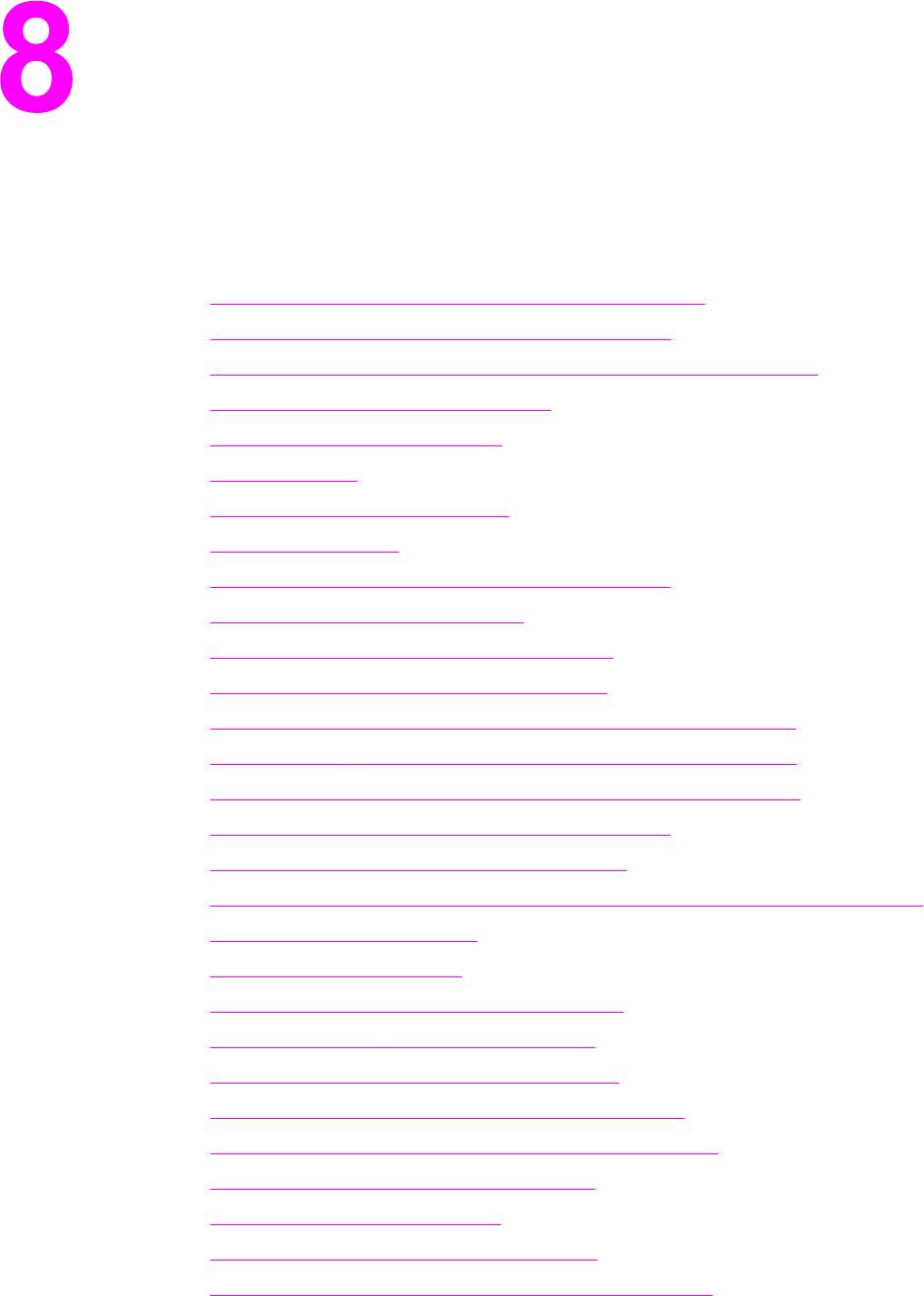
Устранение неполадок
В данной главе описываются способы устранения неполадок принтера. Ниже
описываются следующие темы:
●
Контрольный список устранения основных неполадок
●
Факторы, влияющие на быстродействие принтера
●
Устранение неполадок, связанных со страницами с информацией
●
Типы сообщений панели управления
●
Сообщения панели управления
●
Замятия бумаги
●
Общие причины замятий бумаги
●
Устранение замятий
●
Неполадки при работе с материалами для печати
●
Принтер подает несколько листов
●
Принтер подает бумагу неверного формата
●
Принтер подает бумагу из неверного лотка
●
Не выполняется автоматическая подача материала для печати
●
Материал для печати не подается из входных Лотков 2, 3 или 4
●
Не выполняется подача прозрачных пленок и глянцевой бумаги
●
Конверты заминаются или не подаются в принтер
●
Материал выходит смятым или сморщенным
●
Принтер не выполняет двустороннюю печать или выполняет ее неправильно
●
Неполадки отклика принтера
●
Нет сообщений на дисплее
●
Принтер включен, но печать не выполняется
●
Принтер включен, но не получает данные
●
Не удается выбрать принтер на компьютере
●
Неполадки в работе панели управления принтером
●
Параметры панели управления работают неправильно
●
Невозможно выбрать Лоток 3 или Лоток 4
●
Неправильный вывод принтера
●
Распечатываются неправильные шрифты
●
Невозможно распечатать ни один из символов набора
RUWW 159
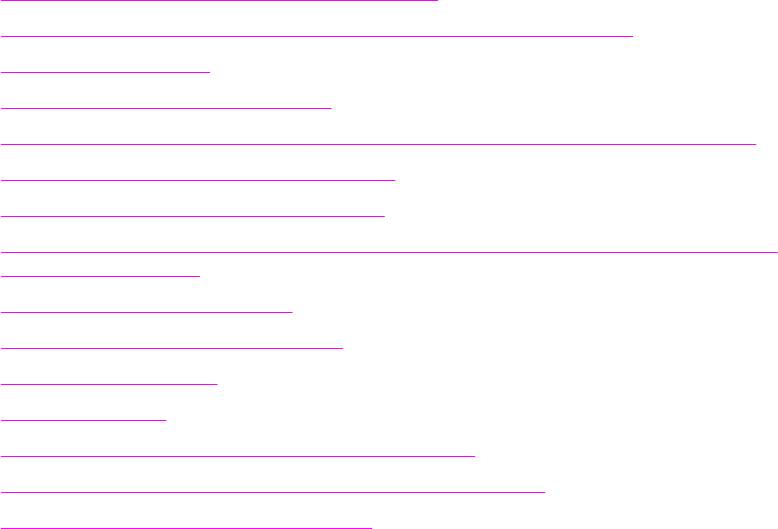
●
Смещение текста в распечатанном материале
●
Ошибочные, отсутствующие символы или прерывистая распечатка
●
Частичная распечатка
●
Неполадки при работе приложения
●
Не удается изменить выбранные системные параметры с помощью приложения
●
Не удается выбрать шрифт в приложении
●
Не удается выбрать цвета в приложении
●
Драйвер принтера не распознает Лоток 3, Лоток 4 или дополнительное устройство
двусторонней печати
●
Неполадки при цветной печати
●
Черно-белая печать вместо цветной
●
Неправильный оттенок
●
Отсутствие цвета
●
Несовместимые цвета после установки картриджа
●
Распечатанные цвета не соответствуют цветам на экране
●
Устранение неполадок качества печати
160 Глава 8 Устранение неполадок RUWW
Контрольный список устранения основных неполадок
При появлении неполадок принтера этот контрольный список позволяет установить их
причины.
● Подключен ли принтер к источнику питания?
● Находится ли принтер в состоянии Готов?
● Подключены ли все необходимые кабели?
● Отображаются ли на панели управления какие-либо сообщения?
● Установлен ли оригинальный источник питания компании HP?
● Правильно ли установлены недавно замененные картриджи? Удален ли
выдвижной язычок на картридже?
● Правильно ли установлены расходные материалы (набор термоэлемента для
изображений, набор для передачи изображений)?
● Включен ли выключатель питания?
Если неполадки принтера не удалось устранить с помощью советов, предложенных в
этом руководстве, см. web-страницу http://www.hp.com/supplies/lj4650.
Для получения дополнительных сведений по установке и настройке принтера см.
вводное руководство для данного принтера.
RUWW Контрольный список устранения основных неполадок 161
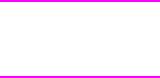
Факторы, влияющие на быстродействие принтера
Несколько факторов влияют на время печати задания. Один из них: максимальная
скорость принтера, измеряемая в страницах в минуту (стр./мин.). К другим факторам,
влияющим на скорость печати, относятся: использование специальных материалов
(например, прозрачных пленок, глянцевых материалов, плотных материалов, а также
материалов нестандартного формата), время обработки данных принтером и время
загрузки.
Время, необходимое для загрузки задания на печать с компьютера и его обработки,
зависит от следующих переменных:
● сложность и размер изображений;
● конфигурация ввода/вывода принтера (сетевого или параллельного);
● быстродействие используемого компьютера;
● объем установленной памяти принтера;
● сетевая операционная система и конфигурация (если имеется);
● язык принтера (PCL или эмуляция PostScript 3).
Примечание
Добавление дополнительной памяти в принтер поможет решить проблемы с памятью,
ускорить обработку принтером сложной графики, а также сократить время загрузки,
однако максимальная скорость печати (стр./мин.) не увеличится.
162 Глава 8 Устранение неполадок RUWW

Устранение неполадок, связанных со страницами с
информацией
С панели управления принтера можно печатать страницы, которые позволяют
определять неисправности принтера. Ниже описаны процедуры печати следующих
информационных страниц:
● пробная страница тракта бумаги;
● страница для выравнивания;
● журнал событий.
Пробная страница тракта бумаги
Пробная страница тракта бумаги используется при тестировании функций работы с
бумагой в принтере. Тракт бумаги, который требуется протестировать, можно
обозначить, выбрав источник, место назначения и другие параметры, имеющиеся в
принтере.
1. Нажмите кнопку М
ЕНЮ
, чтобы войти в МЕНЮ.
2. Нажмите
, чтобы выделить ДИАГНОСТИКА.
3. Нажмите
, чтобы выбрать ДИАГНОСТИКА.
4. Нажмите
, чтобы выделить ТЕСТ ПРОХОДА БУМАГИ.
5. Нажмите
, чтобы выбрать ТЕСТ ПРОХОДА БУМАГИ.
На дисплее будет отображаться сообщение Выполнение... ПРОВ.ПУТИ ПРОХ.БУМ.,
пока принтер не закончит проверку пути прохождения бумаги. После печати пробной
страницы тракта бумаги принтер возвращается к состоянию Готов.
Страница для выравнивания
На странице для выравнивания печатаются горизонтальная и вертикальная
стрелки, показывающие, насколько далеко от центра страницы печатается
изображение. Значения выравнивания для лотка можно установить таким образом,
чтобы изображение на передней и задней сторонах страницы располагалось по
центру. Установка выравнивания также позволяет задать значение печати "в край" в
пределах 2 мм от всех кромок листа. Расположение изображения на странице немного
отличается для каждого из лотков. Следует выполнить процедуру выравнивания для
каждого лотка.
1. Нажмите кнопку М
ЕНЮ
, чтобы войти в МЕНЮ.
2. Нажмите
, чтобы выделить Конфигурация устройства.
3. Нажмите
, чтобы выбрать Конфигурация устройства.
4. Нажмите
, чтобы выделить КАЧЕСТВО ПЕЧАТИ.
5. Нажмите
, чтобы выбрать КАЧЕСТВО ПЕЧАТИ.
6. Нажмите
, чтобы выделить ВЫРАВНИВАНИЕ.
RUWW Устранение неполадок, связанных со страницами с информацией 163
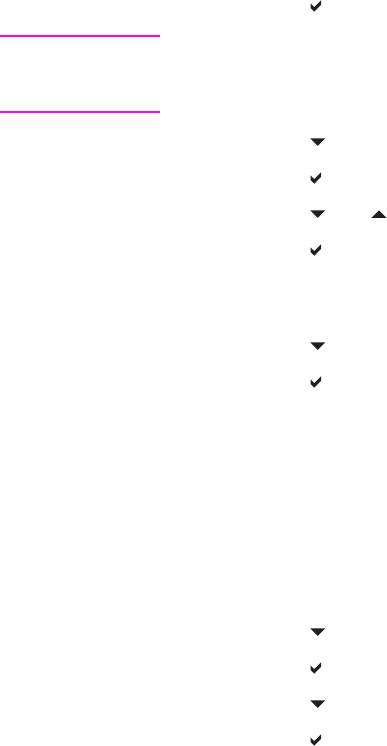
7. Нажмите , чтобы выбрать ВЫРАВНИВАНИЕ.
Примечание
Чтобы выбрать лоток, укажите Источник. По умолчанию Источник - это Лоток 2.
Чтобы установить значения выравнивания для Лотка 2, перейдите к шагу 12. Если не
требуется установка этих значений, перейдите к следующему шагу.
8. Нажмите
, чтобы выделить Источник.
9. Нажмите
, чтобы выбрать Источник.
10. Нажмите
или , чтобы выделить лоток.
11. Нажмите
, чтобы выбрать лоток.
После выбора лотка на панели управления принтера снова отображается меню
ВЫРАВНИВАНИЕ.
12. Нажмите
, чтобы выделить ПЕЧАТЬ ПРОБНОЙ СТРАНИЦЫ.
13. Нажмите
, чтобы выбрать ПЕЧАТЬ ПРОБНОЙ СТРАНИЦЫ.
14. Следуйте инструкциям, напечатанным на странице.
Журнал событий
В журнале событий перечислены события принтера, включая замятия бумаги, ошибки,
требующие вмешательства, а также другие состояния принтера.
1. Нажмите кнопку М
ЕНЮ
, чтобы войти в МЕНЮ.
2. Нажмите
, чтобы выделить ДИАГНОСТИКА.
3. Нажмите
, чтобы выбрать ДИАГНОСТИКА.
4. Нажмите
, чтобы выделить ПЕЧАТЬ ЖУРНАЛА СОБЫТИЙ.
5. Нажмите
, чтобы выбрать ПЕЧАТЬ ЖУРНАЛА СОБЫТИЙ.
На дисплее будет отображаться сообщение Идет печать... ЖУРНАЛА СОБЫТИЙ,
пока принтер не закончит печать журнала регистрации событий. После печати
журнала регистрации событий принтер возвращается к состоянию Готов.
164 Глава 8 Устранение неполадок RUWW

Типы сообщений панели управления
В зависимости от серьезности сообщения панели управления делятся на три типа.
● Сообщения о состоянии
● Предупреждающие сообщения
● Сообщения об ошибках
В рамках категории сообщений об ошибках некоторые сообщения могут быть
определены как Критические. В этом разделе объясняются различия между типами
сообщений на панели управления.
Сообщения о состоянии
Сообщения о состоянии отражают текущее состояние принтера. Они выдают
информацию об обычной работе принтера и не требуют вмешательства при их
появлении. Они меняются при изменении состояния принтера. Когда принтер включен,
готов к работе, не занят и не отображает предупреждающие сообщения, отображается
сообщение о состоянии Готов.
Предупреждающие сообщения
Предупреждающие сообщения информируют об ошибках передачи данных или
ошибках принтера. Обычно эти сообщения чередуются с сообщениями Готов или
Состояние и отображаются, пока не будет нажата кнопка
. Если для параметра
НЕКРИТИЧНЫЕ ПРЕДУПРЕЖДЕНИЯ установлено значение ЗАДАНИЕ в меню
конфигурации принтера, эти сообщения будут удаляться при поступлении следующего
задания на печать.
Сообщения об ошибках
Сообщения об ошибках уведомляют, что необходимо выполнить определенные
действия, например, добавить бумагу или устранить замятие бумаги.
Некоторые сообщения об ошибках предусматривают автопродолжение. Если
установлено значение АВТОПРОДОЛЖЕНИЕ=ВКЛ., принтер продолжит нормальную
работу после отображения сообщения об ошибке, допускающей автопродолжение, в
течение 10 секунд.
Примечание
При нажатии любой кнопки в течение 10 секунд, пока отображается сообщение об
ошибке, допускающей автопродолжение, функция автопродолжения будет
переопределена и будет выполнена функция, соответствующая нажатой кнопке.
Например, при нажатии кнопки М
ЕНЮ
будет отображено главное меню.
Сообщения о критических ошибках
Сообщения о критических ошибках информируют о сбое устройства. Некоторые из
этих сообщений можно удалить, выключив и снова включив принтер. На эти
сообщения не влияет значение параметра АВТОПРОДОЛЖЕНИЕ. Если критическая
ошибка не устраняется, устройству необходимо обслуживание.
В следующей таблице приведены сообщения панели управления и их описание.
RUWW Типы сообщений панели управления 165
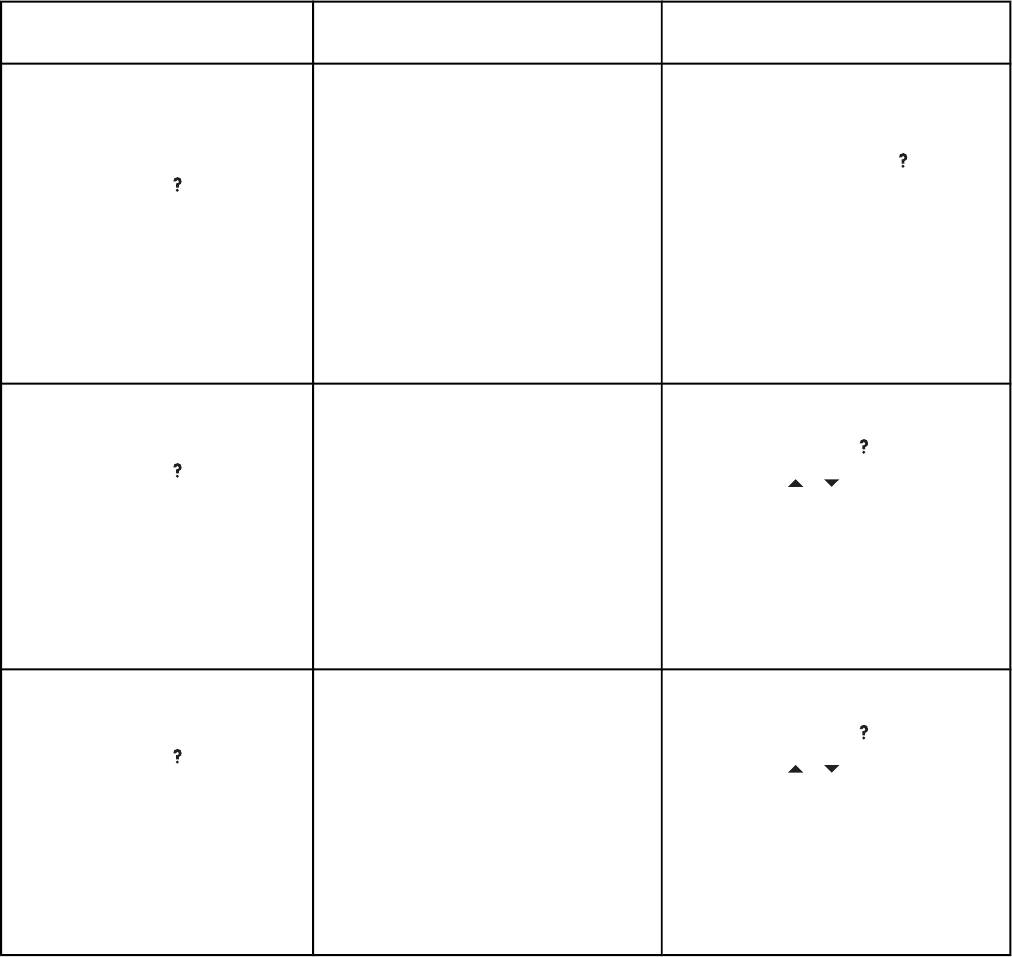
Сообщения панели управления
Сообщения панели управления
Сообщение на панели
Описание Рекомендуемое действие
управления
10.X.X РАСХ.МАТ.
Принтер не может прочесть или
1. Выключите и снова включите
сделать запись хотя бы в одном из
принтер.
ОШИБКА ПАМЯТИ
тегов памяти картриджа, или хотя бы
2. Для получения дополнительной
чередуется с сообщением
один тег памяти отсутствует.
информации нажмите
.
Для справки наж.
Следующие сообщения панели
3. Если ошибка не устраняется,
управления соответствуют цвету
Датчик расходных материалов
обратитесь в службу технической
картриджа:
отображает уровни
поддержки HP по адресу:
использования картриджей.
10.00.00 = черный картридж
http://www.hp.com/support/lj4650.
10.00.01 = голубой картридж
10.00.02 = пурпурный картридж
10.00.03 = желтый картридж
13.12.00 ЗАМЯТИЕ В
Произошло замятие в тракте подачи
1. Для получения подробной
бумаги при двусторонней печати.
информации об устранении
ДУПЛЕКСЕРЕ
замятия нажмите
.
Для справки наж.
2. Нажмите
и для перехода к
следующим пунктам инструкций.
3. Если это сообщение появляется
снова после удаления всех
страниц, обратитесь в службу
технической поддержки HP по
адресу: http://www.hp.com/support/
lj4650.
13.X.XX НЕСКОЛЬКО
Произошло многократное замятие в
1. Для получения подробной
тракте прохождения бумаги.
информации об устранении
ЗАМЯТ. В ПУТИ БУМАГИ
замятия нажмите
.
Для справки наж.
2. Нажмите
и для перехода к
следующим пунктам инструкций.
3. Если это сообщение появляется
снова после удаления всех
страниц, обратитесь в службу
технической поддержки HP по
адресу: http://www.hp.com/support/
lj4650.
166 Глава 8 Устранение неполадок RUWW
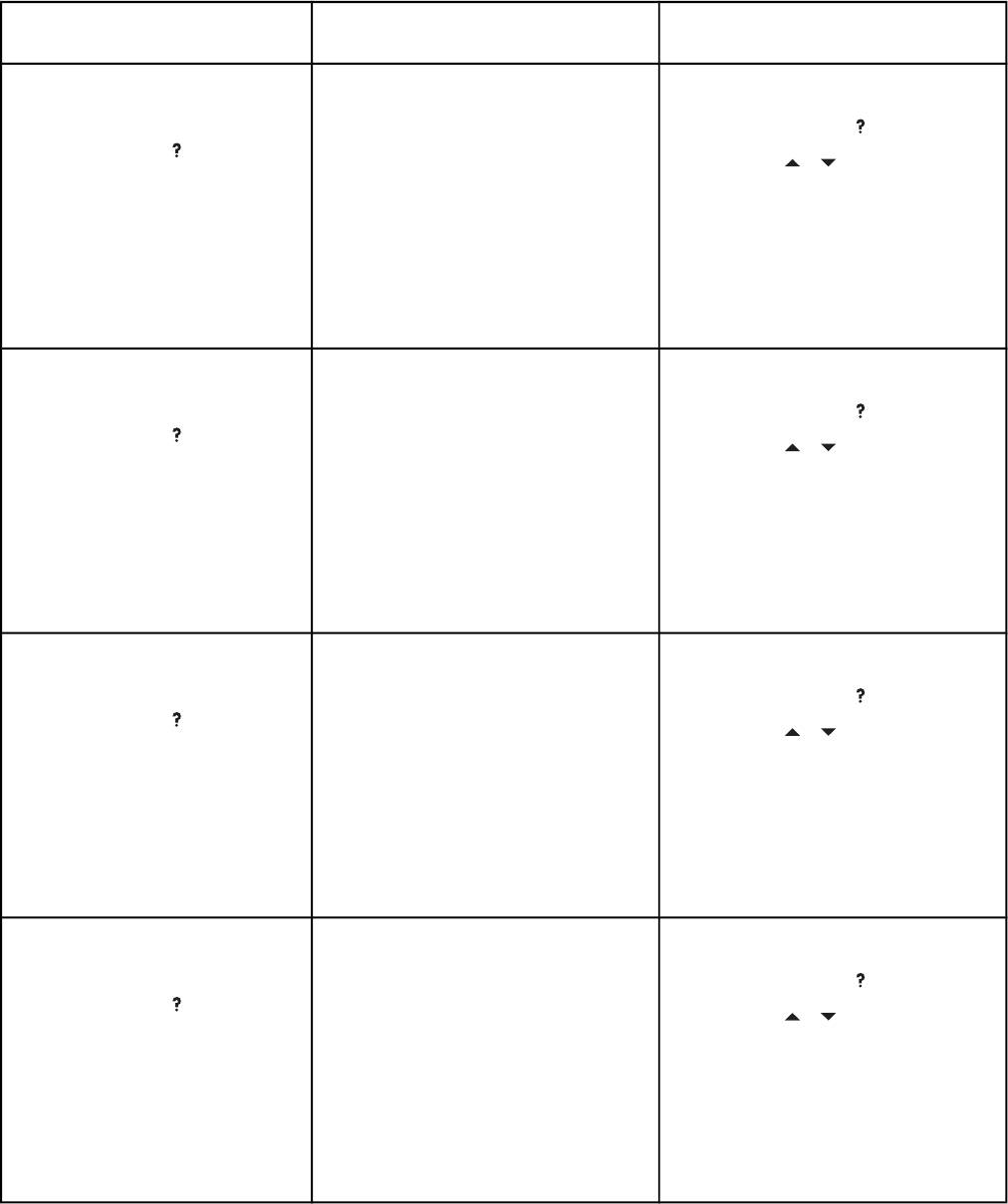
Сообщения панели управления (продолжение)
Сообщение на панели
Описание Рекомендуемое действие
управления
13.XX.Y2 НЕСКОЛЬКО
Произошло замятие в тракте подачи
1. Для получения подробной
бумаги при двусторонней печати.
информации об устранении
ЗАМЯТИЙ В ДУПЛЕКСЕРЕ
замятия нажмите
.
Для справки наж.
2. Нажмите
и для перехода к
следующим пунктам инструкций.
3. Если это сообщение появляется
снова после удаления всех
страниц, обратитесь в службу
технической поддержки HP по
адресу: http://www.hp.com/support/
lj4650.
13.XX.YY ЗАМЯТИЕ
Произошло замятие в области
1. Для получения подробной
верхней крышки.
информации об устранении
ПОД ВЕРХНЕЙ КРЫШКОЙ
замятия нажмите
.
Для справки наж.
2. Нажмите
и для перехода к
следующим пунктам инструкций.
3. Если это сообщение появляется
снова после удаления всех
страниц, обратитесь в службу
технической поддержки HP по
адресу: http://www.hp.com/support/
lj4650.
13.XX.YY ЗАМЯТИЕ В
Произошло замятие страницы в Лотке
1. Для получения подробной
2, Лотке 3, Лотке 4 или нескольких
информации об устранении
ЛОТКЕ X
лотках.
замятия нажмите
.
Для справки наж.
2. Нажмите
и для перехода к
следующим пунктам инструкций.
3. Если это сообщение появляется
снова после удаления всех
страниц, обратитесь в службу
технической поддержки HP по
адресу: http://www.hp.com/support/
lj4650.
13.XX.YY ЗАМЯТИЕ В
Произошло замятие в тракте
1. Для получения подробной
прохождения материала для печати.
информации об устранении
ПУТИ БУМАГИ
замятия нажмите
.
Для справки наж.
2. Нажмите
и для перехода к
следующим пунктам инструкций.
3. Если это сообщение появляется
снова после удаления всех
страниц, обратитесь в службу
технической поддержки HP по
адресу: http://www.hp.com/support/
lj4650.
RUWW Сообщения панели управления 167
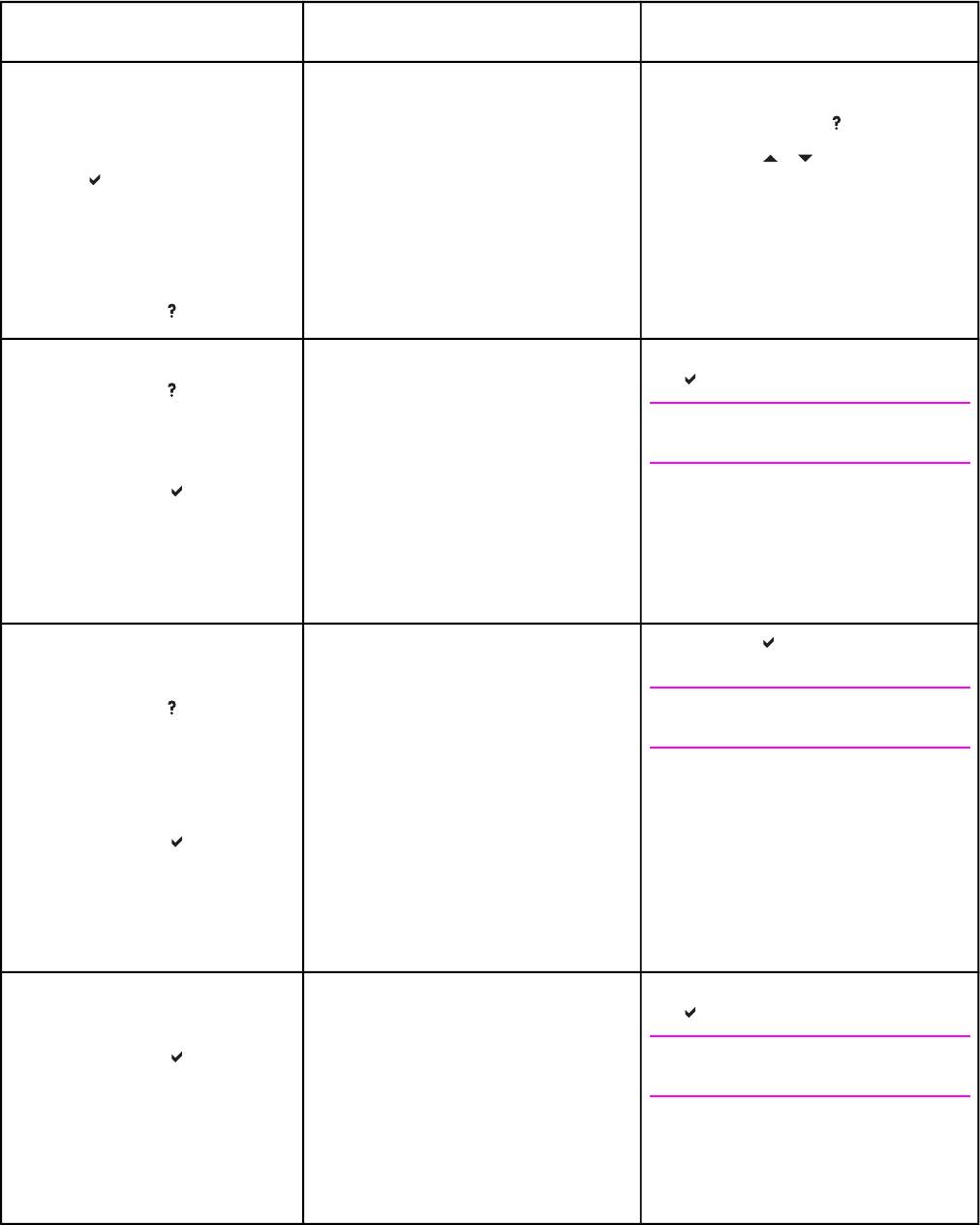
Сообщения панели управления (продолжение)
Сообщение на панели
Описание Рекомендуемое действие
управления
13.XX.YY ЗАМЯТИЕ В
Произошло замятие страницы в
1. Для получения подробной
многоцелевом лотке.
информации об устранении
ПУТИ БУМАГИ
замятия нажмите
.
Устраните замятие
2. Нажмите
и для перехода к
нажмите
следующим пунктам инструкций.
чередуется с сообщением
3. Если это сообщение появляется
снова после удаления всех
13.XX.YY ЗАМЯТИЕ В
страниц, обратитесь в службу
ПУТИ БУМАГИ
технической поддержки HP по
адресу: http://www.hp.com/support/
Для справки наж.
lj4650.
20 - недостаточно памяти
В память принтера не удалось
1. Для продолжения печати нажмите
вместить объем данных, который был
.
Для справки наж.
получен с компьютера.
Примечание
чередуется с сообщением
Данные будут утеряны.
20 - недостаточно памяти
2. Уменьшите сложность задания на
Нажмите клавишу
печать, чтобы избежать этой
ошибки в будущем.
3. Добавление памяти в принтер
позволит распечатывать более
сложные страницы.
22 БУФЕР ПАРАЛЛ
Буфер параллельного порта принтера
1. Нажмите для продолжения
был переполнен в тот момент, когда
печати.
ПОРТА ПЕРЕПОЛНЕН
он был занят.
Примечание
Для справки наж.
Данные будут утеряны.
чередуется с сообщением
2. Если это сообщение появляется
22 БУФЕР ПАРАЛЛ
снова, отключите оба конца
ПОРТА ПЕРЕПОЛНЕН
параллельного кабеля и снова
подключите.
Нажмите клавишу
3. Если это сообщение появляется
снова, обратитесь в службу
технической поддержки HP по
адресу: http://www.hp.com/support/
lj4650.
22 БУФЕР ПОСЛЕДОВ.
Буфер последовательного порта
1. Для продолжения печати нажмите
принтера был переполнен в тот
.
ПОРТА ПЕРЕПОЛНЕН
момент, когда он был занят.
Примечание
Нажмите клавишу
Данные будут утеряны.
2. Если это сообщение появляется
снова, обратитесь в службу
технической поддержки HP по
адресу: http://www.hp.com/support/
lj4650.
168 Глава 8 Устранение неполадок RUWW
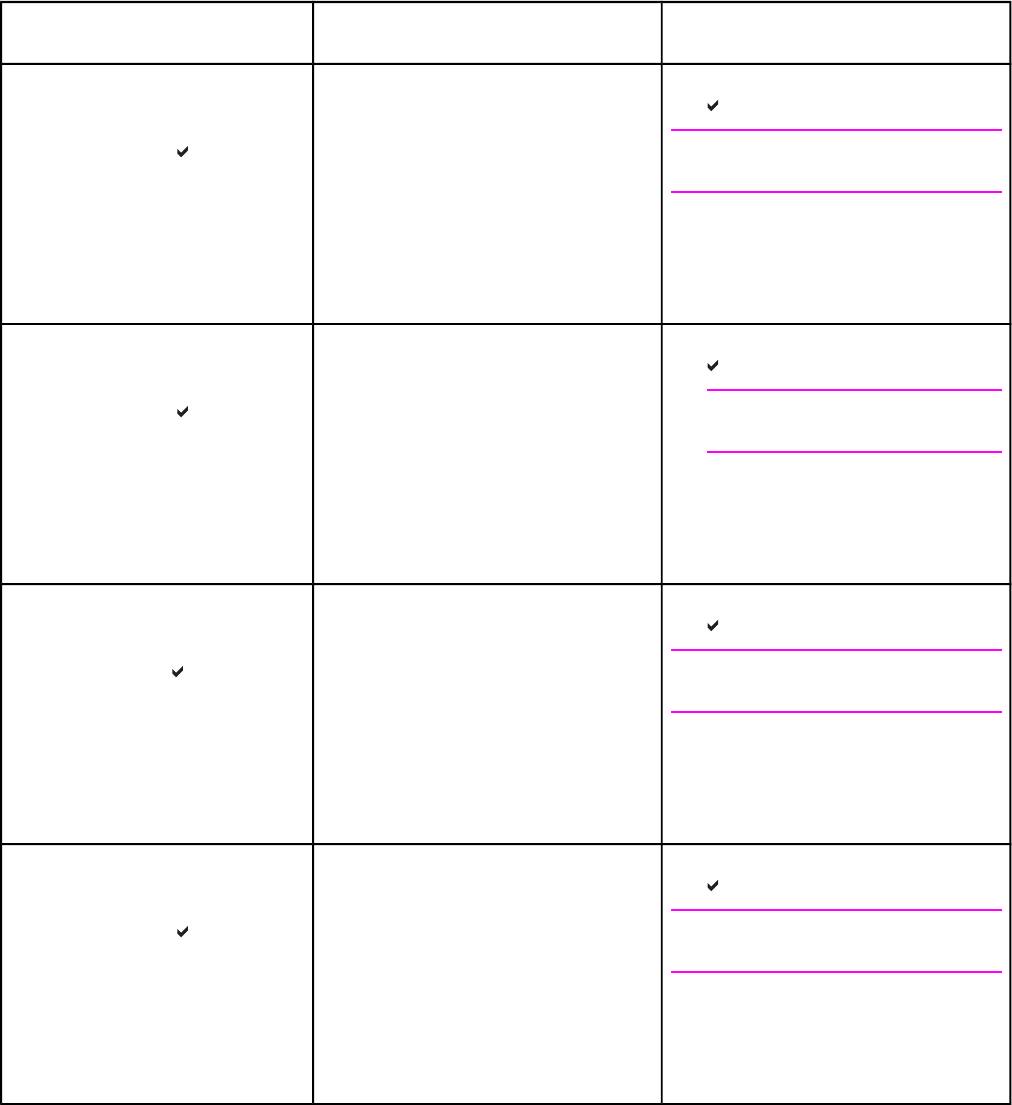
Сообщения панели управления (продолжение)
Сообщение на панели
Описание Рекомендуемое действие
управления
22 EIO X
Буфер ввода/вывода принтера платы
1. Для продолжения печати нажмите
EIO принтера в гнезде X был
.
ПЕРЕПОЛНЕНИЕ БУФЕРА
переполнен в тот момент, когда он
Нажмите клавишу
был занят.
Примечание
Данные будут утеряны.
2. Если это сообщение появляется
снова, обратитесь в службу
технической поддержки HP по
адресу: http://www.hp.com/support/
lj4650.
22 USB I/O
Буфер порта USB принтера был
1. Для продолжения печати нажмите
переполнен в тот момент, когда он
.
ПЕРЕПОЛНЕНИЕ БУФЕРА
был занят.
Примечание
Нажмите клавишу
Данные будут утеряны.
2. Если это сообщение появляется
снова, обратитесь в службу
технической поддержки HP по
адресу: http://www.hp.com/support/
lj4650.
40 ОШИБКА ПОСЛЕДОВ.
Произошла ошибка данных
1. Для продолжения печати нажмите
последовательного интерфейса
.
ПЕРЕДАЧИ
(контроль четности, фреймы или
Нажмите клавишу
перегрузка линии) в тот момент, когда
Примечание
принтер получал данные.
Данные будут утеряны.
2. Если это сообщение появляется
снова, обратитесь в службу
технической поддержки HP по
адресу: http://www.hp.com/support/
lj4650.
40 EIO X ОШИБКА
Соединение с платой в гнезде X EIO
1. Для продолжения печати нажмите
было нарушено.
.
ПЕРЕДАЧИ
Примечание
Нажмите клавишу
Данные будут утеряны.
2. Если это сообщение появляется
снова, обратитесь в службу
технической поддержки HP по
адресу: http://www.hp.com/support/
lj4650.
RUWW Сообщения панели управления 169
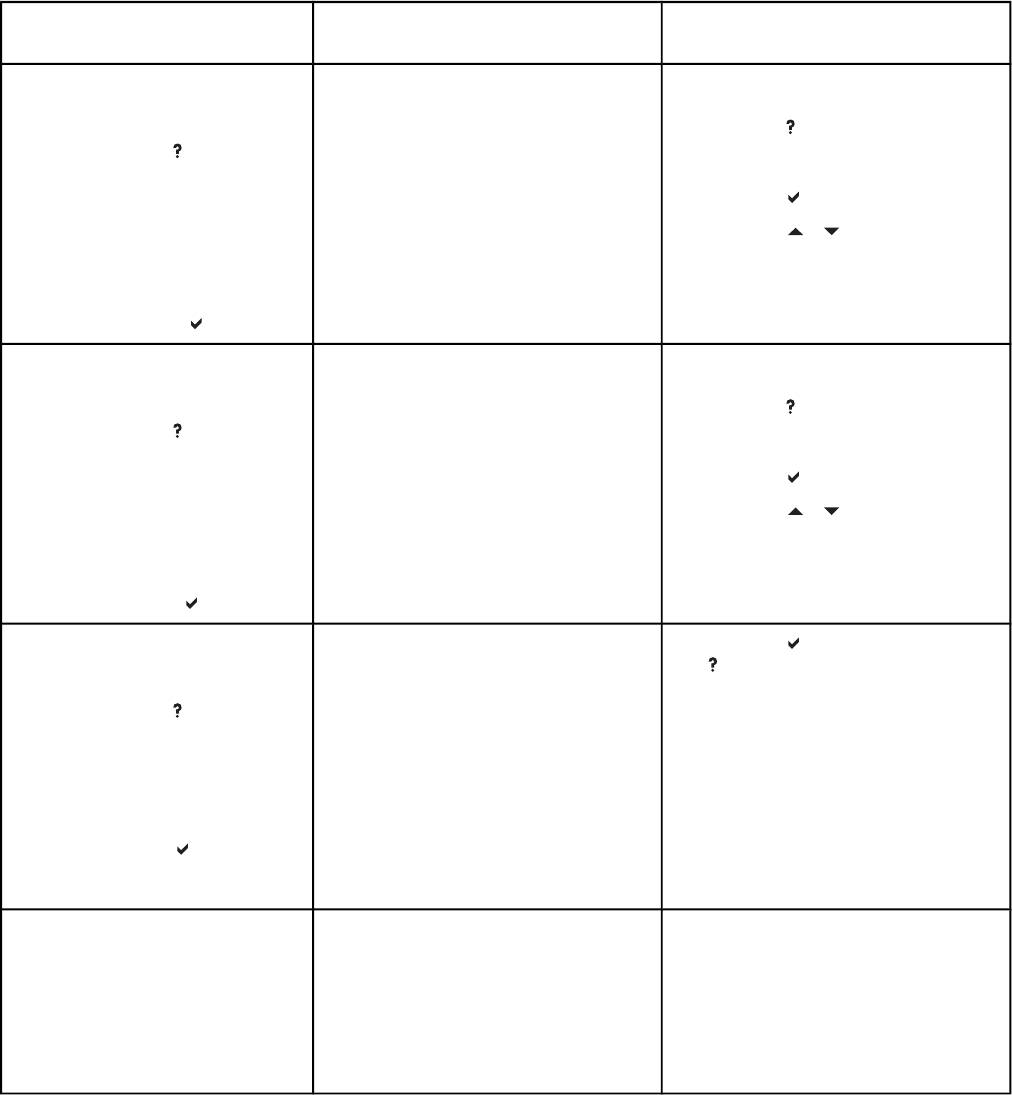
Сообщения панели управления (продолжение)
Сообщение на панели
Описание Рекомендуемое действие
управления
41.3 НЕПРЕДВИДЕННЫЙ
Загружен материал для печати,
1. Если был выбран неправильный
размер которого в направлении
размер, отмените задание или
ФОРМАТ В ЛОТКЕ X
подачи длиннее или короче размера,
нажмите
для получения справки.
Для справки наж.
настроенного для лотка.
ИЛИ
чередуется с сообщением
2. Нажмите
, чтобы выбрать лоток.
ЗАГРУЗКА ЛОТКА XX
3. Нажмите
и для перехода к
[ТИП] [РАЗМЕР]
следующим пунктам инструкций.
Для другого лотка
нажм.Продолжение
41.5 НЕДОПУСТИМЫЙ
В тракте подачи бумаги принтером
1. Если был выбран неправильный
определен другой тип материала для
размер, отмените задание или
ТИП В ЛОТКЕ X
печати, отличающийся от материала,
нажмите
для получения справки.
Для справки наж.
указанного для лотка.
ИЛИ
чередуется с сообщением
2. Нажмите
, чтобы выбрать лоток.
ЗАГРУЗКА ЛОТКА XX
3. Нажмите
и для перехода к
[ТИП] [РАЗМЕР]
следующим пунктам инструкций.
Для другого лотка
нажм.Продолжение
41.X
Произошла ошибка принтера. 1. Нажмите для продолжения или
для получения дополнительной
СБОЙ ПРИНТЕРА
справки.
Для справки наж.
2. Если сообщение продолжает
чередуется с сообщением
появляться, выключите и снова
включите принтер.
41.X
3. Если это сообщение появляется
СБОЙ ПРИНТЕРА
снова, обратитесь в службу
Нажмите клавишу
технической поддержки HP по
адресу: http://www.hp.com/support/
lj4650.
49.XXXX
Произошла критическая ошибка
1. Выключите и снова включите
микропрограммы.
принтер.
СБОЙ ПРИНТЕРА
2. Если это сообщение появляется
Для продолжения
снова, обратитесь в службу
выкл., затем вкл.
технической поддержки HP по
адресу: http://www.hp.com/support/
lj4650.
170 Глава 8 Устранение неполадок RUWW
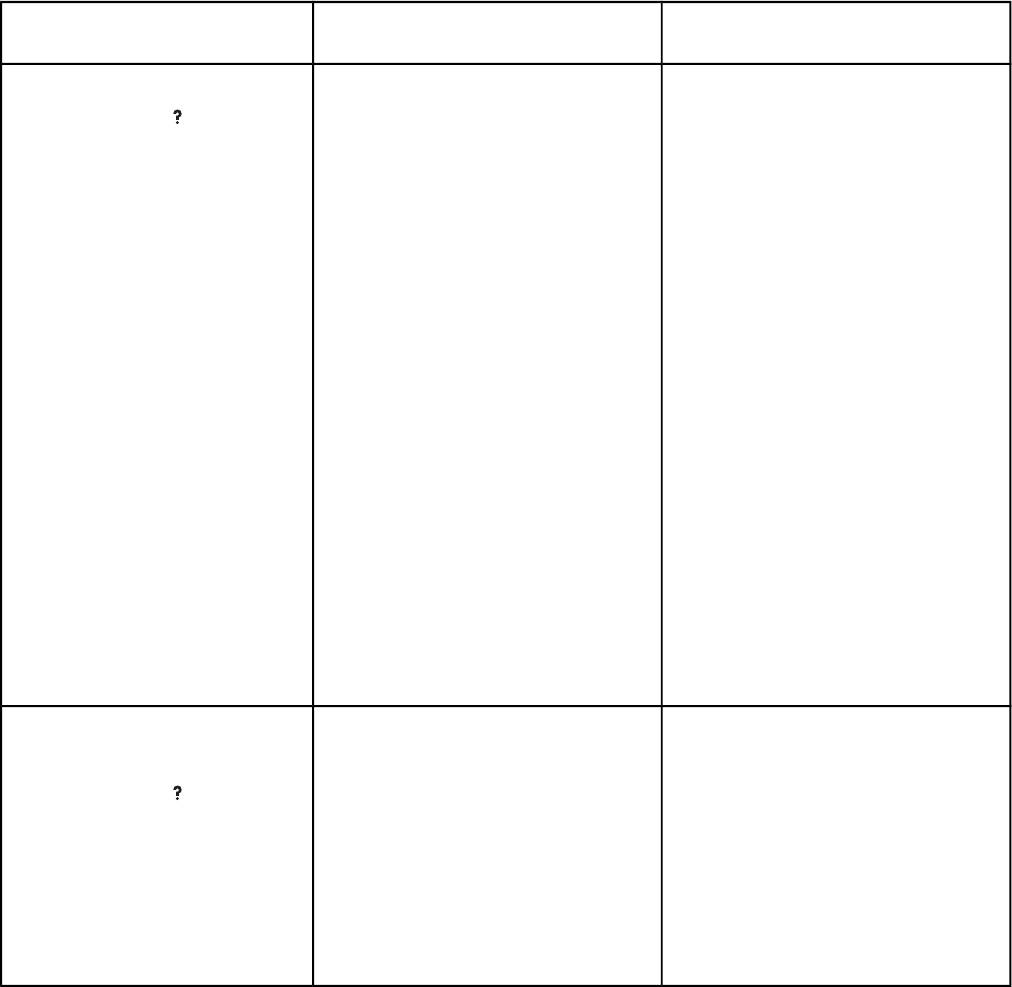
Сообщения панели управления (продолжение)
Сообщение на панели
Описание Рекомендуемое действие
управления
50.X СБОЙ ТЕРМОЭЛЕМЕНТА
Произошла ошибка термоэлемента.
1. Выключите и снова включите
принтер.
Для справки наж.
Ниже перечислены ошибки,
относящиеся к термоэлементу:
2. Если это сообщение появляется
снова, обратитесь в службу
50.1 - В главном терморезисторе
технической поддержки HP по
произошла ошибка низкой
адресу: http://www.hp.com/support/
температуры термоэлемента.
lj4650.
50.2 - Произошла ошибка службы
разогрева термоэлемента.
50.3 - В главном терморезисторе
произошла ошибка высокой
температуры термоэлемента.
50.4 - Произошла ошибка
поврежденного термоэлемента.
50.8 - В дополнительном
терморезисторе произошла ошибка
низкой температуры термоэлемента.
50.9 - В дополнительном
терморезисторе произошла ошибка
высокой температуры термоэлемента.
Эти ошибки могут возникать из-за
несоответствующего
энергоснабжения, неправильного
напряжения в сети или неисправности
термоэлемента.
51.2Y
Либо сбой устройства обнаружения
1. Выключите и снова включите
луча, либо произошла ошибка лазера.
принтер.
СБОЙ ПРИНТЕРА
Значения Y:
2. Если проблему устранить не
Для справки наж.
удалось, обратитесь в службу
Y Описание
чередуется с сообщением
технической поддержки HP по
0 - черный
адресу: http://www.hp.com/support/
51.2Y
lj4650.
1 - голубой
СБОЙ ПРИНТЕРА
2 - пурпурный
Для продолжения
3 - желтый
выкл., затем вкл.
RUWW Сообщения панели управления 171
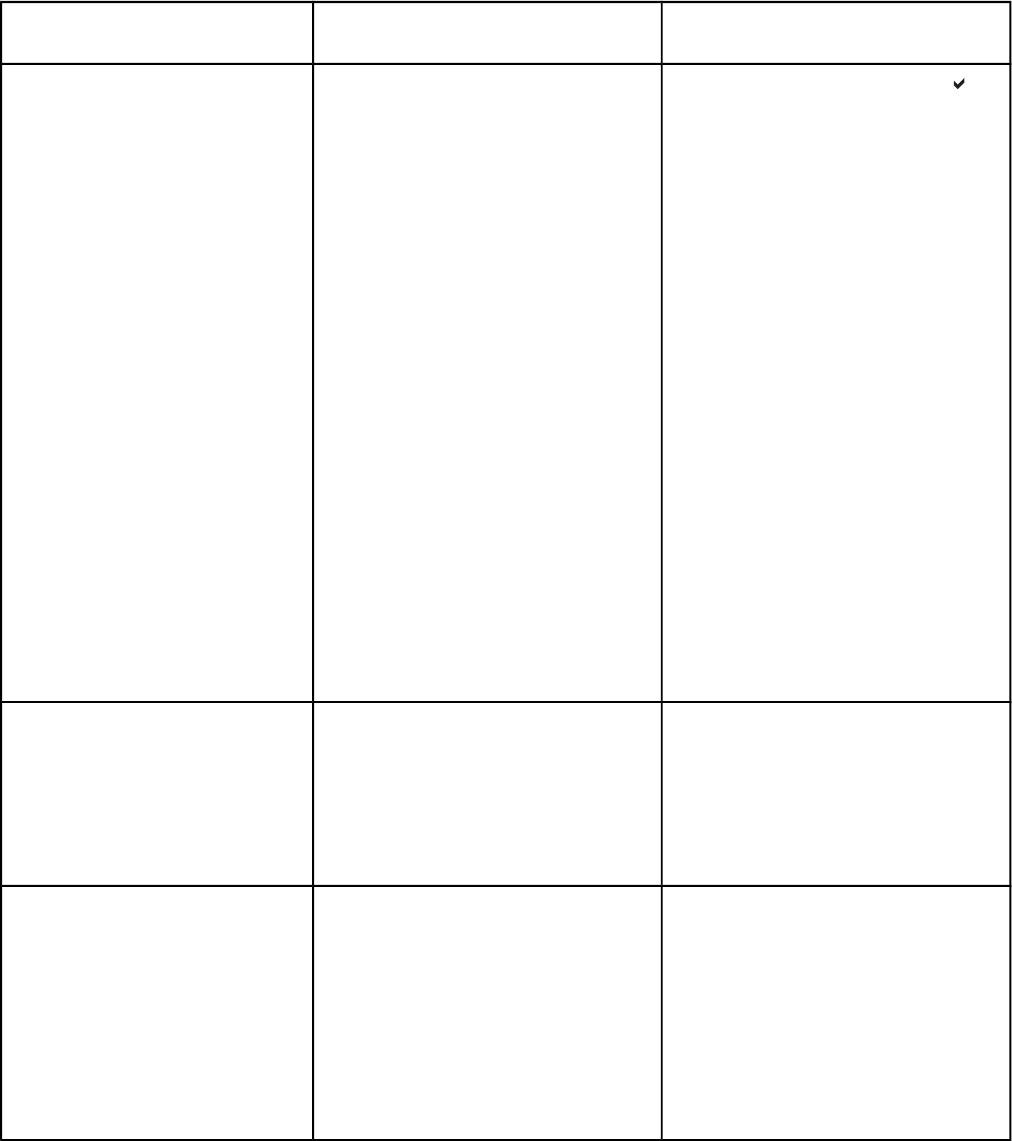
Сообщения панели управления (продолжение)
Сообщение на панели
Описание Рекомендуемое действие
управления
53.XY.ZZ ПРОВЕРЬТЕ
Произошла ошибка в каком-то из
При появлении запроса нажмите
модулей памяти принтера.
для продолжения. Принтер перейдет
РАЗЪЕМ DIMM X
в состояние Готов, но не будет
Имеются следующие значения X, Y и
использовать всю установленную
ZZ:
память.
X Местонахождение устройства
В противном случае:
1 Гнездо 1
1. Выключите принтер.
2 Гнездо 2
2. Проверьте, что все модули DDR
Y Номер банка
SDRAM отвечают
характеристикам и правильно
1 Номер банка 1
установлены.
2 Номер банка 2
3. Включите принтер.
3 Номер банка 3
4. Если проблему устранить не
4 Номер банка 4
удалось, обратитесь в службу
технической поддержки HP по
ZZ Номер ошибки
адресу: http://www.hp.com/support/
lj4650.
01 Неподдерживаемый модуль памяти
02 Неизвестный модуль памяти
03 Ниже минимального ограничения
памяти
04 Выше максимального ограничения
памяти
05 Сбой теста ОЗУ
54.01 ОШИБКА ПРИНТЕРА
Печать не может быть продолжена.
1. Выключите и снова включите
Аномальное показание датчика
принтер.
ОШИБКА
влажности окружающей среды.
2. Если проблему устранить не
Для продолжения
удалось, обратитесь в службу
выкл., затем вкл.
технической поддержки HP по
адресу: http://www.hp.com/support/
lj4650.
54.X ОШИБКА
Печать не может быть продолжена.
1. Выключите и снова включите
Неисправен датчик оставшегося
принтер.
ПРИНТЕРА
тонера.
2. Если проблему устранить не
Для продолжения
Значения X:
удалось, обратитесь в службу
выкл., затем вкл.
технической поддержки HP по
15 - желтый
адресу: http://www.hp.com/support/
16 - пурпурный
lj4650.
17 - голубой
18 - черный
172 Глава 8 Устранение неполадок RUWW
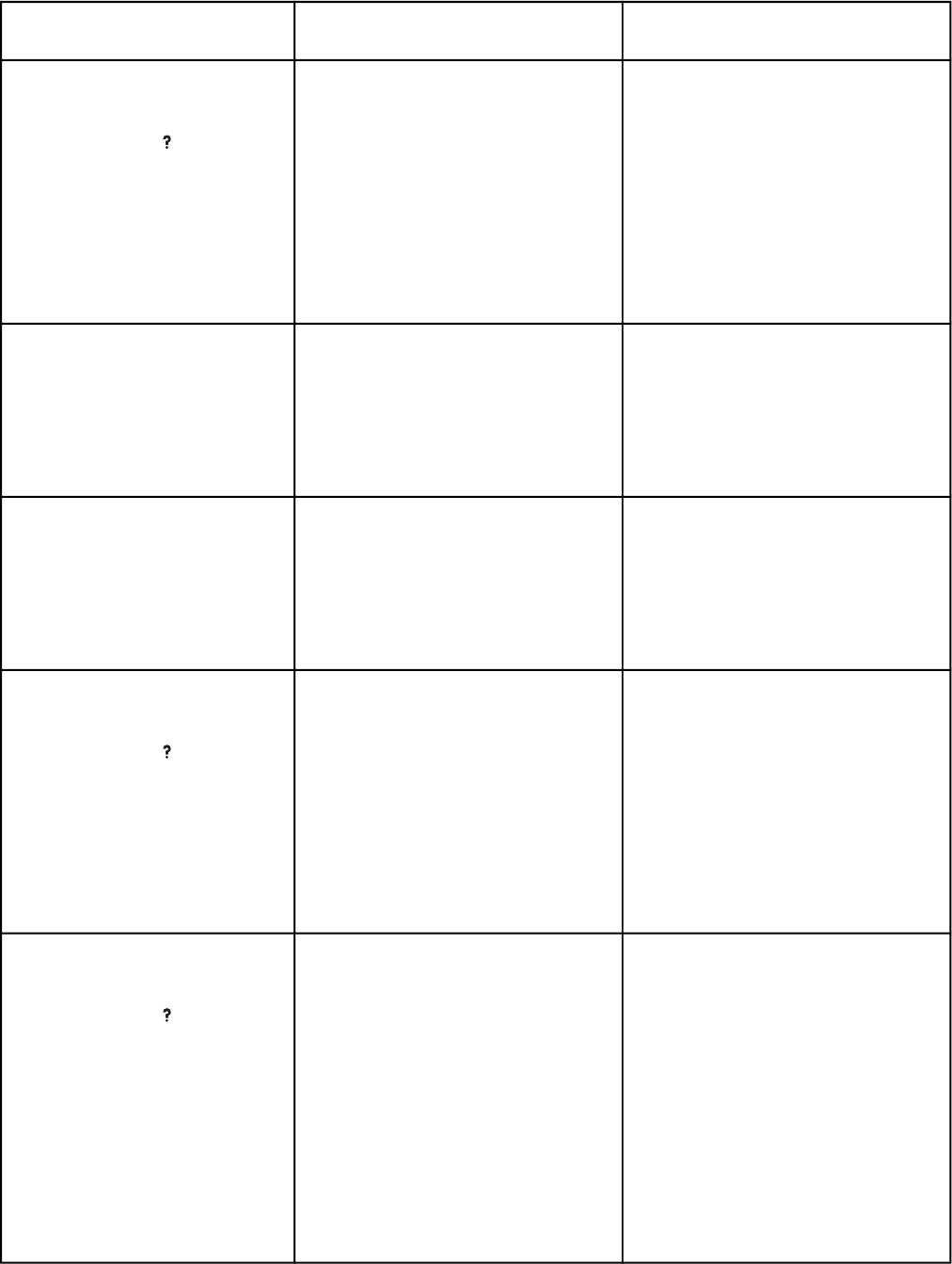
Сообщения панели управления (продолжение)
Сообщение на панели
Описание Рекомендуемое действие
управления
55.0X.YY ОШИБКА
Произошла ошибка команды принтера. 1. Выключите и снова включите
принтер.
КОНТРОЛЛЕРА DC
2. Если проблему устранить не
Для справки наж.
удалось, обратитесь в службу
чередуется с сообщением
технической поддержки HP по
адресу: http://www.hp.com/support/
55.0X.YY
lj4650.
СБОЙ ПРИНТЕРА
Для продолжения
выкл., затем вкл.
56.XX
Произошла ошибка принтера. 1. Выключите и снова включите
принтер.
СБОЙ ПРИНТЕРА
2. Если проблему устранить не
Для продолжения
удалось, обратитесь в службу
выкл., затем вкл.
технической поддержки HP по
адресу: http://www.hp.com/support/
lj4650.
57.0X
Произошла ошибка вентилятора
1. Выключите и снова включите
принтера.
принтер.
СБОЙ ПРИНТЕРА
2. Если проблему устранить не
Для продолжения
удалось, обратитесь в службу
выкл., затем вкл.
технической поддержки HP по
адресу: http://www.hp.com/support/
lj4650.
58.0X
Обнаружена ошибка тега памяти. 1. Выключите и снова включите
принтер.
СБОЙ ПРИНТЕРА
2. Если проблему устранить не
Для справки наж.
удалось, обратитесь в службу
чередуется с сообщением
технической поддержки HP по
адресу: http://www.hp.com/support/
58.0X
lj4650.
СБОЙ ПРИНТЕРА
Для продолжения
выкл., затем вкл.
59.XY
Произошла ошибка двигателя
1. Выключите и снова включите
принтера.
принтер.
СБОЙ ПРИНТЕРА
2. Если проблему устранить не
Для справки наж.
удалось, обратитесь в службу
чередуется с сообщением
технической поддержки HP по
адресу: http://www.hp.com/support/
59.XY
lj4650.
СБОЙ ПРИНТЕРА
Примечание. Это сообщение
также может отобразиться, если
Для продолжения
устройство передачи не
выкл., затем вкл.
установлено или неправильно
установлено в принтере.
Убедитесь, что устройство
передачи установлено правильно.
RUWW Сообщения панели управления 173
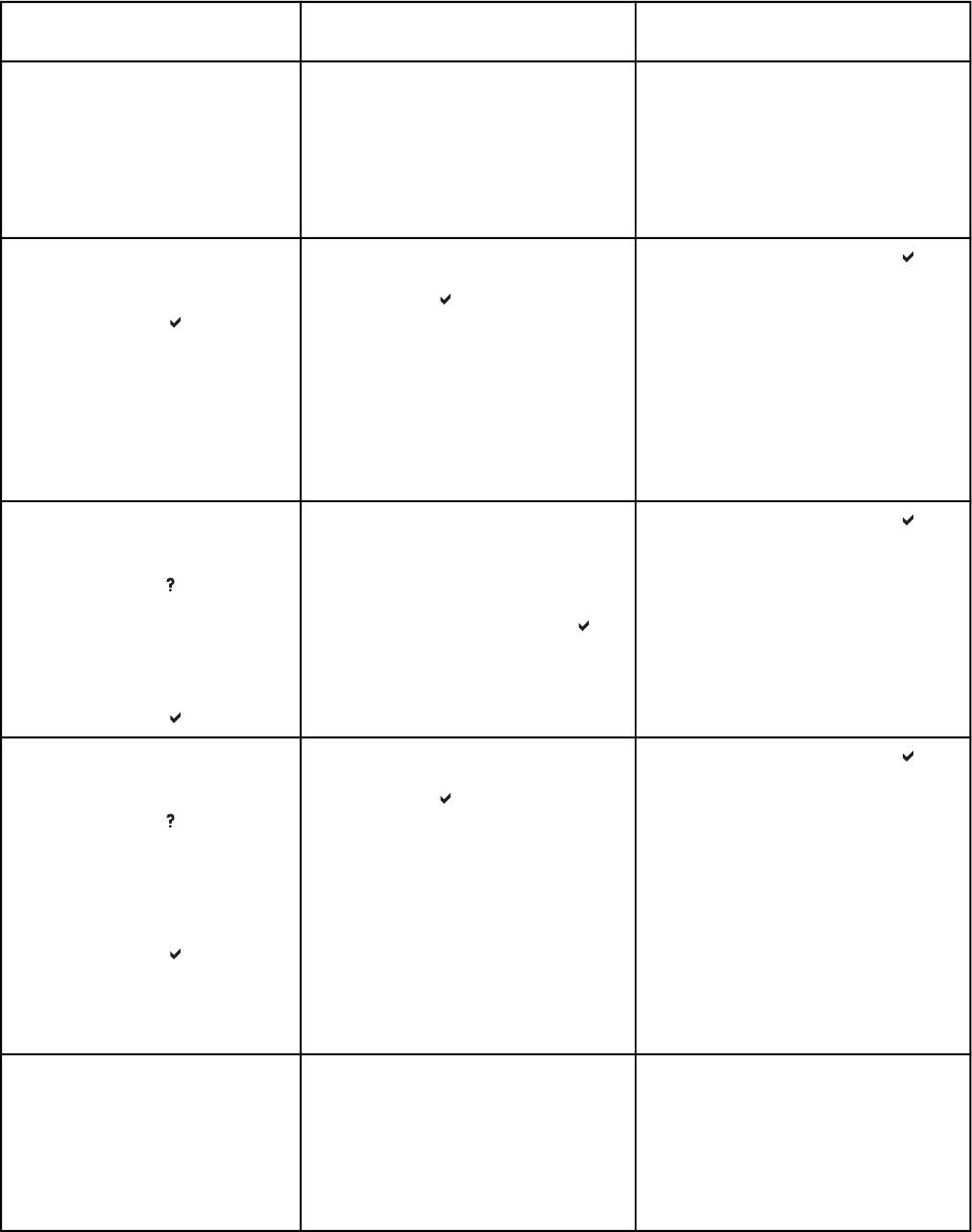
Сообщения панели управления (продолжение)
Сообщение на панели
Описание Рекомендуемое действие
управления
62 NO SYSTEM
Система не обнаружена. 1. Выключите и снова включите
принтер.
Для продолжения
2. Если проблему устранить не
выкл., затем вкл.
удалось, обратитесь в службу
технической поддержки HP по
адресу: http://www.hp.com/support/
lj4650.
68.X ОШИБКА
Долговременное запоминающее
1. Для продолжения нажмите .
устройство переполнено. При
ЗАП.ЭНЕРГОНЕЗ.ПАМЯТИ
2. Если сообщение продолжает
нажатии кнопки
сообщение будет
появляться, выключите и снова
Нажмите клавишу
отменено. Печать может быть
включите принтер.
продолжена, но возможно
непредвиденное поведение.
3. Если проблему устранить не
удалось, обратитесь в службу
X Описание
технической поддержки HP по
0 для встроенной NVRAM
адресу: http://www.hp.com/support/
lj4650.
1 для съемного диска (флэш или
жесткого)
68.X ОШИБКА ПАМЯТИ
Один или несколько параметров
1. Для продолжения нажмите .
принтера, сохраненные в
ПАРАМЕТРЫ ИЗМЕНЕНЫ
2. Если сообщение продолжает
долговременном запоминающем
появляться, выключите и снова
Для справки наж.
устройстве, являются неверными и
включите принтер.
были возвращены к заводским
чередуется с сообщением
установкам. При нажатии кнопки
3. Если проблему устранить не
сообщение будет отменено. Печать
68.X ОШИБКА ПАМЯТИ
удалось, обратитесь в службу
может быть продолжена, но возможно
технической поддержки HP по
ПАРАМЕТРЫ ИЗМЕНЕНЫ
непредвиденное поведение.
адресу: http://www.hp.com/support/
lj4650.
Нажмите клавишу
68.X ЭНЕРГО-
Долговременное запоминающее
1. Для продолжения нажмите .
устройство переполнено. При
НЕЗАВ.ПАМЯТЬ ЗАПОЛН.
2. При ошибках 68.0 выключите и
нажатии кнопки
сообщение будет
снова включите принтер.
Для справки наж.
отменено. Печать может быть
продолжена, но возможно
3. Если ошибка 68.0 повторяется,
чередуется с сообщением
непредвиденное поведение.
обратитесь в службу технической
68.X ЭНЕРГО-
поддержки HP.
X Описание
НЕЗАВ.ПАМЯТЬ ЗАПОЛН.
4. При ошибках 68.1 используйте
0 для встроенной NVRAM
программу HP Web Jetadmin для
Нажмите клавишу
1 для съемного диска (флэш или
удаления файлов с жесткого диска.
жесткого)
5. При повторяющихся ошибках 68.1
обратитесь в службу технической
поддержки HP.
79.XXXX
Произошла критическая ошибка
1. Выключите и снова включите
аппаратного обеспечения.
принтер.
СБОЙ ПРИНТЕРА
2. Если проблему устранить не
Для продолжения
удалось, обратитесь в службу
выкл., затем вкл.
технической поддержки HP по
адресу: http://www.hp.com/support/
lj4650.
174 Глава 8 Устранение неполадок RUWW
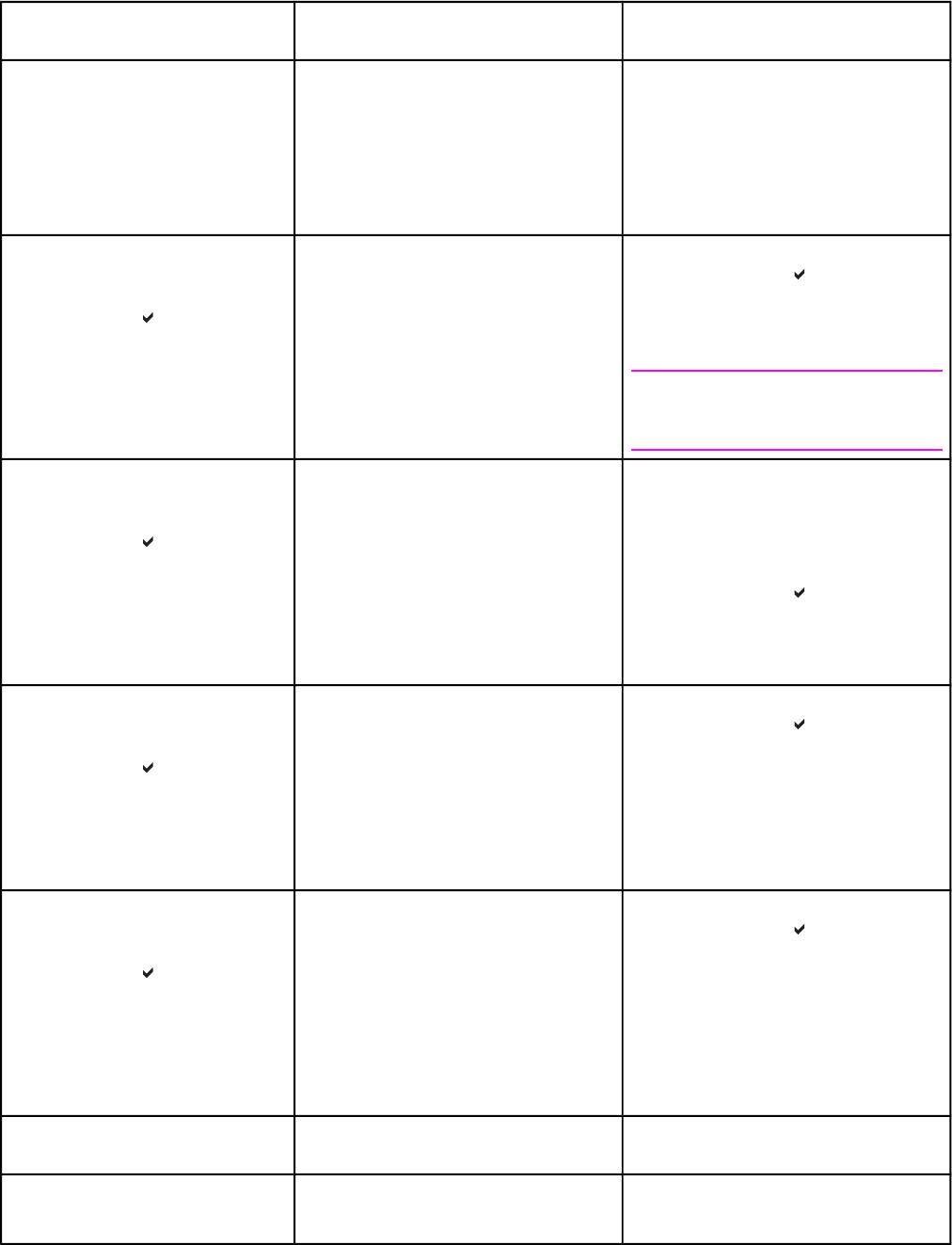
Сообщения панели управления (продолжение)
Сообщение на панели
Описание Рекомендуемое действие
управления
8X.YYYY
В плате вспомогательного устройства
1. Выключите и снова включите
EIO в гнезде X произошла
принтер.
EIO X ОШИБКА
критическая ошибка.
2. Если проблему устранить не
X Описание
удалось, обратитесь в службу
технической поддержки HP по
1: ошибка в гнезде 1
адресу: http://www.hp.com/support/
2: ошибка в гнезде 2
lj4650.
ВИРТ. ДИСК
Принтером получена команда
● Чтобы закрыть сообщение,
файловой системы PJL, при
нажмите кнопку
.
СИСТ. ПЕРЕПОЛНЕНА
выполнении которой предпринята
● Если сообщение продолжает
Очистка; нажм.
попытка сохранения чего-либо в
появляться, выключите и снова
файловой системе. Однако попытка
чередуется с сообщением
включите принтер.
не удалась из-за переполнения
Готов
файловой системы.
Примечание
Кроме того, будут удалены все файлы
сохраненные в ОЗУ.
ВИРТ. ПАМЯТЬ ЗАЩИЩ
Устройство с файловой системой
1. Чтобы разрешить запись на
закрыто для записи, и на него нельзя
виртуальный диск, отключите
ОТ ЗАПИСИ
записать ни одного нового файла.
защиту от записи, используя
Очистка; нажм.
программу HP Web Jetadmin.
чередуется с сообщением
2. Чтобы закрыть сообщение,
нажмите кнопку
.
Готов
3. Если сообщение продолжает
появляться, выключите и снова
включите принтер.
ВИРТ. ПАМЯТЬ НЕУД
Принтером получена команда
1. Чтобы закрыть сообщение,
файловой системы PJL, при
нажмите кнопку
.
ОПЕРАЦИЯ С ФАЙЛОМ
выполнении которой предпринята
2. Если сообщение продолжает
Очистка; нажм.
попытка выполнения нелогичной
появляться, выключите и снова
операции (например, загрузка файла
чередуется с сообщением
включите принтер.
в несуществующий каталог).
Готов
3. Если это сообщение появляется
Печать может быть продолжена.
снова, возможно, проблема
связана с приложением.
ВИРТ. ПАМЯТЬ СБОЙ
Произошел сбой в указанном диске
1. Чтобы закрыть сообщение,
устройства.
нажмите кнопку
.
УСТРОЙСТВА
2. Если сообщение продолжает
Очистка; нажм.
появляться, выключите и снова
чередуется с сообщением
включите принтер.
Готов
3. Если это сообщение все же
появляется снова, обратитесь в
службу технической поддержки
HP.
Восстановление... Принтер восстанавливает параметры. Действий со стороны пользователя не
требуется.
Восстановление...
Принтер возвращается к начальным
Действий со стороны пользователя не
значениям параметров.
требуется.
заводских установок
RUWW Сообщения панели управления 175
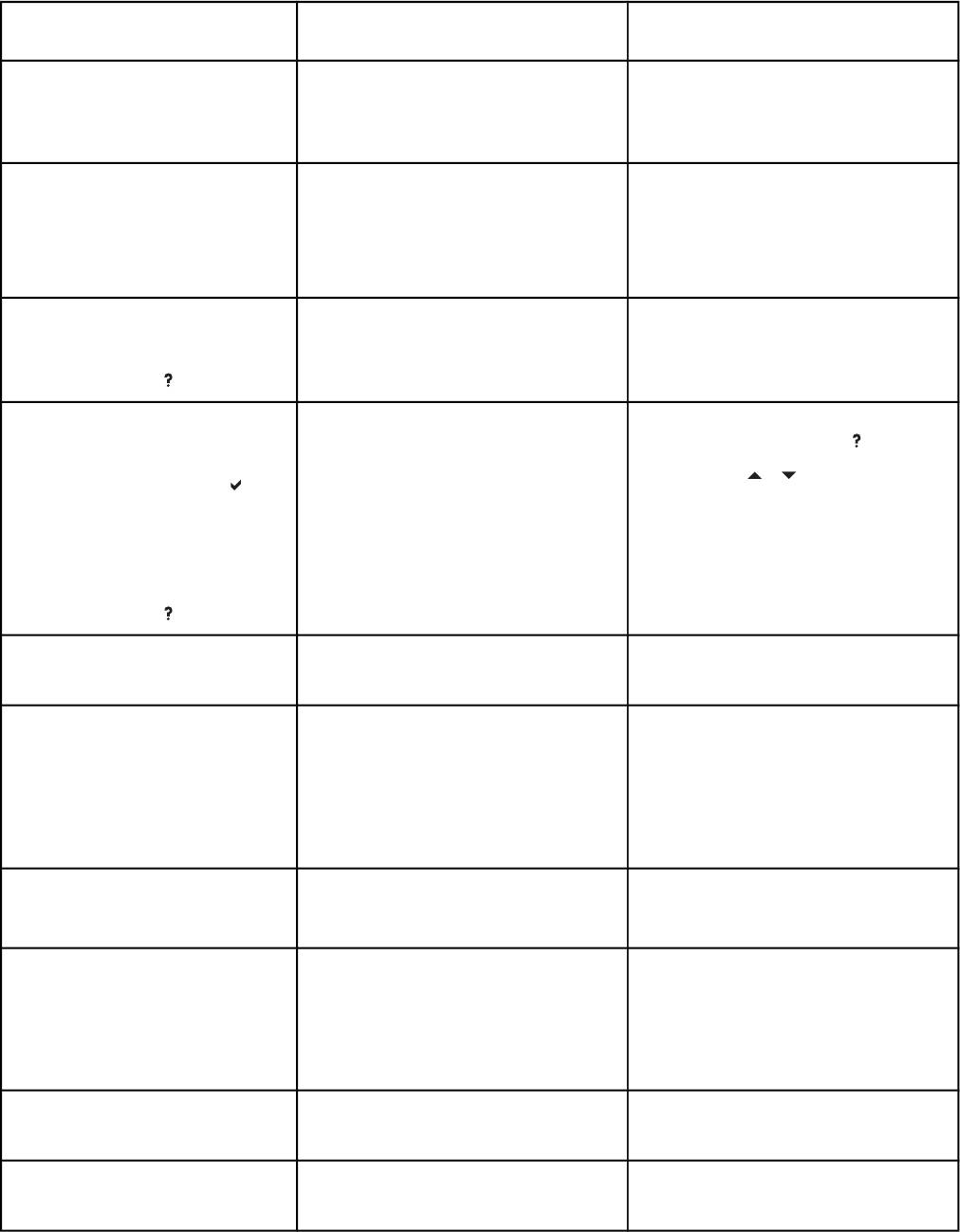
Сообщения панели управления (продолжение)
Сообщение на панели
Описание Рекомендуемое действие
управления
Вращение мотора
Принтер выполняет тестирование
Нажмите кнопку О
СТАНОВ
, когда будете
компонента; выбранным компонентом
готовы остановить тестирование.
Для выхода нажмите
является двигатель.
Кнопка О
СТАНОВ
Вращение мотора
Выполняется тестирование
Нажмите кнопку О
СТАНОВ
, когда будете
компонента; выбранным компонентом
готовы остановить тестирование.
цвет:
является двигатель <цветного>
Для выхода нажмите
картриджа.
Кнопка О
СТАНОВ
ВСТАВЬТЕ ИЛИ ЗАКР
Возможно, лоток XX был вставлен
Закройте указанный лоток.
или закрыт до окончания печати
ЛОТОК X
текущего задания.
Для справки наж.
ВЫБРАННЫЙ ЯЗЫК
В PJL используется запрос на язык,
1. Для получения подробной
который не существует в принтере.
информации нажмите
.
НЕДОСТУПЕН
Задание будет прервано, и никакие
2. Нажмите
и для перехода к
Для продолжения нажмите
страницы не будут распечатаны.
следующим пунктам инструкций.
чередуется с сообщением
3. Заново выполните печать,
ВЫБРАННЫЙ ЯЗЫК
используя правильный драйвер
устройства.
НЕДОСТУПЕН
Для справки наж.
Выполнение
Выполняется обновление
Не отключайте принтер, пока он не
микропрограммы.
вернется к состоянию Готов.
обновления
Выполнение... Принтер в настоящее время
Действий со стороны пользователя не
обрабатывает задание, но еще не
требуется.
начал захватывать страницы. Когда
бумага начнет двигаться, это
сообщение будет заменено на
сообщение о том, из какого лотка
выполняется печать задания.
Выполнение...
Принтер в настоящее время активно
Действий со стороны пользователя не
обрабатывает задание из указанного
требуется.
из лотка xx
лотка.
Выполнение...
Принтер в настоящее время
Действий со стороны пользователя не
обрабатывает или печатает с
требуется.
копия <X> из <Y>
сортировкой по копиям. Сообщение
означает, что в настоящий момент
идет обработка копии X из общего
количества Y.
Выполнение...
Принтер выполняет проверку тракта
Действий со стороны пользователя не
прохождения бумаги.
требуется.
ПРОВ.ПУТИ ПРОХ.БУМ.
Выполнение...
Принтер выполняет проверку печати/
Действий со стороны пользователя не
остановки.
требуется.
ПЕЧ./ВЫКЛ. ТЕСТА
176 Глава 8 Устранение неполадок RUWW
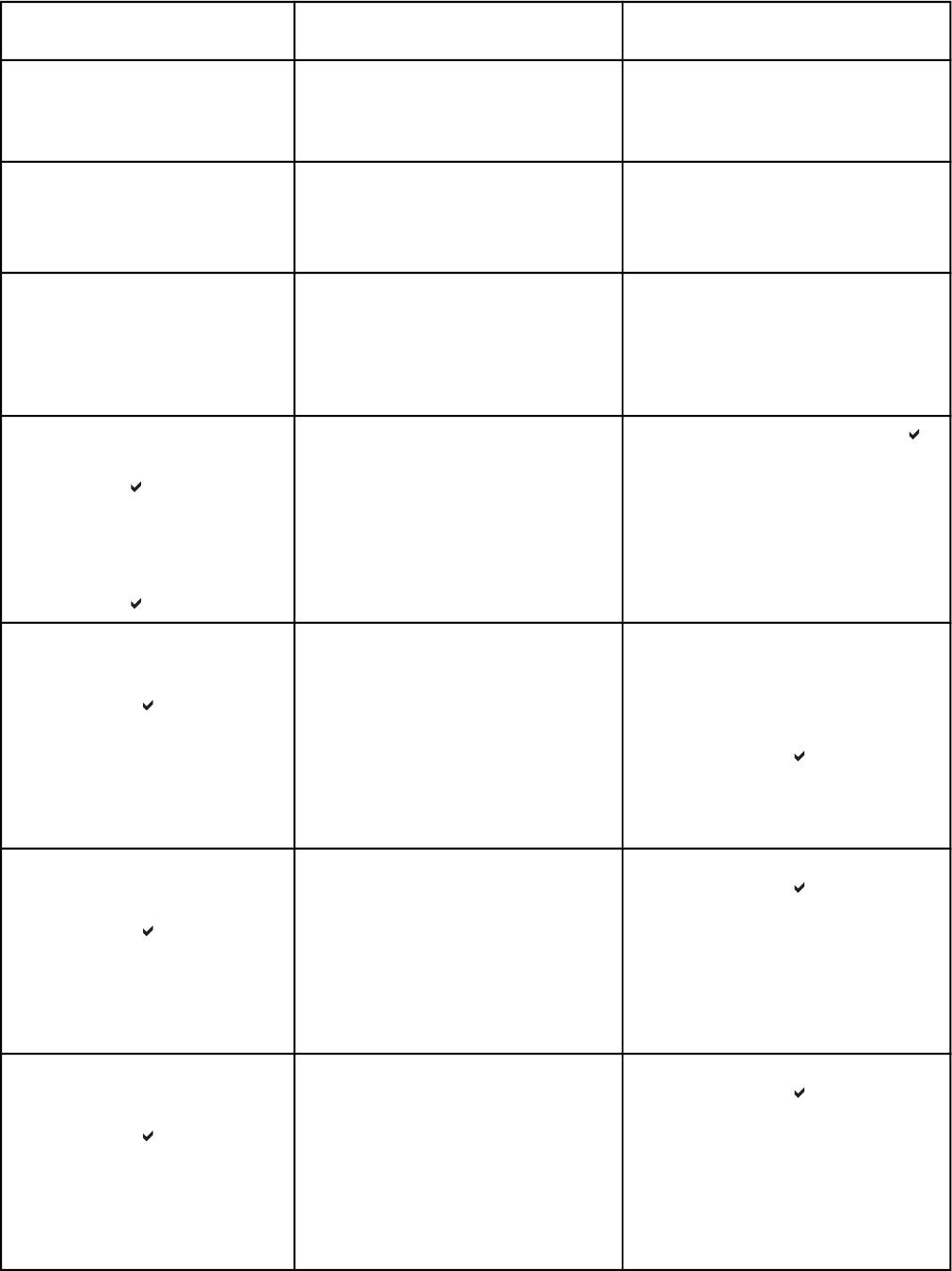
Сообщения панели управления (продолжение)
Сообщение на панели
Описание Рекомендуемое действие
управления
Выходной приемник заполнен
Выходной лоток полон. Для
Извлеките материал для печати из
продолжения печати освободите его.
выходного лотка.
Удалите всю бумагу
из приемника
Готов
Принтер включен и готов к приему
Действий со стороны пользователя не
данных. На дисплее не отображается
требуется.
Датчик расходных материалов
сообщение о состоянии или
отображает уровни
обслуживании устройства.
использования картриджей.
Готовность
Принтер находится в специальном
Нажмите кнопку О
СТАНОВ
для выхода
режиме диагностики.
из специального режима диагностики.
режима Диагностики
ИЛИ
Для выхода нажмите КЛАВИША
ОСТАНОВА
Действий со стороны пользователя не
требуется.
ДАННЫЕ ПОЛУЧЕНЫ
Принтер получил данные и ожидает
Для продолжения печати нажмите .
прогона страницы. Когда принтер
Для печати посл.стр нажмите
получит следующий файл, сообщение
Продолжение
должно исчезнуть.
чередуется с сообщением
Готов
Для печати посл.стр нажмите
Продолжение
ДИСК ЗАЩИЩ
Устройство с файловой системой
1. Чтобы стало возможно записать
закрыто для записи, и на него нельзя
что-либо на диск, отключите
ОТ ЗАПИСИ
записать ни одного нового файла.
защиту от записи, используя
Очистка; нажм.
программу HP Web Jetadmin.
чередуется с сообщением
2. Чтобы закрыть сообщение,
нажмите кнопку
.
Готов
3. Если сообщение продолжает
появляться, выключите и снова
включите принтер.
ДИСК НЕУД
Принтером получена команда
1. Чтобы закрыть сообщение,
файловой системы PJL, при
нажмите кнопку
.
ОПЕРАЦИЯ С ФАЙЛОМ
выполнении которой предпринята
2. Если сообщение продолжает
Очистка; нажм.
попытка выполнения нелогичной
появляться, выключите и снова
операции (например, загрузка файла
чередуется с сообщением
включите принтер.
в несуществующий каталог). Печать
Готов
может быть продолжена.
3. Если это сообщение появляется
снова, возможно, проблема
связана с приложением.
ДИСК СБОЙ
Произошел сбой в указанном диске
1. Чтобы закрыть сообщение,
устройства. Печать заданий, для
нажмите кнопку
.
УСТРОЙСТВА
которых не требуется обращение к
2. Если это сообщение появится
Очистка; нажм.
этому диску, может быть продолжена.
снова, извлеките и снова
чередуется с сообщением
установите EIO-дисковод.
Готов
3. Включите принтер.
4. Если это сообщение появляется
снова, замените EIO-дисковод.
RUWW Сообщения панели управления 177
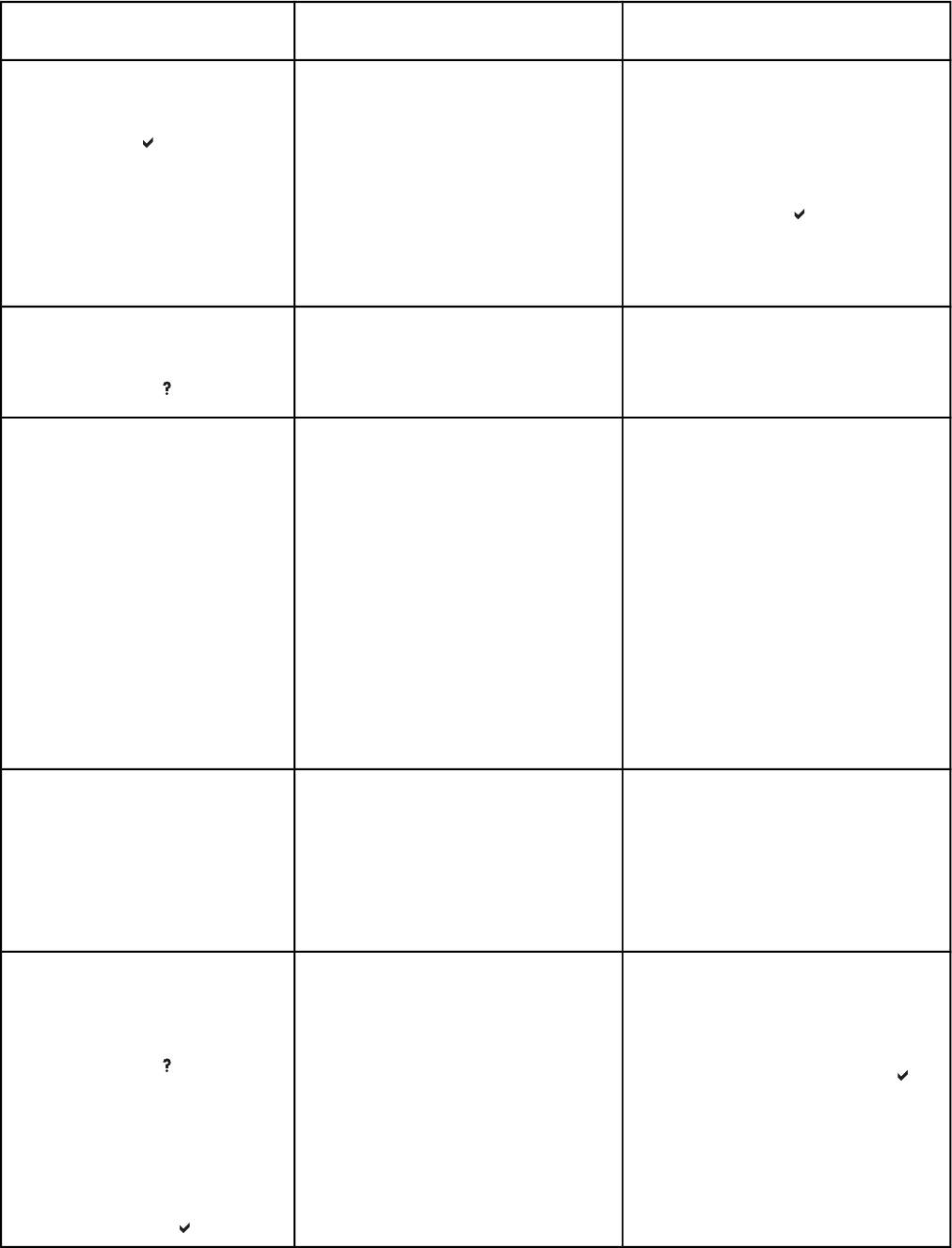
Сообщения панели управления (продолжение)
Сообщение на панели
Описание Рекомендуемое действие
управления
ДИСК ФАЙЛ
Принтером получена команда
1. Используйте программу HP Web
файловой системы PJL, при
Jetadmin для удаления файлов с
СИСТ. ПЕРЕПОЛНЕНА
выполнении которой предпринята
EIO-дисковода или удалите
Очистка; нажм.
попытка сохранения чего-либо в
хранимое задание с панели
файловой системе. Однако попытка
управления принтера.
чередуется с сообщением
не удалась из-за переполнения
2. Чтобы закрыть сообщение,
Готов
файловой системы.
нажмите кнопку
.
3. Если сообщение продолжает
появляться, выключите и снова
включите принтер.
ДИСК EIO X
Диск EIO в гнезде X работает
1. Выключите принтер.
неправильно.
НЕ ФУНКЦИОНИРУЕТ
2. Удалите диск EIO из указанного
гнезда и замените новым
Для справки наж.
накопителем на дисках EIO.
ДОПОЛНИТЕЛЬНЫЙ ЛОТОК
Подающий лоток на 500 листов плохо
1. Убедитесь, что принтер
подсоединен к принтеру.
находится на ровной поверхности.
ПЛОХО ПОДКЛЮЧЕН
2. Выключите принтер.
3. Снова подсоедините к принтеру
подающий лоток на 500 листов.
4. Если принтер установлен на
дополнительной подставке для
принтера, убедитесь, что
крепежные ремни прикреплены к
задней стороне подставки для
принтера.
5. После повторного подсоединения
к принтеру подающего лотка на
500 листов включите принтер.
Доступ запрещен
Предпринята попытка изменения
Обратитесь к администратору
элемента меню, когда механизм
принтера, чтобы изменить параметры.
МЕНЮ ЗАБЛОКИРОВАНЫ
защиты панели управления
активизирован администратором
принтера. Через некоторое время это
сообщение исчезнет, а принтер
вернется в состояние Готов или
ЗАНЯТ.
Если в лотке нет бумаги:
Отправлено задание, в котором
Загрузите в Лоток 1 указанный
указана РУЧНАЯ ПОДАЧА, и Лоток 1
материал для печати.
Ручная подача
пуст.
ИЛИ
<ТИП> <РАЗМЕР>
Для использования материала для
Для справки наж.
печати из другого лотка нажмите
и
чередуется с сообщением
выберите лоток из списка.
Ручная подача
<ТИП> <РАЗМЕР>
Для другого лотка
нажм.Продолжение
178 Глава 8 Устранение неполадок RUWW
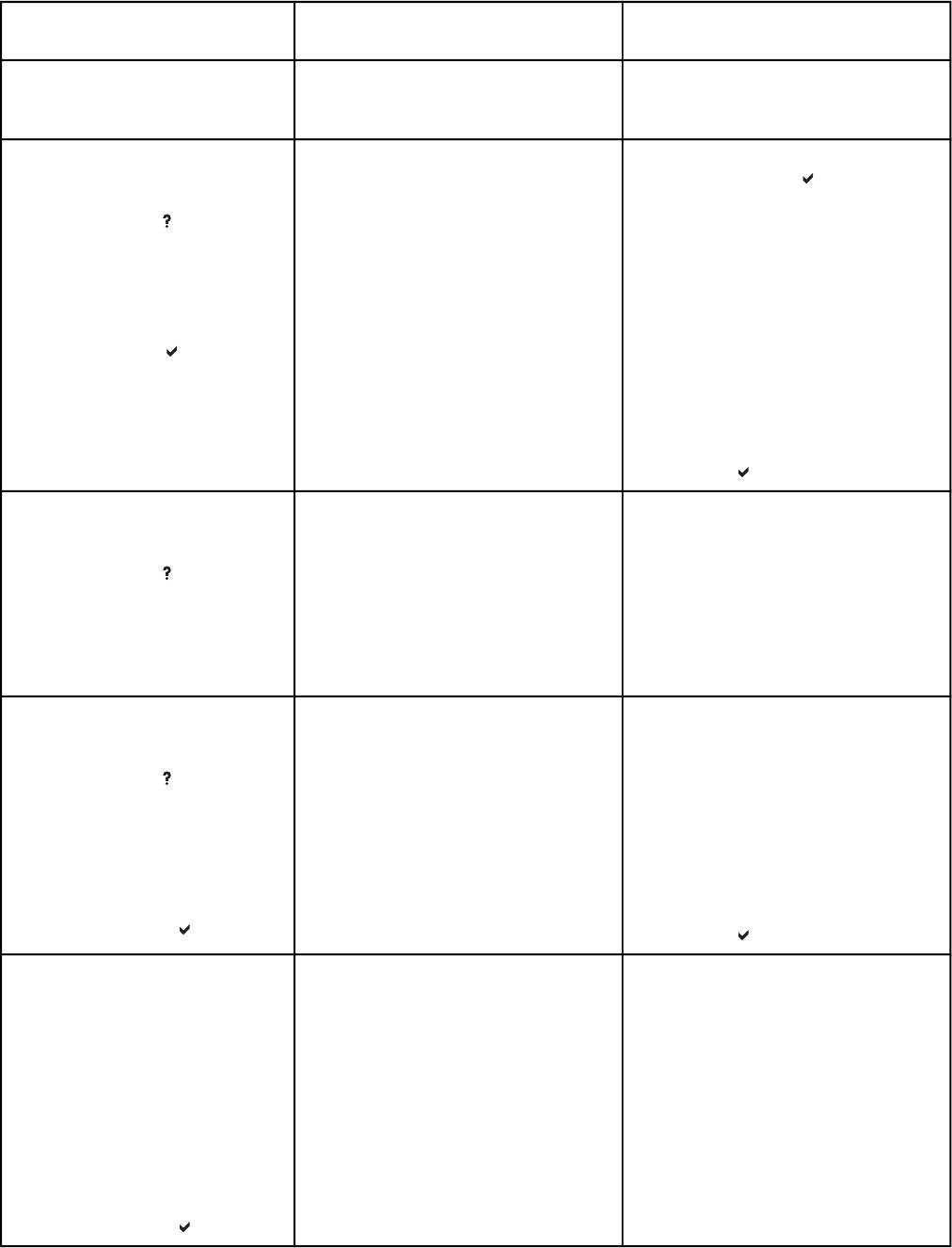
Сообщения панели управления (продолжение)
Сообщение на панели
Описание Рекомендуемое действие
управления
Журнал событий пуст На панели управления выбрана
Действий со стороны пользователя не
команда ОТОБР ЖУР СОБЫТИЙ, а
требуется.
журнал событий пуст.
ЗАГРУЗ. ЛОТКА 1:
Лоток 1 загружен и настроен для типа
1. Если загружена правильная
и размера бумаги, отличающихся от
бумага, нажмите
.
<ТИП> <РАЗМЕР>
указанных в этом задании.
2. В противном случае извлеките
Для справки наж.
неверную бумагу и загрузите в
чередуется с сообщением
Лоток 1 указанную бумагу.
ЗАГРУЗ. ЛОТКА 1:
3. Убедитесь, что направляющие
материала для печати находятся
<ТИП> <РАЗМЕР>
в правильном положении.
Нажмите клавишу
4. Убедитесь, что переключатель
лотка установлен в правильное
положение.
5. Для использования другого лотка
извлеките бумагу из Лотка 1 и
нажмите
.
ЗАГРУЗКА ЛОТКА XX
Лоток XX пуст или настроен для типа
1. Загрузите в лоток для бумаги
и размера бумаги, отличающихся от
указанный материал для печати.
[ТИП] [РАЗМЕР]
указанных в этом задании. Других
2. Убедитесь, что направляющие
Для справки наж.
лотков нет.
материала для печати находятся
в правильном положении.
3. Убедитесь, что переключатель
лотка установлен в правильное
положение.
ЗАГРУЗКА ЛОТКА XX
Лоток XX пуст или настроен для типа
1. Загрузите в лоток для бумаги
и размера бумаги, отличающихся от
указанный материал для печати.
[ТИП] [РАЗМЕР]
указанных в этом задании.
2. Убедитесь, что направляющие
Для справки наж.
материала для печати находятся
чередуется с сообщением
в правильном положении.
ЗАГРУЗКА ЛОТКА XX
3. Убедитесь, что переключатель
лотка установлен в правильное
[ТИП] [РАЗМЕР]
положение.
Для другого лотка
4. Для использования другого лотка
нажм.Продолжение
нажмите
.
ЗАГРУЗКА ЛОТКА XX
Лоток XX пуст или настроен для типа
1. Загрузите в лоток для бумаги
и размера бумаги, отличающихся от
указанный материал для печати.
[ТИП] [РАЗМЕР]
указанных в этом задании. Указанный
2. Убедитесь, что направляющие
Переключите лоток на
в задании размер поддается
материала для печати находятся
STANDARD. Затем закройте
обнаружению.
в правильном положении.
лоток
3. Убедитесь, что переключатель
чередуется с сообщением
лотка установлен в положение
ЗАГРУЗКА ЛОТКА XX
STANDARD, чтобы принтер
автоматически обнаружил размер.
[ТИП] [РАЗМЕР]
Для другого лотка
нажм.Продолжение
RUWW Сообщения панели управления 179
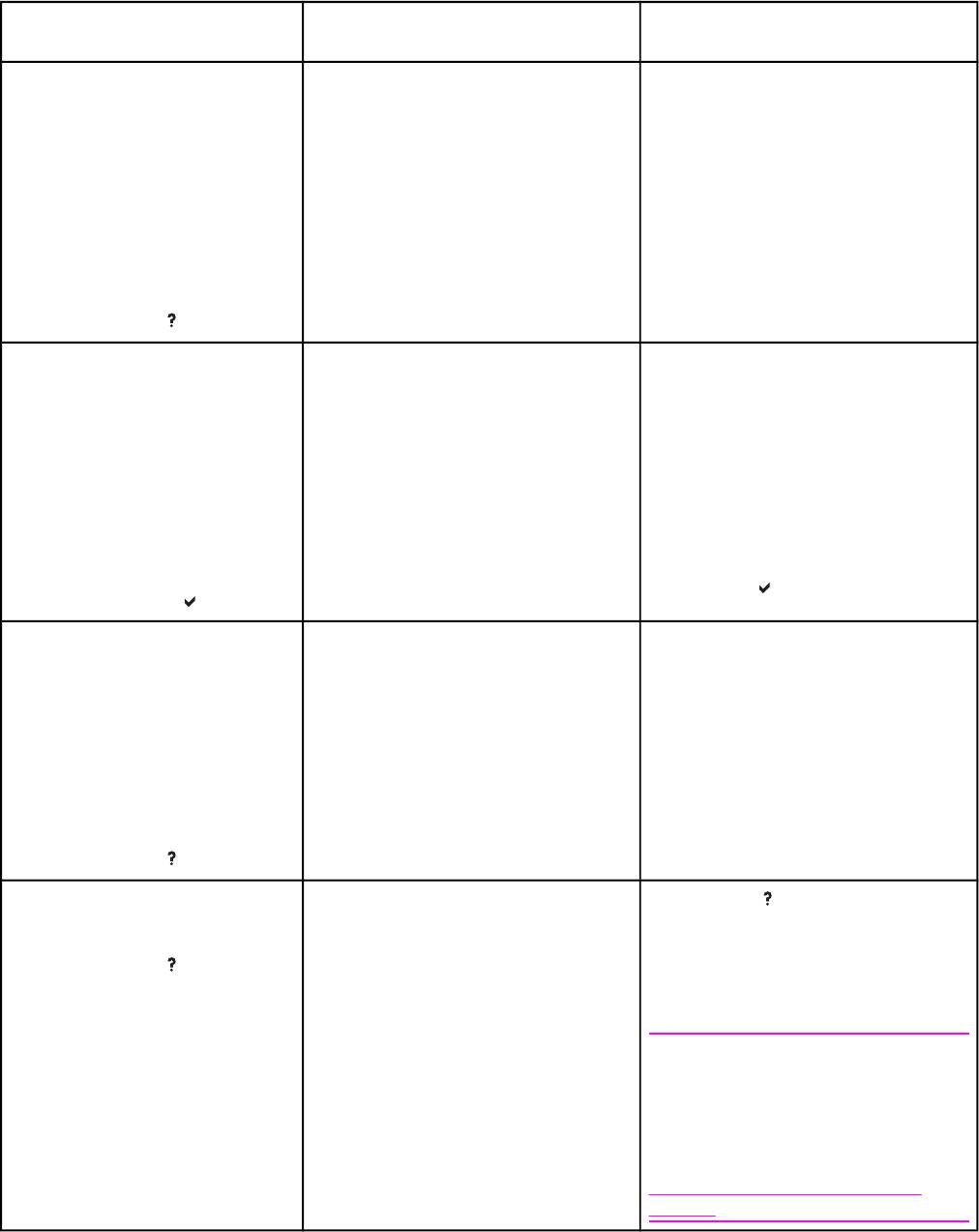
Сообщения панели управления (продолжение)
Сообщение на панели
Описание Рекомендуемое действие
управления
ЗАГРУЗКА ЛОТКА XX
Лоток XX пуст или настроен для типа
1. Загрузите в лоток для бумаги
и размера бумаги, отличающихся от
указанный материал для печати.
[ТИП] [РАЗМЕР]
указанных в этом задании. Указанный
2. Убедитесь, что направляющие
Переключите лоток на
в задании размер поддается
материала для печати находятся
STANDARD. Затем закройте
обнаружению.
в правильном положении.
лоток
Других лотков нет.
3. Убедитесь, что переключатель
чередуется с сообщением
лотка установлен в положение
ЗАГРУЗКА ЛОТКА XX
STANDARD, чтобы принтер
автоматически обнаружил размер.
[ТИП] [РАЗМЕР]
Для справки наж.
ЗАГРУЗКА ЛОТКА XX
Лоток XX пуст или настроен для типа
1. Загрузите в лоток для бумаги
и размера бумаги, отличающихся от
указанный материал для печати.
[ТИП] [РАЗМЕР]
указанных в этом задании. Для
2. Убедитесь, что направляющие
Установите переключатель
размера, указанного в задании,
материала для печати находятся
лотка в положение CUSTOM.
переключатель лотка должен быть в
в правильном положении.
положении CUSTOM.
чередуется с сообщением
3. Убедитесь, что переключатель
ЗАГРУЗКА ЛОТКА XX
лотка установлен в положение
CUSTOM.
[ТИП] [РАЗМЕР]
4. Для использования другого лотка
Для другого лотка
нажмите
.
нажм.Продолжение
ЗАГРУЗКА ЛОТКА XX
Лоток XX пуст или настроен для типа
1. Загрузите в лоток для бумаги
и размера бумаги, отличающихся от
указанный материал для печати.
[ТИП] [РАЗМЕР]
указанных в этом задании. Лоток XX
2. Убедитесь, что направляющие
Установите переключатель
пуст или настроен для типа и размера
материала для печати находятся
лотка в положение CUSTOM.
бумаги, отличающихся от указанных в
в правильном положении.
этом задании. Для размера,
чередуется с сообщением
указанного в задании, переключатель
3. Убедитесь, что переключатель
ЗАГРУЗКА ЛОТКА XX
лотка должен быть в положении
лотка установлен в положение
CUSTOM.
CUSTOM.
[ТИП] [РАЗМЕР]
Других лотков нет.
Для справки наж.
ЗАК. НАБОР ПЕРЕМЕЩ.
Срок службы устройства передачи
1.
Нажмите
для просмотра
заканчивается.
справки для этого сообщения.
ОСТАЛОСЬ X СТР.
Печать может продолжаться, пока не
2. Узнайте из справки номер детали
Для справки наж.
закончится срок службы устройства
набора для передачи.
чередуется с сообщением
передачи.
3. Закажите набор для передачи.
Готов
Примечание
Сведения о заказе расходных
материалов можно также получить с
помощью встроенного web-сервера.
Для получения дополнительной
информации см. раздел
Использование встроенного web-
сервера.
180 Глава 8 Устранение неполадок RUWW
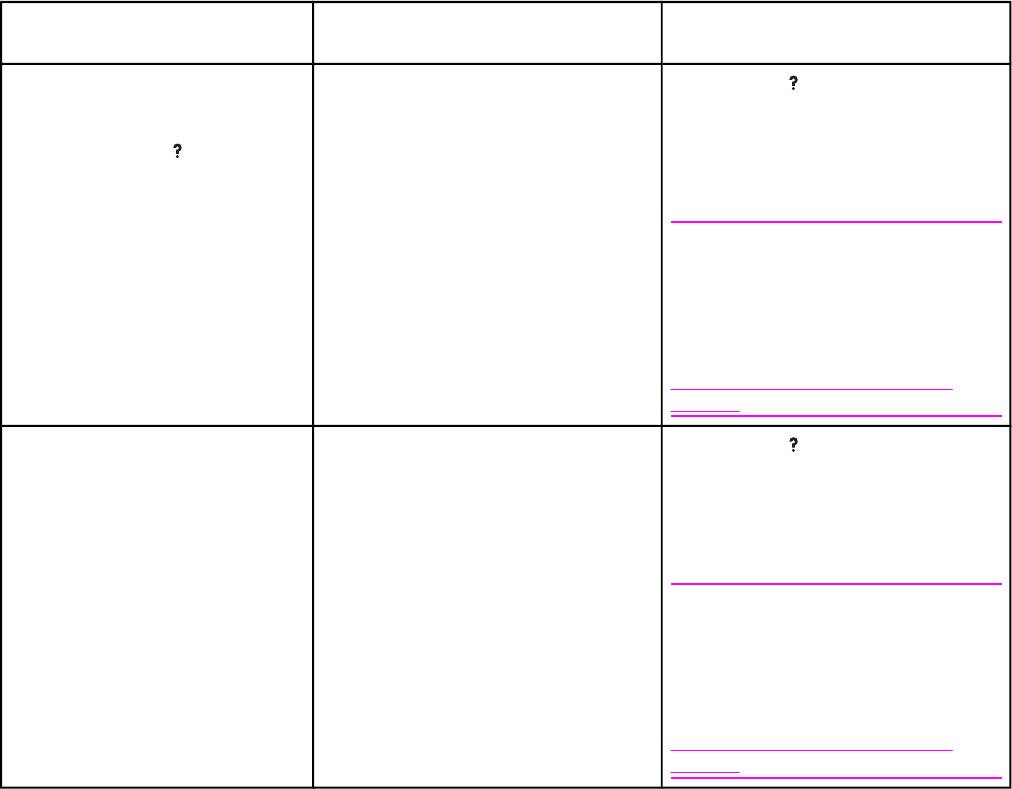
Сообщения панели управления (продолжение)
Сообщение на панели
Описание Рекомендуемое действие
управления
ЗАК. НАБОР ТЕРМОЭЛ.
Срок службы термоэлемента
1.
Нажмите
для просмотра
заканчивается. Принтер готов и будет
справки для этого сообщения.
ОСТАЛОСЬ XXX СТР.
продолжать печать, пока не будет
2. Узнайте номер детали для
Для справки наж.
достигнуто указанное
термоэлемента.
приблизительное количество страниц.
чередуется с сообщением
3. Закажите набор термоэлемента.
Печать будет продолжаться, пока не
Готов
потребуется заменить расходный
Примечание
материал.
Сведения о заказе расходных
материалов можно также получить с
помощью встроенного web-сервера.
Для получения дополнительной
информации см. раздел
Использование встроенного web-
сервера.
ЗАКАЖИТЕ <ЦВЕТ>
Срок службы указанного картриджа
1.
Нажмите
для просмотра
заканчивается. Принтер готов и будет
справки для этого сообщения.
КАРТРИДЖ
продолжать печать, пока не будет
2. Узнайте номер детали для
Датчик расходных материалов
достигнуто указанное
указанного картриджа.
отображает уровни
приблизительное количество страниц.
использования картриджей.
Расчет количества оставшихся
3. Закажите картридж.
страниц основан на хронологии
чередуется с сообщением
заполнения страниц этим принтером.
Примечание
Готов
Печать будет продолжаться, пока не
Сведения о заказе расходных
Датчик расходных материалов
потребуется заменить расходный
материалов можно также получить с
отображает уровни
материал.
помощью встроенного web-сервера.
использования картриджей.
Для получения дополнительной
информации см. раздел
Использование встроенного web-
сервера.
RUWW Сообщения панели управления 181
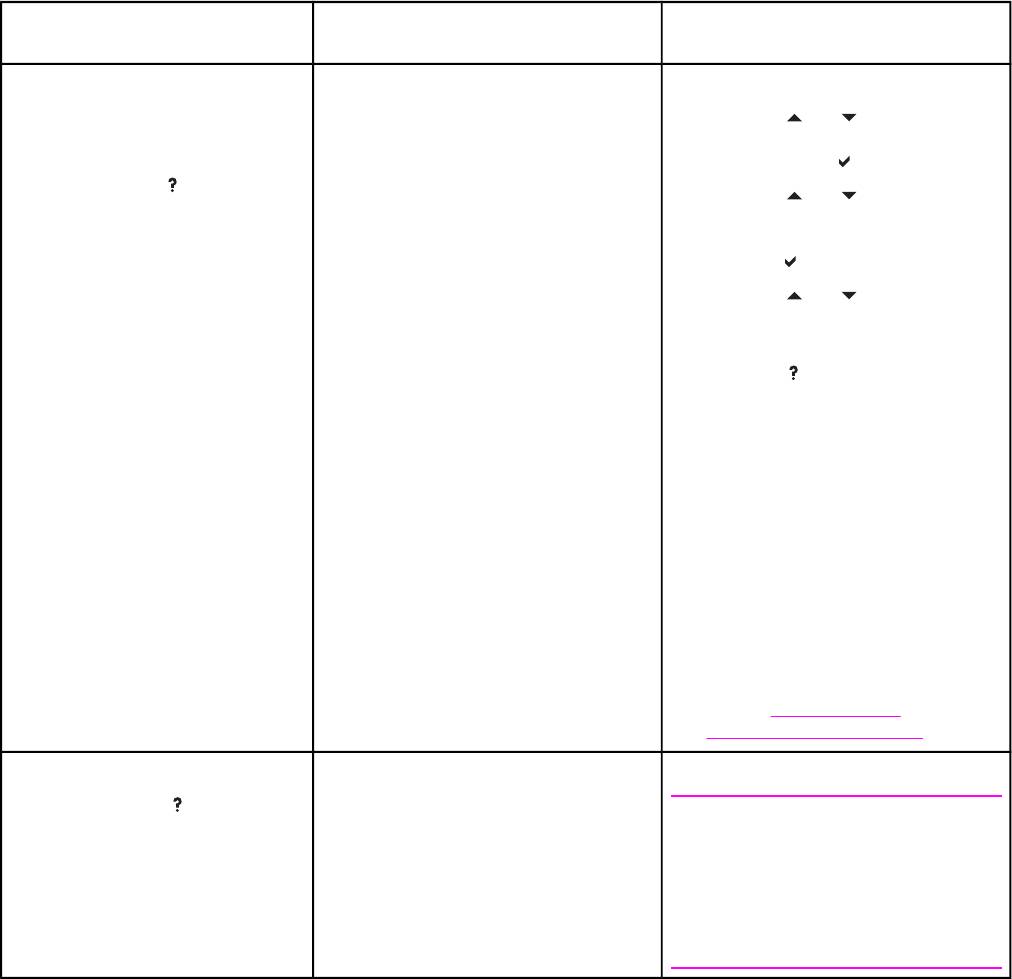
Сообщения панели управления (продолжение)
Сообщение на панели
Описание Рекомендуемое действие
управления
ЗАКАЖИТЕ РАСХ. МАТ.
Заканчиваются несколько видов
1. Нажмите М
ЕНЮ
для входа в меню.
расходных материалов.
чередуется с сообщением
2. Нажмите
или , чтобы
Печать будет продолжаться, пока не
выделить элемент Сведения, а
Готов
потребуется заменить расходный
затем нажмите
.
Для справки наж.
материал.
3. Нажмите
или , чтобы
Датчик расходных материалов
выделить элемент
отображает уровни
СОСТ.РАСХ.МАТЕР., а затем
использования картриджей.
нажмите
.
4. Нажмите
или , чтобы
выделить расходный материал,
который требуется заказать.
5.
Нажмите
для доступа к справке
по расходному материалу.
6. Узнайте из справки номер детали.
7. Закажите расходный материал.
8. При необходимости повторите
предыдущие шаги для каждого
расходного материала, который
требуется заказать.
9. Сведения о заказе расходных
материалов можно также
получить с помощью встроенного
web-сервера. Для получения
дополнительной информации см.
раздел
Использование
встроенного web-сервера.
Закройте крышку.
Необходимо закрыть крышки. Закройте передние крышки.
Для справки наж.
Примечание
Это сообщение также может
отобразиться, если термоэлемент не
установлен или неправильно
установлен в принтере. Убедитесь,
что термоэлемент установлен
правильно.
182 Глава 8 Устранение неполадок RUWW
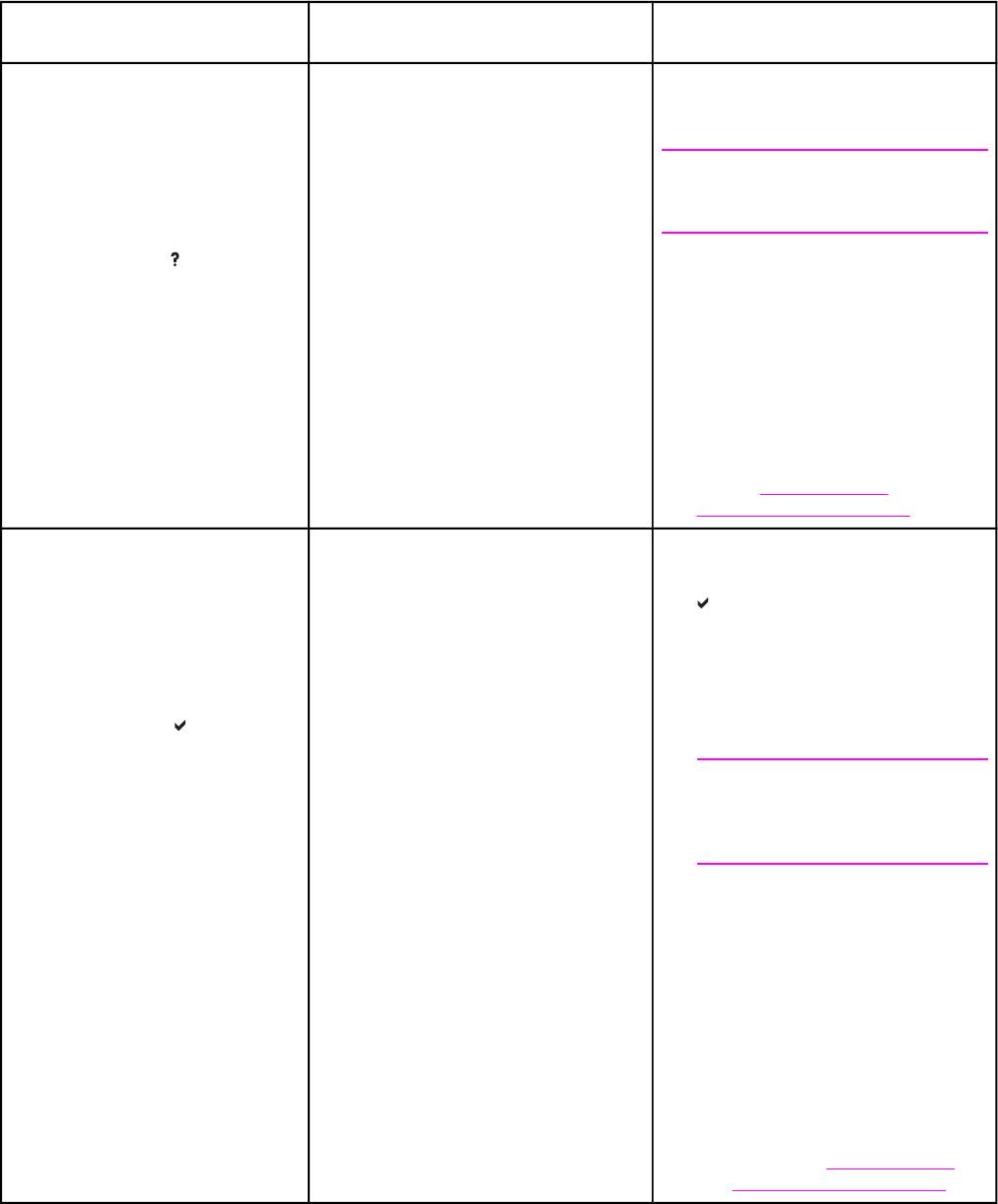
Сообщения панели управления (продолжение)
Сообщение на панели
Описание Рекомендуемое действие
управления
ЗАМЕНИТЕ <ЦВЕТ>
Срок службы указанного картриджа
1. Откройте верхнюю крышку и
истек, а для параметра
устройство передачи
КАРТРИДЖ
ЗАКОНЧИЛСЯ ЦВЕТНОЙ
изображений.
Датчик расходных материалов
РАСХОДНЫЙ МАТЕРИАЛ в
СИСТЕМН. УСТАН-КИ установлено
ПРЕДУПРЕЖДЕНИЕ
отображает уровни
использования картриджей.
значение СТОП. Печать не будет
Устройство передачи изображений
продолжена, пока не будет заменен
может быть легко повреждено.
чередуется с сообщением
картридж.
2. Извлеките указанный картридж.
Для справки наж.
3. Установите новый картридж.
Датчик расходных материалов
отображает уровни
4. Закройте верхнюю и переднюю
использования картриджей.
крышки.
5. Сведения о заказе расходных
материалов можно также
получить с помощью встроенного
web-сервера. Для получения
дополнительной информации см.
раздел
Использование
встроенного web-сервера.
ЗАМЕНИТЕ <ЦВЕТ>
Срок службы указанного картриджа
1. Закажите указанный картридж.
заканчивается, а для параметра
КАРТРИДЖ
2. Для продолжения печати нажмите
МАЛО РАСХ. МАТ. в СИСТЕМН.
.
Датчик расходных материалов
УСТАН-КИ установлено значение
отображает уровни
СТОП.
3. Для замены картриджа
использования картриджей.
выполните следующие шаги:
чередуется с сообщением
● Откройте верхнюю крышку и
устройство передачи
Нажмите клавишу
изображений.
Датчик расходных материалов
ПРЕДУПРЕЖДЕНИЕ
отображает уровни
использования картриджей.
Устройство передачи
изображений может быть легко
повреждено.
● Извлеките указанный
картридж.
● Установите новый картридж.
● Закройте верхнюю и
переднюю крышки.
● Сведения о заказе расходных
материалов можно также
получить с помощью
встроенного web-сервера.
Для получения
дополнительной информации
см. раздел
Использование
встроенного web-сервера.
RUWW Сообщения панели управления 183
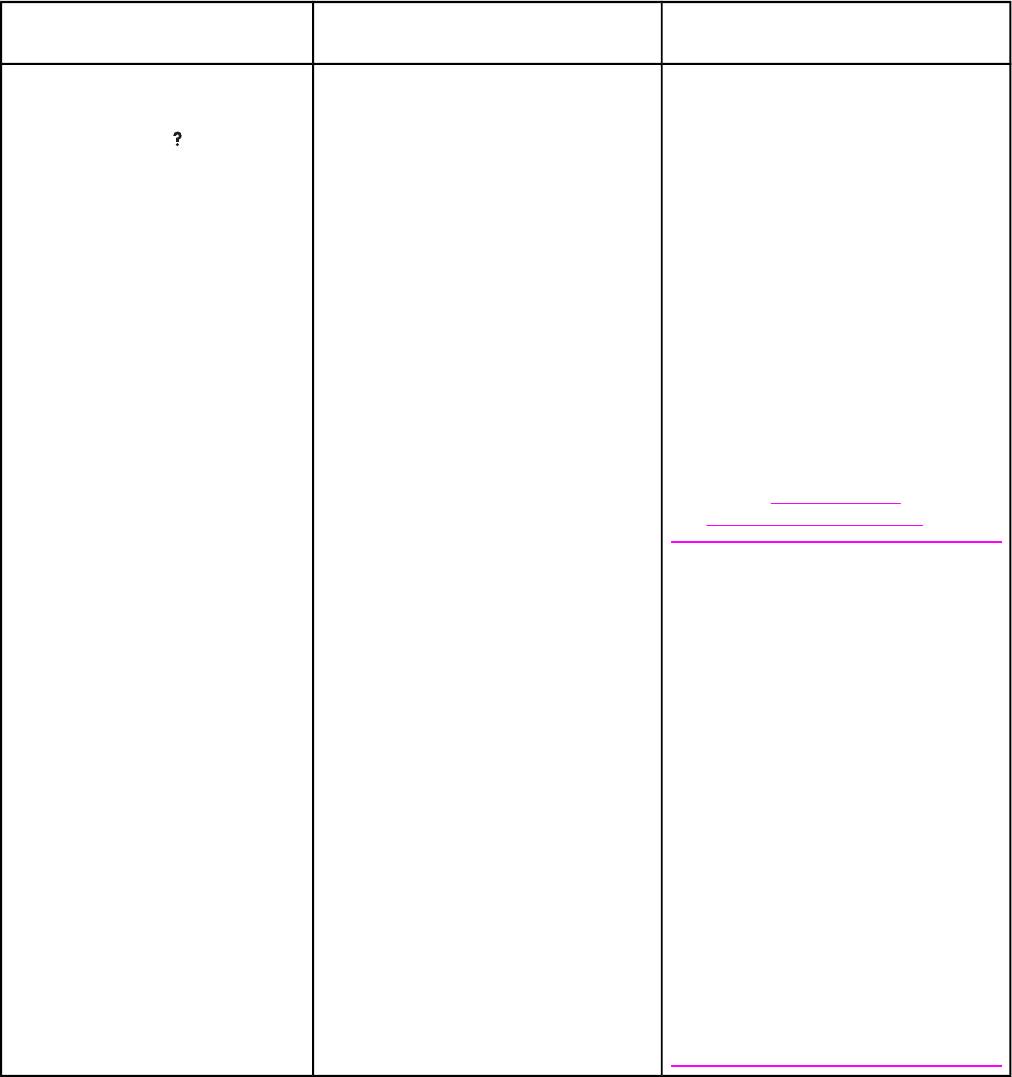
Сообщения панели управления (продолжение)
Сообщение на панели
Описание Рекомендуемое действие
управления
ЗАМЕНИТЕ НАБОР ДЛЯ
Срок службы устройства передачи
1. Откройте верхнюю и переднюю
ПЕРЕМЕЩ.
закончился. Печать не будет
крышку.
продолжена, пока не будет заменен
Для справки наж.
2. Чтобы извлечь старое
набор для передачи.
устройство, нажмите синие
кнопки с обеих сторон устройства.
3. Выдвиньте старое устройство из
принтера.
4. Установите новое устройство
передачи.
5. Закройте верхнюю и переднюю
крышки.
6. Сведения о заказе расходных
материалов можно также
получить с помощью встроенного
web-сервера. Для получения
дополнительной информации см.
раздел
Использование
встроенного web-сервера.
Примечание
Если замена старого устройства
передачи выполнена не из-за
истечения срока его службы (а,
например, из-за его повреждения) или
если необходимо продолжать печать
после появления сообщения об
истечении срока службы, необходимо
с помощью панели управления
принтера сбросить счетчик устройства
передачи. Обратите внимание, что
сообщение об истечении срока
службы является частью
обслуживания заказчиков и при
продолжении печати после его
появления возможно в ближайшее
время снижение качества печати.
После сброса счетчика набора для
передачи после появления
сообщения об истечении срока
службы отчет о состоянии набора
будет неправильным до его замены и
повторного сброса счетчика.
184 Глава 8 Устранение неполадок RUWW
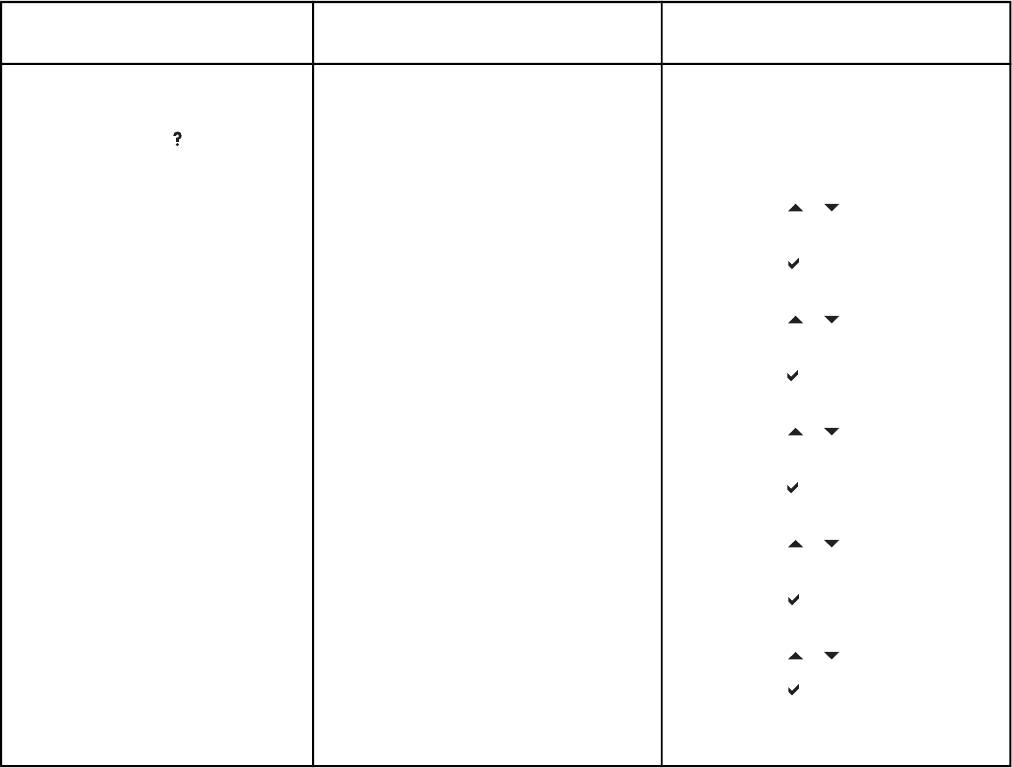
Сообщения панели управления (продолжение)
Сообщение на панели
Описание Рекомендуемое действие
управления
ЗАМЕНИТЕ НАБОР ДЛЯ
Срок службы устройства передачи
Продолжение
ПЕРЕМЕЩ.
закончился. Печать не будет
Сброс счетчика устройства передачи
продолжена, пока не будет заменен
Для справки наж.
набор для передачи.
1. Нажмите кнопку М
ЕНЮ
, чтобы
войти в МЕНЮ.
2. Нажмите
и для выбора
Конфигурация устройства.
3. Нажмите
, чтобы выбрать
Конфигурация устройства.
4. Нажмите
и для выбора
СБРОС УСТАНОВОК.
5. Нажмите
, чтобы выбрать
СБРОС УСТАНОВОК.
6. Нажмите
и для выбора
СБРОС РАСХ.МАТЕР..
7. Нажмите
, чтобы выбрать
СБРОС РАСХ.МАТЕР..
8. Нажмите
и для выбора
НОВ.НАБ.ПЕРЕМЕЩ..
9. Нажмите
, чтобы выбрать
НОВ.НАБ.ПЕРЕМЕЩ..
10. Нажмите
и для выбора ДА.
11. Нажмите
, чтобы выбрать ДА.
Теперь счетчик устройства передачи
сброшен и принтер готов к работе.
RUWW Сообщения панели управления 185
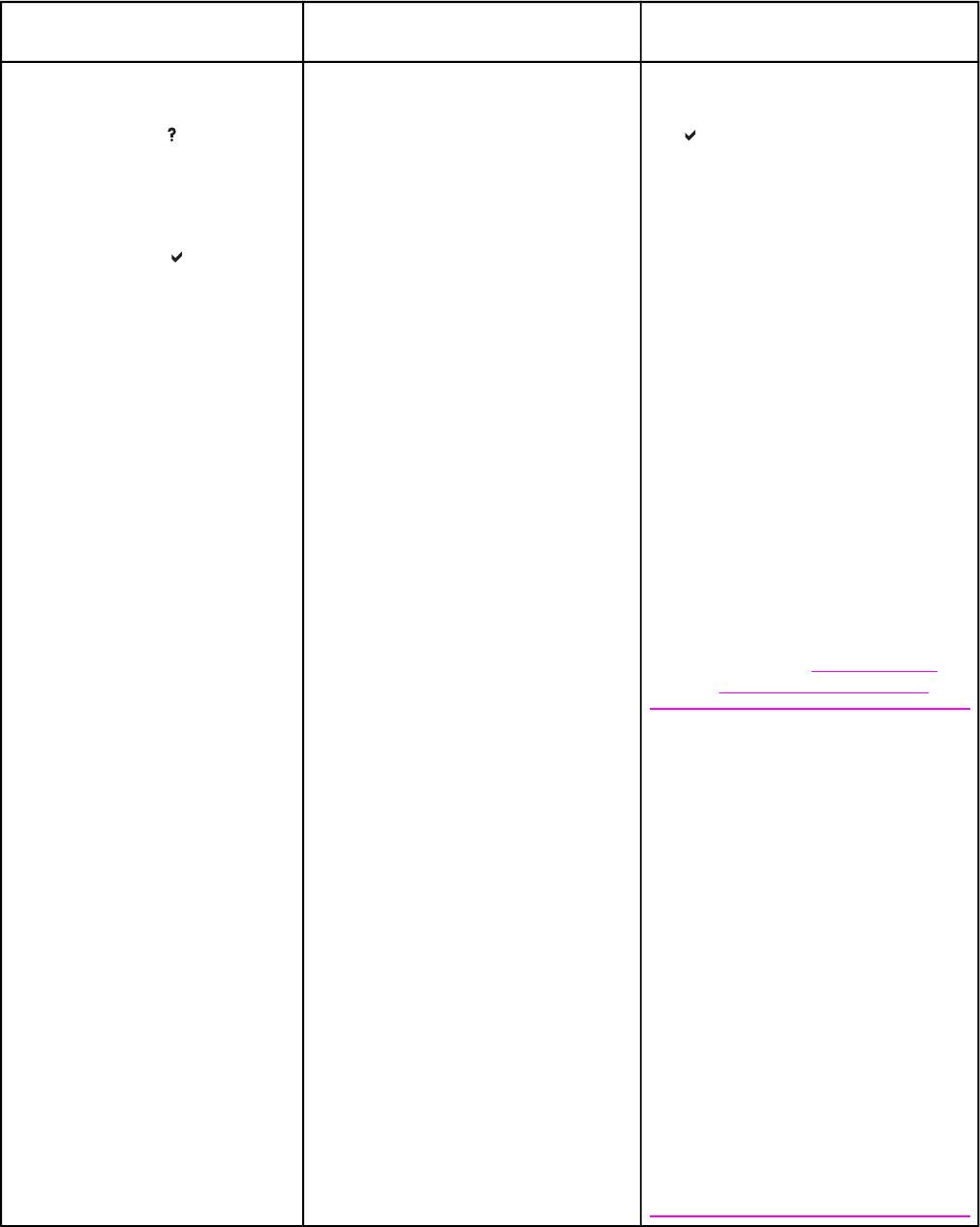
Сообщения панели управления (продолжение)
Сообщение на панели
Описание Рекомендуемое действие
управления
ЗАМЕНИТЕ НАБОР ДЛЯ
Срок службы устройства передачи
1. Закажите набор для передачи.
ПЕРЕМЕЩ.
заканчивается, а для параметра
2. Для продолжения печати нажмите
МАЛО РАСХ. МАТ. в СИСТЕМН.
Для справки наж.
.
УСТАН-КИ установлено значение
чередуется с сообщением
СТОП.
3. Для замены набора для передачи
выполните следующие шаги:
ЗАМЕНИТЕ НАБОР ДЛЯ
ПЕРЕМЕЩ.
● Откройте верхнюю и
переднюю крышку.
Нажмите клавишу
● Чтобы извлечь старое
устройство, нажмите синие
кнопки с обеих сторон
устройства.
● Выдвиньте старое устройство
из принтера.
● Установите новое устройство
передачи.
● Закройте верхнюю и
переднюю крышки.
● Сведения о заказе расходных
материалов можно также
получить с помощью
встроенного web-сервера.
Для получения
дополнительной информации
см. раздел
Использование
встроенного web-сервера.
Примечание
Если замена старого устройства
передачи выполнена не из-за
истечения срока его службы (а,
например, из-за его повреждения) или
если необходимо продолжать печать
после появления сообщения об
истечении срока службы, необходимо
с помощью панели управления
принтера сбросить счетчик устройства
передачи. Обратите внимание, что
сообщение об истечении срока
службы является частью
обслуживания заказчиков и при
продолжении печати после его
появления возможно в ближайшее
время снижение качества печати.
После сброса счетчика набора для
передачи после появления
сообщения об истечении срока
службы отчет о состоянии набора
будет неправильным до его замены и
повторного сброса счетчика.
186 Глава 8 Устранение неполадок RUWW
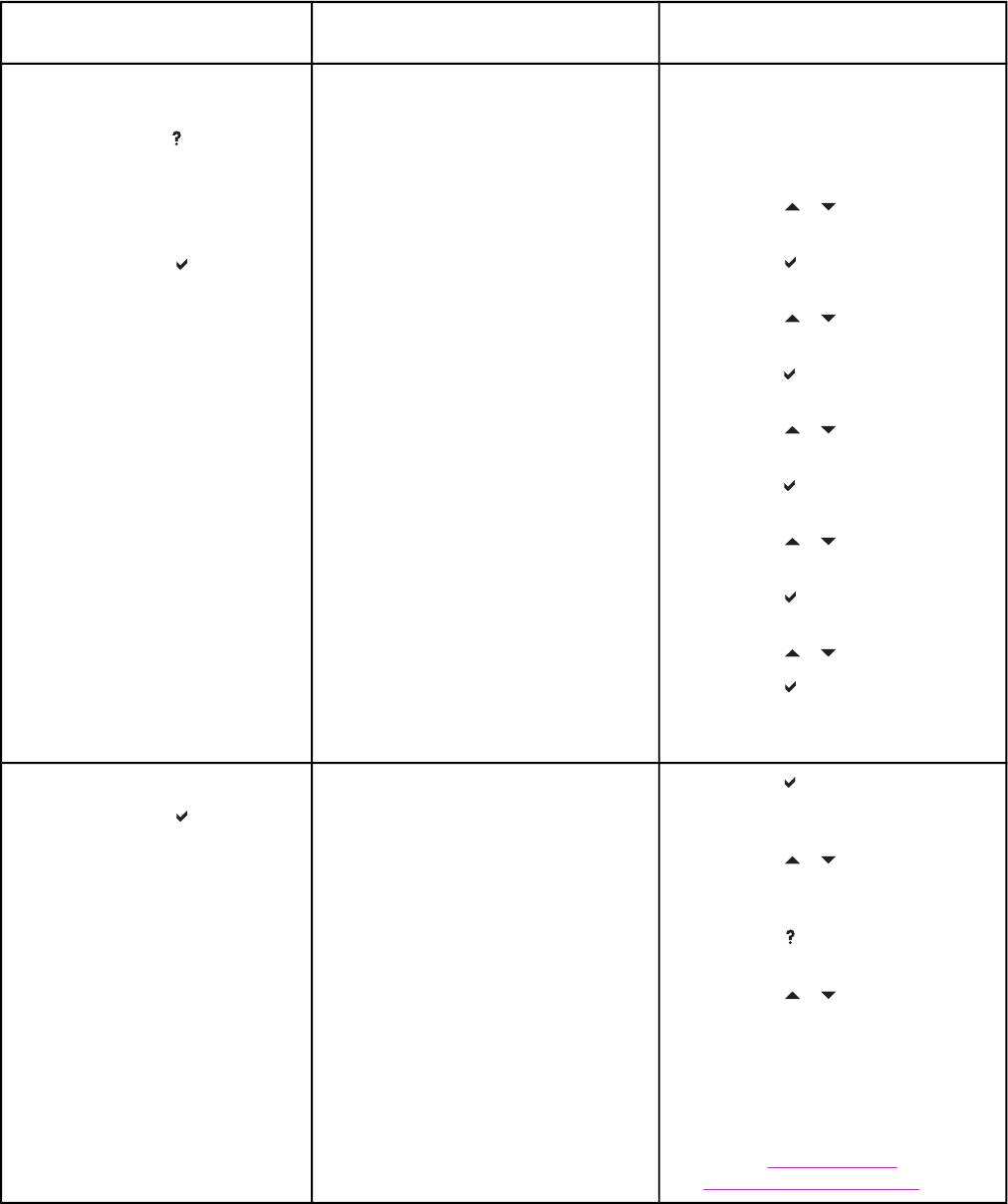
Сообщения панели управления (продолжение)
Сообщение на панели
Описание Рекомендуемое действие
управления
ЗАМЕНИТЕ НАБОР ДЛЯ
Срок службы устройства передачи
Продолжение
ПЕРЕМЕЩ.
заканчивается, а для параметра
Сброс счетчика устройства передачи
МАЛО РАСХ. МАТ. в СИСТЕМН.
Для справки наж.
УСТАН-КИ установлено значение
1. Нажмите кнопку М
ЕНЮ
, чтобы
чередуется с сообщением
СТОП.
войти в МЕНЮ.
ЗАМЕНИТЕ НАБОР ДЛЯ
2. Нажмите
и для выбора
ПЕРЕМЕЩ.
Конфигурация устройства.
Нажмите клавишу
3. Нажмите
, чтобы выбрать
Конфигурация устройства.
4. Нажмите
и для выбора
СБРОС УСТАНОВОК.
5. Нажмите
, чтобы выбрать
СБРОС УСТАНОВОК.
6. Нажмите
и для выбора
СБРОС РАСХ.МАТЕР..
7. Нажмите
, чтобы выбрать
СБРОС РАСХ.МАТЕР..
8. Нажмите
и для выбора
НОВ.НАБ.ПЕРЕМЕЩ..
9. Нажмите
, чтобы выбрать
НОВ.НАБ.ПЕРЕМЕЩ..
10. Нажмите
и для выбора ДА.
11. Нажмите
, чтобы выбрать ДА.
Теперь счетчик устройства передачи
сброшен и принтер готов к работе.
ЗАМЕНИТЕ РАСХ. МАТ.
Срок службы нескольких расходных
1. Нажмите , чтобы получить
материалов заканчивается, а для
доступ к меню
Нажмите клавишу
параметра МАЛО РАСХ. МАТ. в
СОСТ.РАСХ.МАТЕР..
Датчик расходных материалов
СИСТЕМН. УСТАН-КИ установлено
2. Нажмите
и , чтобы выделить
отображает уровни
значение СТОП.
конкретный расходный материал,
использования картриджей.
с которым возникла проблема.
3.
Нажмите
для просмотра
справки по расходному материалу.
4. Нажмите
и для перехода к
следующим пунктам инструкций.
5. Сведения о заказе расходных
материалов можно также
получить с помощью встроенного
web-сервера. Для получения
дополнительной информации см.
раздел
Использование
встроенного web-сервера.
RUWW Сообщения панели управления 187
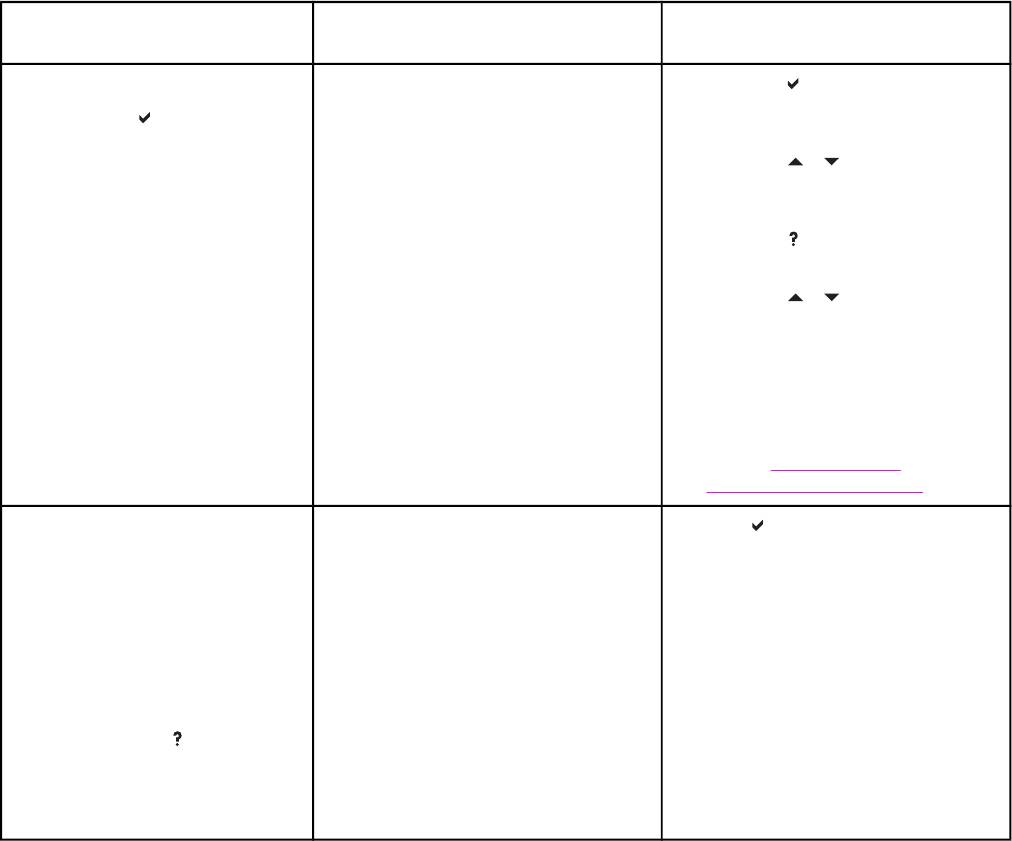
Сообщения панели управления (продолжение)
Сообщение на панели
Описание Рекомендуемое действие
управления
ЗАМЕНИТЕ РАСХ. МАТ.
Срок службы нескольких расходных
1. Нажмите , чтобы получить
материалов заканчивается. Если
доступ к меню
Статус; нажм.
указанными расходными
СОСТ.РАСХ.МАТЕР..
Датчик расходных материалов
материалами являются только
2. Нажмите
и , чтобы выделить
отображает уровни
картриджи, печать будет остановлена,
конкретный расходный материал,
использования картриджей.
так как для параметра ЗАКОНЧИЛСЯ
с которым возникла проблема.
ЦВЕТНОЙ РАСХОДНЫЙ МАТЕРИАЛ
в СИСТЕМН. УСТАН-КИ установлено
3.
Нажмите
для просмотра
значение СТОП. Если вышел из строя
справки по расходному материалу.
термоэлемент или набор для
4. Нажмите
и для перехода к
передачи, печать всегда
следующим пунктам инструкций.
останавливается.
5. Сведения о заказе расходных
материалов можно также
получить с помощью встроенного
web-сервера. Для получения
дополнительной информации см.
раздел
Использование
встроенного web-сервера.
ЗАМЕНИТЕ РАСХ. МАТ.
Срок службы как минимум одного
Нажмите , чтобы указать, какие
цветного картриджа заканчивается, а
расходные материалы необходимо
Только черный
для параметра ЗАКОНЧИЛСЯ
заменить. Для продолжения цветной
Датчик расходных материалов
ЦВЕТНОЙ РАСХОДНЫЙ МАТЕРИАЛ
печати замените указанные
отображает уровни
в СИСТЕМН. УСТАН-КИ установлено
расходные материалы.
использования картриджей.
значение АВТОПРОД., ЧЕРНЫЙ.
Печать будет продолжена с
чередуется с сообщением
использованием только черного
Готов
тонера.
Для справки наж.
Датчик расходных материалов
отображает уровни
использования картриджей.
188 Глава 8 Устранение неполадок RUWW
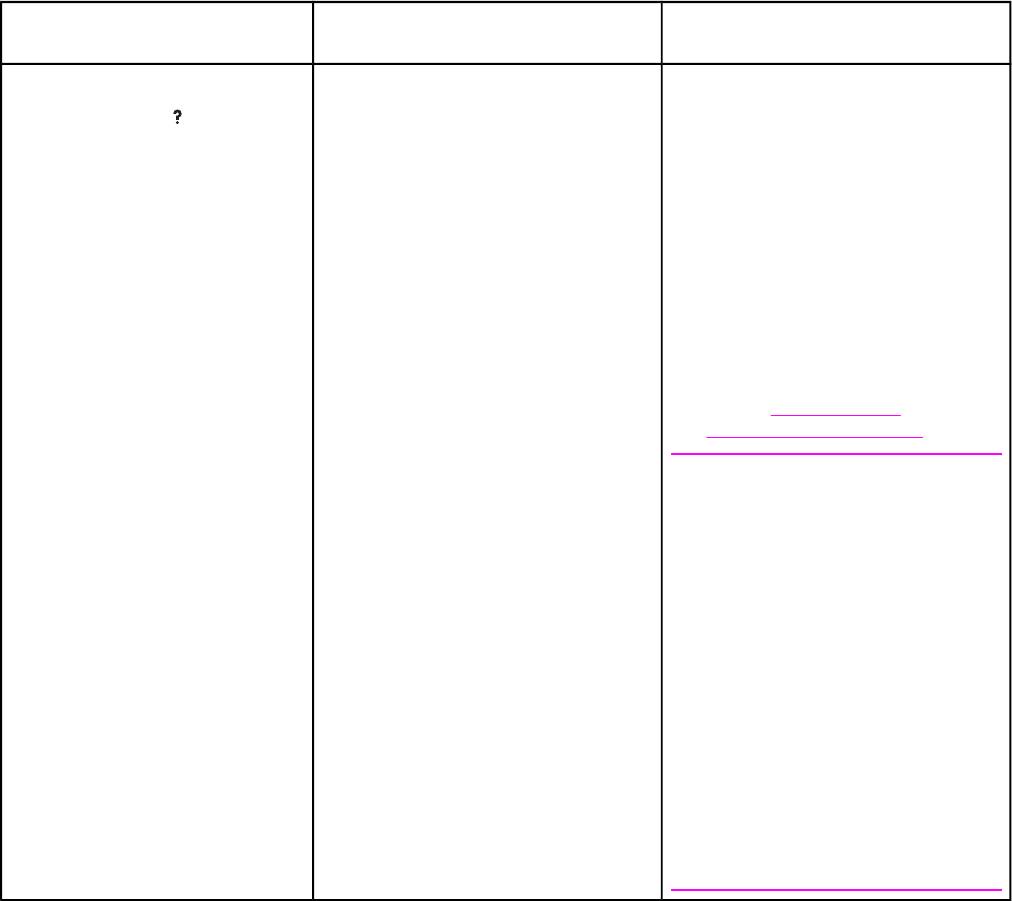
Сообщения панели управления (продолжение)
Сообщение на панели
Описание Рекомендуемое действие
управления
ЗАМЕНИТЕ ТЕРМОЭЛ.
Срок службы набора термоэлемента
1. Откройте верхнюю крышку.
истек. Печать не будет продолжена,
Для справки наж.
2. Отверните синие винты-барашки.
пока не будет заменен термоэлемент.
3. Извлеките старый термоэлемент.
4. Установите новый термоэлемент
и закрепите его винтами-
барашками.
5. Закройте верхнюю крышку.
6. Сведения о заказе расходных
материалов можно также
получить с помощью встроенного
web-сервера. Для получения
дополнительной информации см.
раздел
Использование
встроенного web-сервера.
Примечание
Если необходимо продолжать печать
после появления сообщения об
истечении срока службы, необходимо
сбросить счетчик набора
термоэлемента с панели управления
принтера. Обратите внимание, что
сообщение об истечении срока
службы является частью
обслуживания заказчиков и при
продолжении печати после его
появления возможно в ближайшее
время снижение качества печати.
После сброса счетчика набора
термоэлемента после появления
сообщения об истечении срока
службы отчет о состоянии набора
будет неправильным до его замены и
повторного сброса счетчика.
RUWW Сообщения панели управления 189
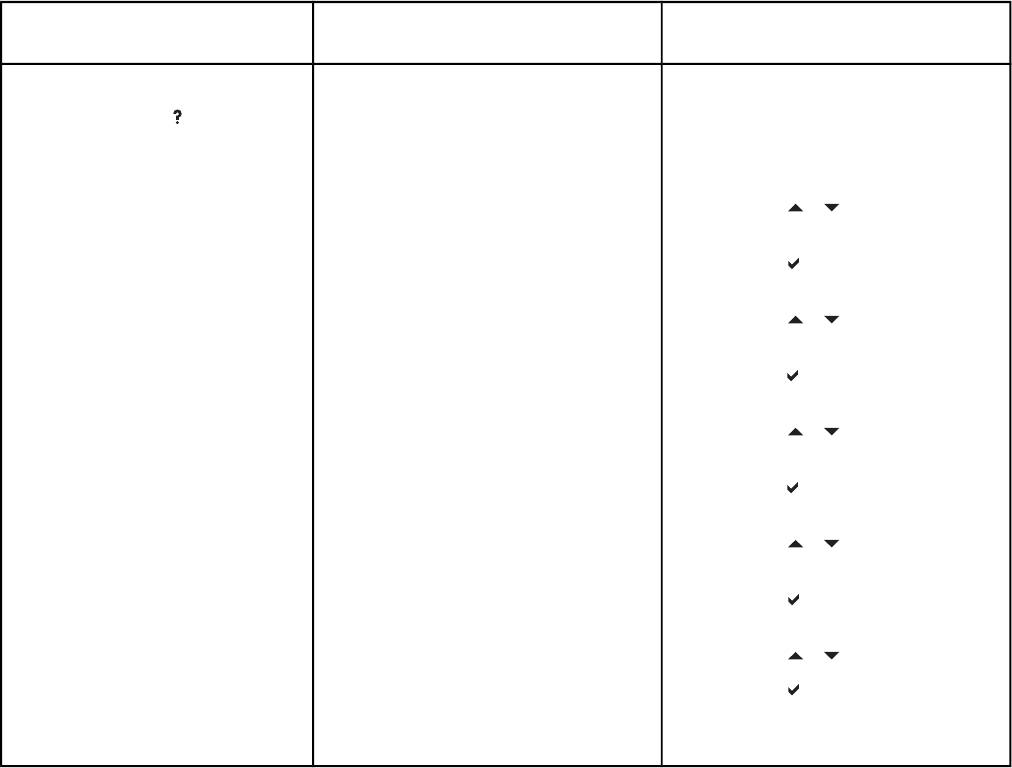
Сообщения панели управления (продолжение)
Сообщение на панели
Описание Рекомендуемое действие
управления
ЗАМЕНИТЕ ТЕРМОЭЛ.
Срок службы набора термоэлемента
Продолжение
истек. Печать не будет продолжена,
Для справки наж.
Сброс счетчика термоэлемента
пока не будет заменен термоэлемент.
1. Нажмите кнопку М
ЕНЮ
, чтобы
войти в МЕНЮ.
2. Нажмите
и для выбора
Конфигурация устройства.
3. Нажмите
, чтобы выбрать
Конфигурация устройства.
4. Нажмите
и для выбора
СБРОС УСТАНОВОК.
5. Нажмите
, чтобы выбрать
СБРОС УСТАНОВОК.
6. Нажмите
и для выбора
СБРОС РАСХ.МАТЕР..
7. Нажмите
, чтобы выбрать
СБРОС РАСХ.МАТЕР..
8. Нажмите
и для выбора
НОВ.НАБ.ТЕРМОЭЛ-ТА.
9. Нажмите
, чтобы выбрать
НОВ.НАБ.ТЕРМОЭЛ-ТА.
10. Нажмите
и для выбора ДА.
11. Нажмите
, чтобы выбрать ДА.
Теперь счетчик термоэлемента
сброшен и принтер готов к работе.
190 Глава 8 Устранение неполадок RUWW
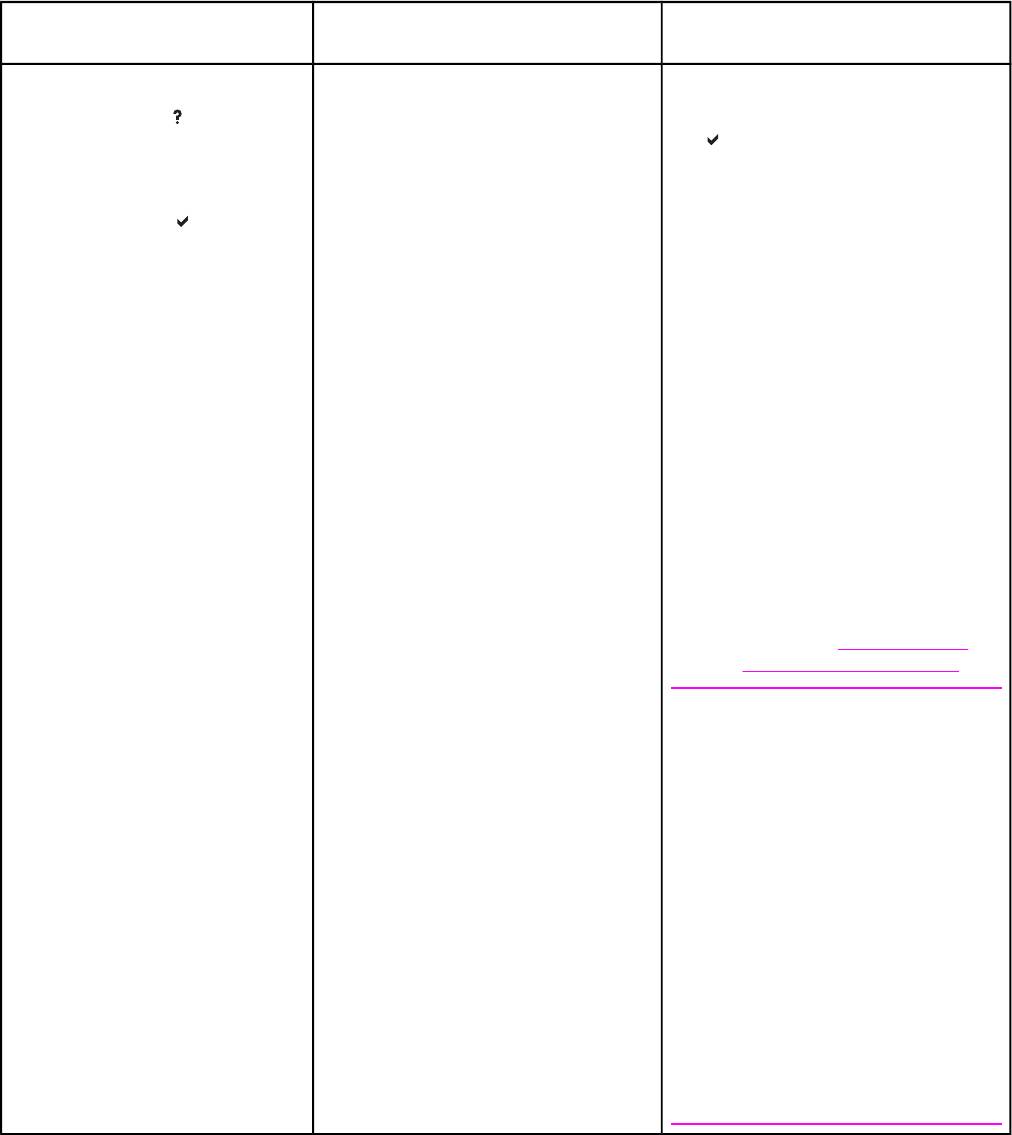
Сообщения панели управления (продолжение)
Сообщение на панели
Описание Рекомендуемое действие
управления
ЗАМЕНИТЕ ТЕРМОЭЛ.
Срок службы термоэлемента
1. Закажите набор термоэлемента.
заканчивается, а для параметра
Для справки наж.
2. Для продолжения печати нажмите
МАЛО РАСХ. МАТ. в СИСТЕМН.
.
чередуется с сообщением
УСТАН-КИ установлено значение
СТОП.
3. Для замены набора
ЗАМЕНИТЕ ТЕРМОЭЛ.
термоэлемента выполните
Нажмите клавишу
следующие шаги:
● Откройте верхнюю крышку.
● Отверните синие винты-
барашки.
● Извлеките старый
термоэлемент.
● Установите новый
термоэлемент и закрепите
его винтами-барашками.
● Закройте верхнюю крышку.
● Сведения о заказе расходных
материалов можно также
получить с помощью
встроенного web-сервера.
Для получения
дополнительной информации
см. раздел
Использование
встроенного web-сервера.
Примечание
Если необходимо продолжать печать
после появления сообщения об
истечении срока службы, необходимо
сбросить счетчик набора
термоэлемента с панели управления
принтера. Обратите внимание, что
сообщение об истечении срока
службы является частью
обслуживания заказчиков и при
продолжении печати после его
появления возможно в ближайшее
время снижение качества печати.
После сброса счетчика набора
термоэлемента после появления
сообщения об истечении срока
службы отчет о состоянии набора
будет неправильным до его замены и
повторного сброса счетчика.
RUWW Сообщения панели управления 191
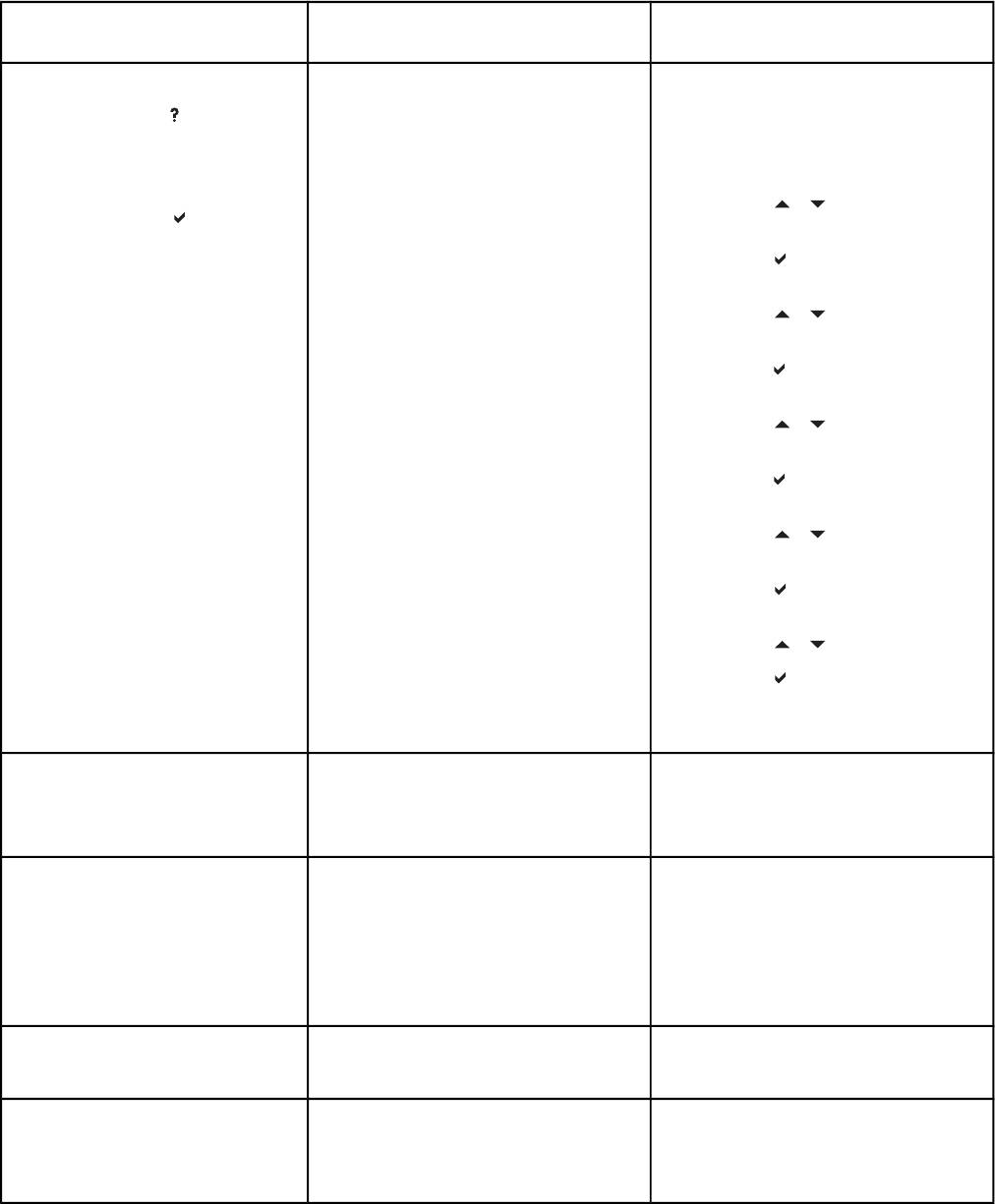
Сообщения панели управления (продолжение)
Сообщение на панели
Описание Рекомендуемое действие
управления
ЗАМЕНИТЕ ТЕРМОЭЛ.
Срок службы термоэлемента
Продолжение
заканчивается, а для параметра
Для справки наж.
Сброс счетчика термоэлемента
МАЛО РАСХ. МАТ. в СИСТЕМН.
чередуется с сообщением
УСТАН-КИ установлено значение
1. Нажмите кнопку М
ЕНЮ
, чтобы
СТОП.
войти в МЕНЮ.
ЗАМЕНИТЕ ТЕРМОЭЛ.
2. Нажмите
и для выбора
Нажмите клавишу
Конфигурация устройства.
3. Нажмите
, чтобы выбрать
Конфигурация устройства.
4. Нажмите
и для выбора
СБРОС УСТАНОВОК.
5. Нажмите
, чтобы выбрать
СБРОС УСТАНОВОК.
6. Нажмите
и для выбора
СБРОС РАСХ.МАТЕР..
7. Нажмите
, чтобы выбрать
СБРОС РАСХ.МАТЕР..
8. Нажмите
и для выбора
НОВ.НАБ.ТЕРМОЭЛ-ТА.
9. Нажмите
, чтобы выбрать
НОВ.НАБ.ТЕРМОЭЛ-ТА.
10. Нажмите
и для выбора ДА.
11. Нажмите
, чтобы выбрать ДА.
Теперь счетчик термоэлемента
сброшен и принтер готов к работе.
Запрос принят
Принтер получил запрос на печать
Действий со стороны пользователя не
внутренней страницы, однако до ее
требуется.
Подождите
печати необходимо завершить печать
текущего задания.
Идет загрузка
Программы и шрифты могут
Действий со стороны пользователя не
храниться в файловой системе
требуется. Не отключайте принтер.
программы X
принтера и загружаются в ОЗУ при
НЕ ВЫКЛЮЧ. ПИТАНИЕ
его включении. Номер XX является
порядковым номером,
соответствующим загружаемой
программе.
Идет инициализация
Дисковое устройство EIO в гнезде X
Действий со стороны пользователя не
инициализируется.
требуется.
диска EIO X
Идет инициализация
Отображается при включении
Действий со стороны пользователя не
принтера, указывая на то, что
требуется.
постоянной памяти
выполняется инициализация
постоянной памяти.
192 Глава 8 Устранение неполадок RUWW
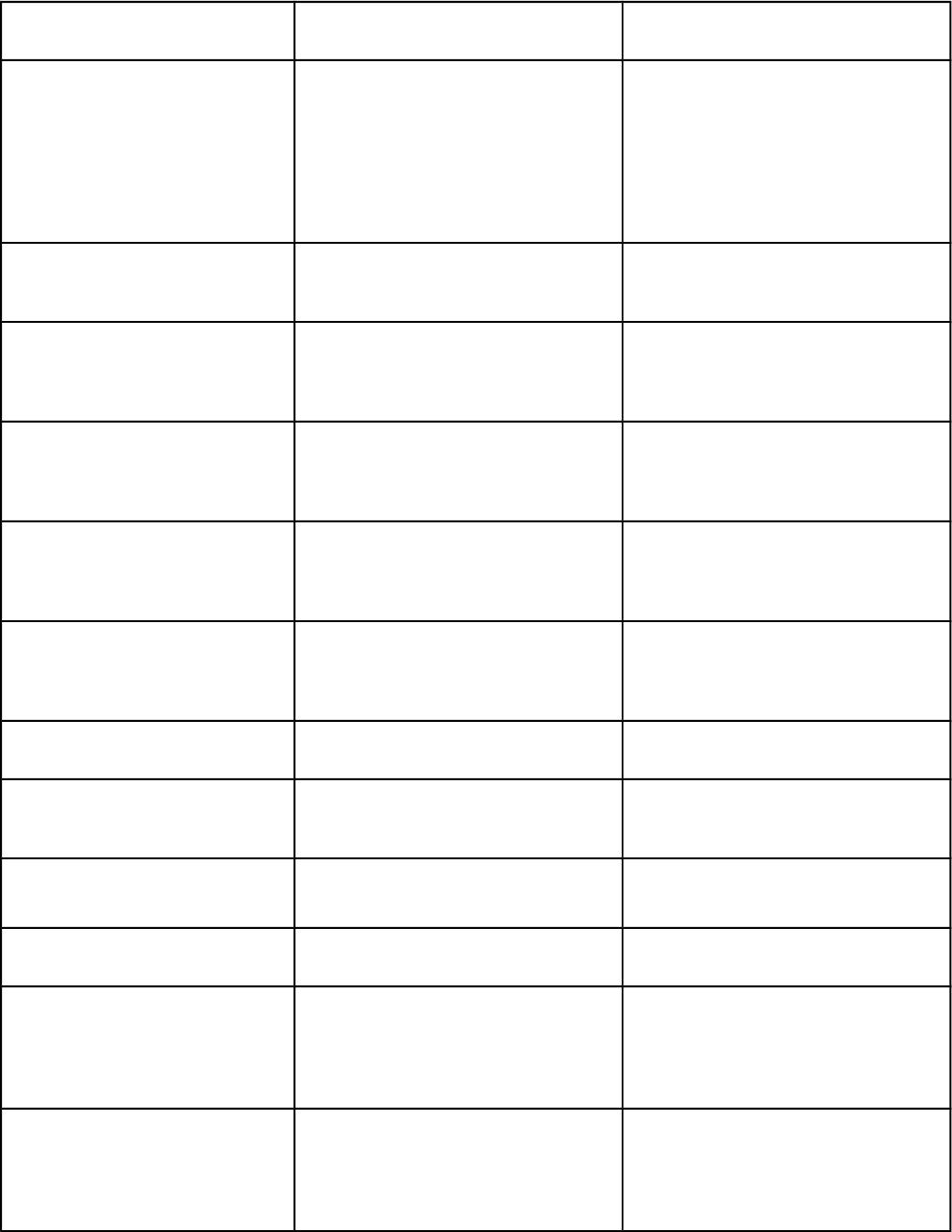
Сообщения панели управления (продолжение)
Сообщение на панели
Описание Рекомендуемое действие
управления
Идет отмена... Принтер осуществляет процесс
Действий со стороны пользователя не
отмены задания. Это сообщение
требуется.
будет отображаться, пока задание
остановлено, тракт подачи бумаги не
работает или принимаются и
отбрасываются оставшиеся входящие
данные, передаваемые по активному
каналу передачи данных.
Идет печать...
Принтер генерирует карту меню.
Действий со стороны пользователя не
Принтер вернется к состоянию Готов
требуется.
КАРТЫ МЕНЮ
после завершения печати страницы.
Идет печать...
Принтер генерирует страницу
Действий со стороны пользователя не
устройства хранения информации.
требуется.
КАТАЛОГА С ФАЙЛАМИ
Принтер вернется к состоянию Готов
после завершения печати страницы.
Идет печать...
Принтер генерирует таблицу
Действий со стороны пользователя не
параметров. Принтер вернется к
требуется.
КОНФИГУРАЦИИ
состоянию Готов после завершения
печати страницы.
Идет печать...
Принтер генерирует страницу для
Следуйте указаниям, напечатанным
выравнивания. Принтер вернется к
на страницах.
ЛИСТА ДЛЯ ВЫРАВН.
меню ВЫРАВНИВАНИЕ после
завершения печати страницы.
Идет печать...
Принтер генерирует список гарнитуры
Действий со стороны пользователя не
языка принтера PCL или PS. Принтер
требуется.
СПИСКА ШРИФТОВ
вернется к состоянию Готов после
завершения печати страницы.
ИДЕТ ПРОВ. ПРИНТЕРА Механизм выполняет внутреннюю
Действий со стороны пользователя не
проверку.
требуется.
Идет проверка пути
Механизм вращает ролики, чтобы
Действий со стороны пользователя не
прохождения бумаги
проверить наличие возможного
требуется.
замятия бумаги.
Идет раскрутка
Дисковое устройство EIO в гнезде X
Действий со стороны пользователя не
вращает диск.
требуется.
диска EIO X
Идет удаление... В текущий момент принтер удаляет
Действий со стороны пользователя не
хранимое задание.
требуется.
ИЗВЛЕКИТЕ ВСЕ
Принтер выполняет тестирование
Извлеките все картриджи.
компонента; выбранным компонентом
КАРТРИДЖИ
является только ремень.
Для выхода нажмите КЛАВИША
ОСТАНОВА
Извлеките хотя бы
Принтер выполняет проверку
Извлеките один картридж.
отключения картриджа или
один картридж.
тестирование компонента;
Для выхода нажмите КЛАВИША
выбранным компонентом является
ОСТАНОВА
двигатель картриджа.
RUWW Сообщения панели управления 193
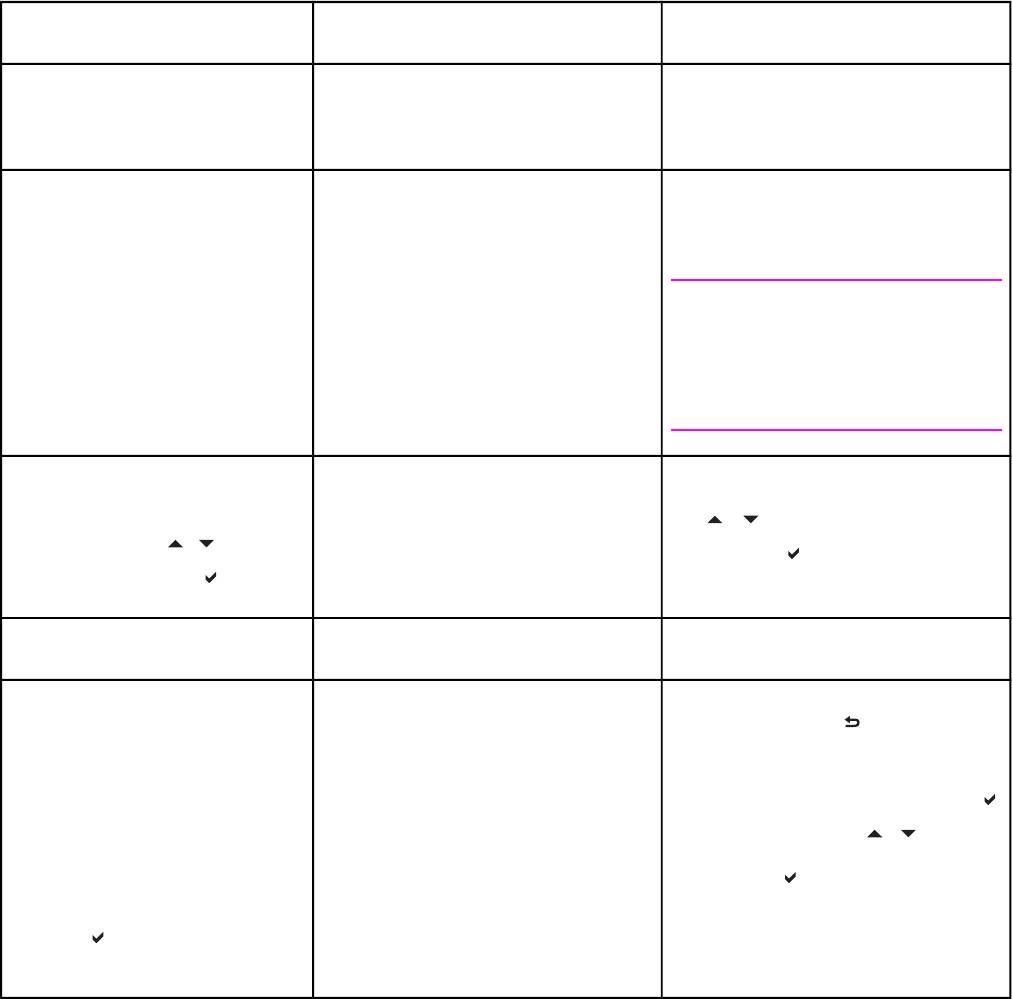
Сообщения панели управления (продолжение)
Сообщение на панели
Описание Рекомендуемое действие
управления
Инициализация... Это сообщение отображается при
Действий со стороны пользователя не
включении принтера, как только
требуется.
начинается инициализация отдельных
заданий.
ИСПОЛЬЗУЕТСЯ РАСХОД-
Принтер обнаружил, что
Если вы считаете, что приобрели
установленный картридж не является
оригинальный картридж HP,
НЫЙ МАТЕРИАЛ НЕ HP
оригинальным картриджем HP.
позвоните по телефону
чередуется с сообщением
расследования подделок компании HP.
Готов
ПРЕДУПРЕЖДЕНИЕ
Датчик расходных материалов
На любой ремонт принтера,
отображает уровни
требующийся в результате
использования картриджей,
использования картриджа,
однако уровень повторно
изготовленного не компанией HP, не
заправленного картриджа не
распространяется гарантия HP.
будет отображен.
ИСПОЛЬЗУЙТЕ ЛОТОК XX
Принтер предлагает на выбор
1. Просмотрите конфигурации лотка
различные материалы, чтобы
(тип и размер) с помощью кнопок
[ТИП] [РАЗМЕР]
использовать их для задания на печать.
и .
Для изменения -
/
2. Нажмите
для выбора лотка,
Для использования -
который необходимо
использовать.
Калибровка... Выполняется калибровка принтера. Действий со стороны пользователя не
требуется.
Лоток X
Принтер выдает отчет о текущей
1. Если настройка размера и типа
конфигурации лотка X.
верна, нажмите
для удаления
[ТИП] [РАЗМЕР]
Переключатель лотка установлен в
сообщения.
Формат определен лотком
положение СТАНДАРТНЫЙ.
2. Чтобы изменить размер или тип
чередуется с сообщением
материала для печати, нажмите
.
Лоток X
С помощью кнопок
и
выделите размер или тип, а затем
[ТИП] [РАЗМЕР]
нажмите
для выбора.
Для смены формата или типа
3. Если потребуется предпринять
нажмите
действия по изменению размера,
после попытки выбора появится
сообщение с инструкциями.
194 Глава 8 Устранение неполадок RUWW
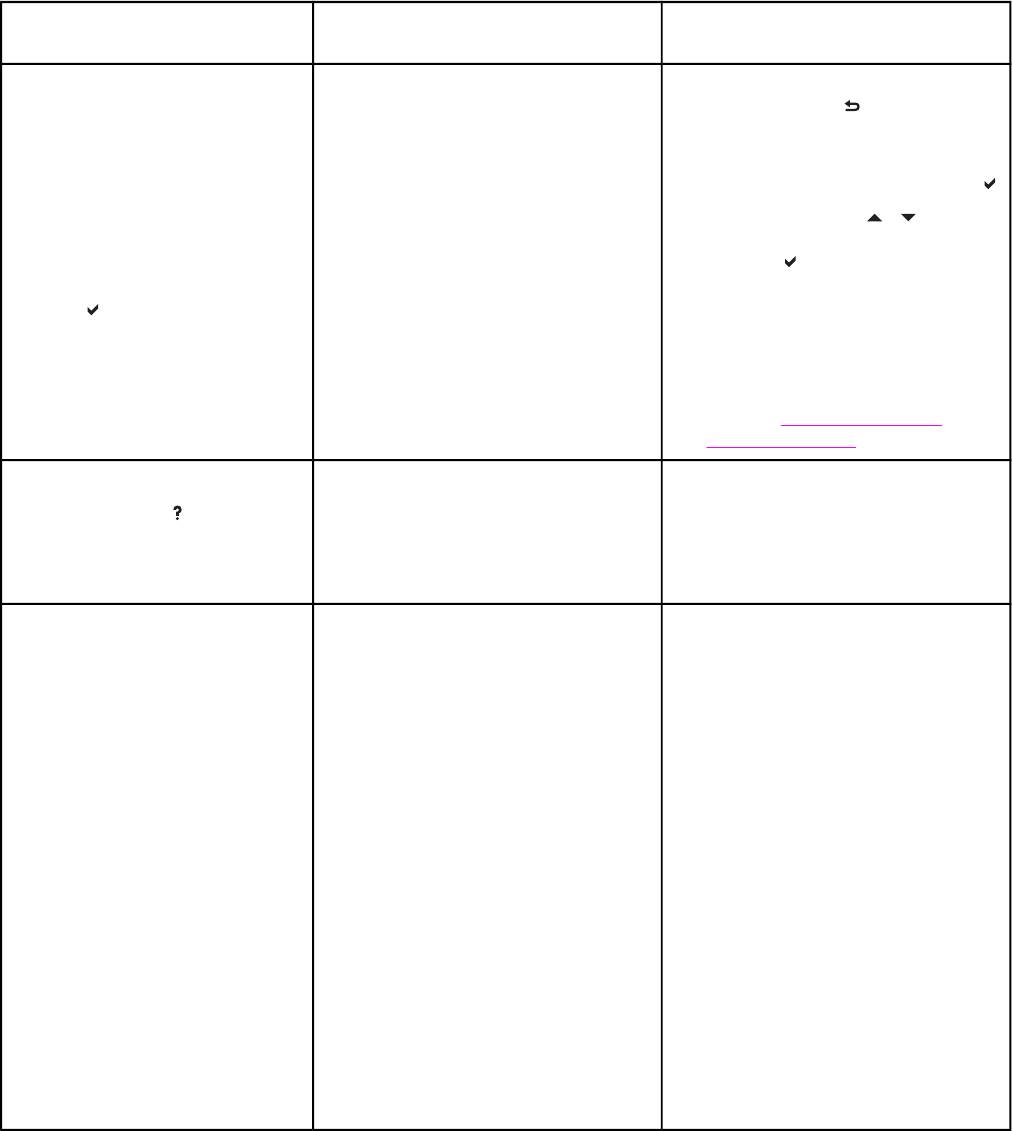
Сообщения панели управления (продолжение)
Сообщение на панели
Описание Рекомендуемое действие
управления
Лоток X
Принтер выдает отчет о текущей
1. Если настройка размера и типа
конфигурации лотка X.
верна, нажмите
для удаления
[ТИП] [РАЗМЕР]
Переключатель лотка установлен в
сообщения.
Формат определен
положение НЕСТАНДАРТНЫЙ.
2. Чтобы изменить размер или тип
пользователем
материала для печати, нажмите
.
чередуется с сообщением
С помощью кнопок
и
ЛОТОК XX [ТИП] [РАЗМЕР]
выделите размер или тип, а затем
нажмите
для выбора.
Для смены формата или типа
3. Если потребуется предпринять
нажмите
действия по изменению размера,
после попытки выбора появится
сообщение с инструкциями.
4. Дополнительные сведения см. в
разделе
Конфигурирование
подающих лотков.
ЛОТОК X ОТКРЫТ
Указанный лоток открыт или неплотно
Закройте лоток.
закрыт.
Для справки наж.
чередуется с сообщением
Готов
ЛОТОК X. ФОРМ.= <ФОРМ.>
В меню был выбран размер
1. Отрегулируйте боковые и задние
материала для печати, который не
направляющие в соответствии с
Параметр не сохр.
удалось определить, а переключатель
размером бумаги.
чередуется с сообщением
лотка установлен в положение
2. Если используется материал для
СТАНДАРТНЫЙ.
ЛОТОК X. ФОРМ.= <ФОРМ.>
печати размера Letter, A4,
Чтобы изменить размер лотка до
Executive, JIS B5, A5 или Legal,
Для смены перекл. лоток на
выбранного размера, переключатель
необходимо установить
CUSTOM
лотка сначала должен быть
переключатель лотка в
установлен в положение CUSTOM.
положение СТАНДАРТНЫЙ. Для
всех других размеров материалов
для печати установите
переключатель лотка в
положение НЕСТАНДАРТНЫЙ.
Необходимо установить
переключатель лотка в нужное
положение до того, как размер
будет выбран на панели
управления.
3. Выполните сброс размера бумаги
в меню работы с бумагой или
всплывающем меню размера
лотка.
RUWW Сообщения панели управления 195
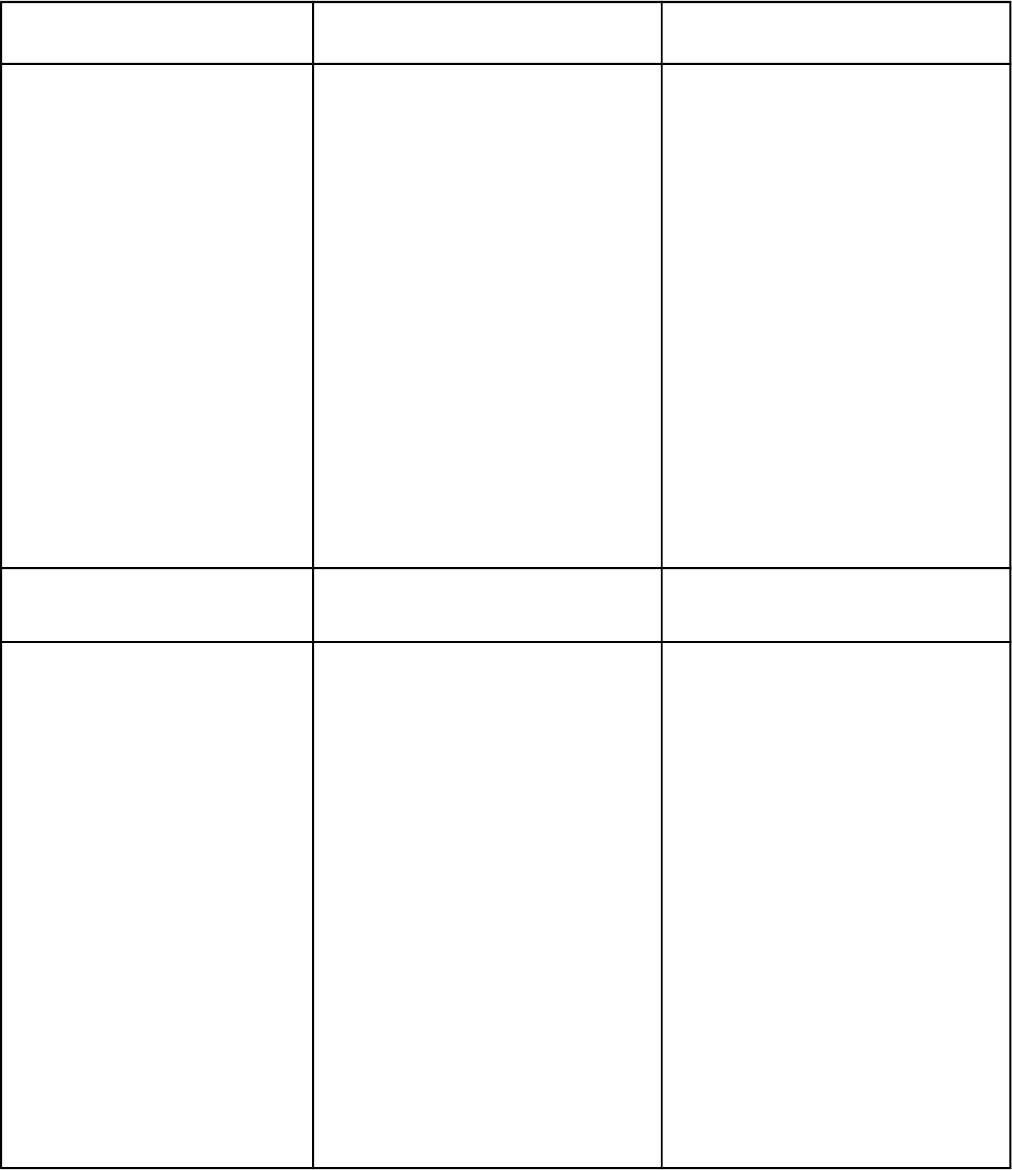
Сообщения панели управления (продолжение)
Сообщение на панели
Описание Рекомендуемое действие
управления
ЛОТОК X. ФОРМ.= <ФОРМ.>
В меню был выбран размер
1. Отрегулируйте боковые и задние
материала для печати, который
направляющие в соответствии с
Параметр не сохр.
поддается обнаружению, но
размером бумаги.
чередуется с сообщением
датчиками направляющих лотка
2. Если используется материал для
определен другой размер.
ЛОТОК X. ФОРМ.= <ФОРМ.>
печати размера Letter, A4,
Размер, выбранный в меню, не
Executive, JIS B5, A5 или Legal,
Изменение: направляющая в
соответствует размеру,
необходимо установить
лотке X
определенному в лотке. Определение
переключатель лотка в
размера выполняется, если
положение СТАНДАРТНЫЙ. Для
переключатель лотка установлен в
всех других размеров материалов
положение СТАНДАРТНЫЙ.
для печати установите
Переключатель лотка уже установлен
переключатель лотка в
в правильное положение для
положение НЕСТАНДАРТНЫЙ.
выбранного размера.
Необходимо установить
переключатель лотка в нужное
положение до того, как размер
будет выбран на панели
управления.
3. При необходимости снова
выполните сброс размера бумаги
до заводских установок.
ЛОТОК X. ФОРМ.= <ФОРМ.>
Размер, выбранный в меню, не был
Действий со стороны пользователя не
сохранен.
требуется.
Параметр сохранен
ЛОТОК X. ФОРМ.= <ФОРМ.>
В меню был выбран размер
1. Отрегулируйте боковые и задние
материала для печати, который
направляющие в соответствии с
Параметр сохранен
удалось определить, а переключатель
размером бумаги.
чередуется с сообщением
лотка установлен в положение
2. Если используется материал для
НЕСТАНДАРТНЫЙ.
ЛОТОК X. ФОРМ.= <ФОРМ.>
печати размера Letter, A4,
Хотя это необязательно, но
Executive, JIS B5, A5 или Legal,
Переключите лоток на
выбранный размер может быть
необходимо установить
STANDARD. Затем закройте
автоматически определен, если
переключатель лотка в
лоток
переключатель лотка переведен в
положение СТАНДАРТНЫЙ. Для
положение СТАНДАРТНЫЙ.
всех других размеров материалов
для печати установите
переключатель лотка в
положение НЕСТАНДАРТНЫЙ.
Необходимо установить
переключатель лотка в нужное
положение до того, как размер
будет выбран на панели
управления.
3. Выполните сброс размера бумаги
в меню работы с бумагой или
всплывающем меню размера
лотка.
196 Глава 8 Устранение неполадок RUWW
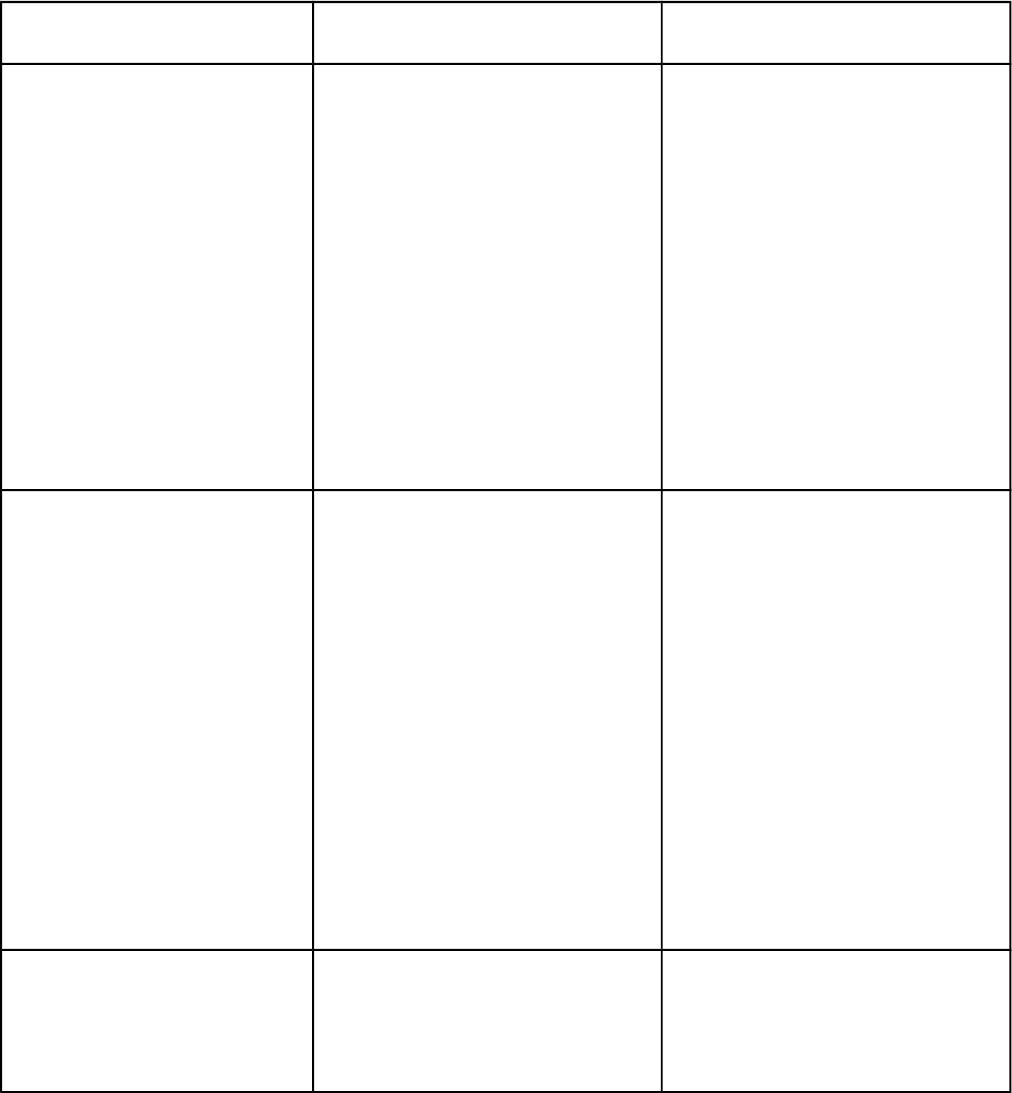
Сообщения панели управления (продолжение)
Сообщение на панели
Описание Рекомендуемое действие
управления
ЛОТОК X. ФОРМ.= <ФОРМ.>
В меню был выбран размер
1. Отрегулируйте боковые и задние
материала для печати, который
направляющие в соответствии с
Переключите лоток на
удалось определить, и лоток открыт.
размером бумаги.
STANDARD. Затем закройте
лоток
Хотя это необязательно, но
2. Если используется материал для
выбранный размер может быть
печати размера Letter, A4,
чередуется с сообщением
автоматически определен, если
Executive, JIS B5, A5 или Legal,
ЛОТОК X. ФОРМ.= <ФОРМ.>
переключатель лотка переведен в
необходимо установить
положение СТАНДАРТНЫЙ.
переключатель лотка в
Затем закройте лоток
положение СТАНДАРТНЫЙ. Для
всех других размеров материалов
для печати установите
переключатель лотка в
положение НЕСТАНДАРТНЫЙ.
Необходимо установить
переключатель лотка в нужное
положение до того, как размер
будет выбран на панели
управления.
ЛОТОК X. ФОРМ.= <ФОРМ.>
В меню был выбран размер
1. Отрегулируйте боковые и задние
материала для печати, который не
направляющие в соответствии с
Убедитесь, что лоток
удалось определить, и лоток открыт.
размером бумаги.
переключен на CUSTOM
Для выбранного размера необходимо,
2. Если используется материал для
чередуется с сообщением
чтобы переключатель лотка был
печати размера Letter, A4,
ЛОТОК X. ФОРМ.= <ФОРМ.>
установлен в положение
Executive, JIS B5, A5 или Legal,
НЕСТАНДАРТНЫЙ, в противном
необходимо установить
Затем закройте лоток
случае, когда лоток будет закрыт,
переключатель лотка в
размер лотка изменится.
положение СТАНДАРТНЫЙ. Для
всех других размеров материалов
для печати установите
переключатель лотка в
положение НЕСТАНДАРТНЫЙ.
Необходимо установить
переключатель лотка в нужное
положение до того, как размер
будет выбран на панели
управления.
3. Закройте лоток.
ЛОТОКX ПУСТ
Указанный лоток пуст, и для печати
Загрузите лоток в удобное для вас
текущего задания этот лоток в данный
время.
[ТИП] [РАЗМЕР]
момент не требуется.
чередуется с сообщением
Готов
RUWW Сообщения панели управления 197
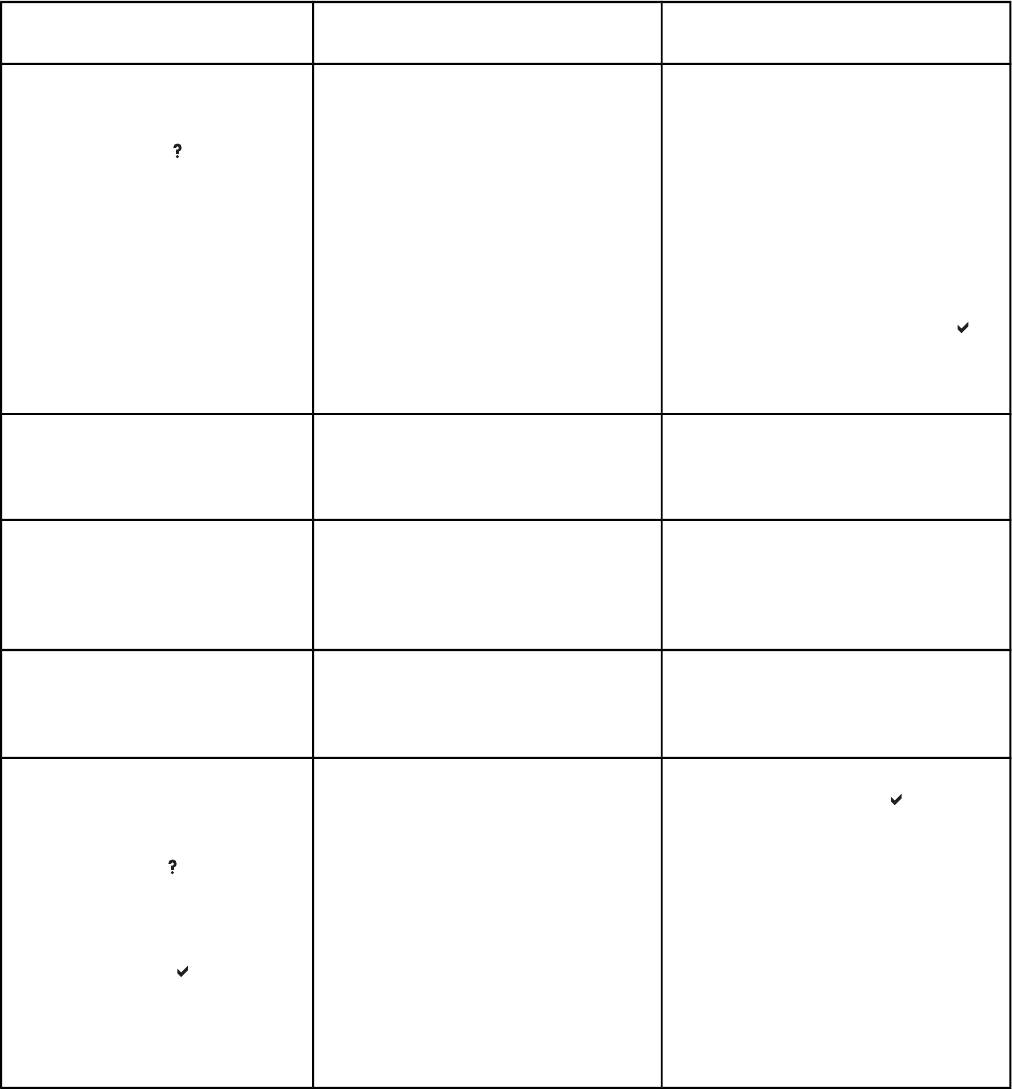
Сообщения панели управления (продолжение)
Сообщение на панели
Описание Рекомендуемое действие
управления
НЕВЕРНЫЙ ТИП
Тип материала для печати,
1. Отрегулируйте боковые и задние
загруженного в лоток, не
направляющие в соответствии с
ЛОТКА XX
соответствует типу материала для
размером бумаги.
Для справки наж.
печати, настроенному для этого лотка.
2. Если размер является размером,
чередуется с сообщением
который может быть определен,
установите переключатель лотка
Готов
в положение СТАНДАРТНЫЙ, в
противном случае установите
переключатель лотка в
положение НЕСТАНДАРТНЫЙ.
3. При необходимости нажмите
после того, как лоток закроется
для изменения размера или типа
бумаги.
Неверный PIN-код Введен неправильный PIN. После
Снова введите правильный номер PIN.
трех неверных попыток ввода номера
PIN принтер вернется в состояние
Готов
Невозможно выполнить
Многократная печать оригинала
Установите в принтер
несколько копий задания
(mopy) не может быть выполнена из-
дополнительную память или диск.
за проблем с памятью, диском или
чередуется с сообщением
конфигурацией. Будет напечатан
Выполнение...
только один экземпляр.
Невозможно сохранить задание
Задание нельзя сохранить из-за
Установите дополнительную память
проблем с памятью, диском или
или диск в принтер. Если диск
чередуется с сообщением
конфигурацией.
установлен, удалите хранимые
Выполнение...
задания на печать.
НЕДОСТАТОЧНО ПАМЯТИ
Устройству не хватает памяти для
1. Чтобы использовать устройство
загрузки таких данных, как шрифты
без данных, нажмите
.
ДЛЯ ЗАГРУЗКИ ШРИФТОВ/
или макросы, из указанного
ДАННЫХ
2. Для решения проблемы добавьте
местоположения. Устройство может
дополнительную память в
Для справки наж.
быть одним из следующих:
устройство. Модуль памяти DDR
чередуется с сообщением
INTERNAL = ROM непосредственно
SDRAM: 128 МБ (Q2630A) или
на плате форматера
256 МБ (Q2631A).
Устройство
CARD SLOT X = шрифтовая карта в
Нажмите клавишу
гнезде X
Модули DIMM
EIO X DISK = съемный жесткий диск
установлен в гнезде X EIO
198 Глава 8 Устранение неполадок RUWW
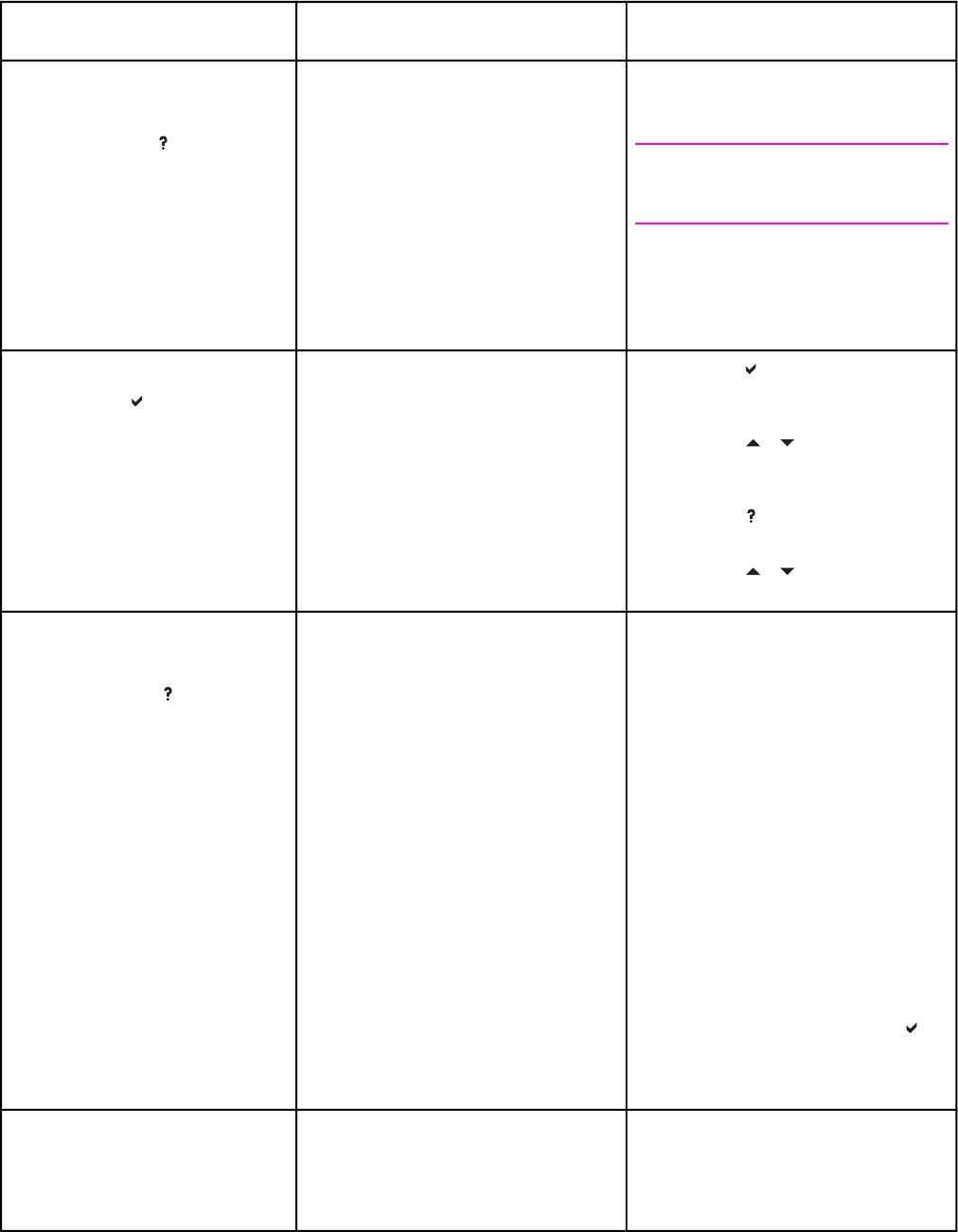
Сообщения панели управления (продолжение)
Сообщение на панели
Описание Рекомендуемое действие
управления
НЕПРАВ. КАРТРИДЖ
Картридж установлен не в то гнездо, и
1. Откройте верхнюю крышку и
крышка закрыта.
устройство передачи
чередуется с сообщением
изображений.
Для справки наж.
ПРЕДУПРЕЖДЕНИЕ
Датчик расходных материалов
Устройство передачи изображений
отображает уровни
может быть легко повреждено.
использования картриджей.
2. Извлеките неправильный
картридж.
3. Установите правильный картридж.
4. Закройте переднюю крышку.
Неправильные расх. мат.
По крайней мере один расходный
1. Нажмите , чтобы получить
материал неправильно расположен в
доступ к меню
Статус; нажм.
принтере, а другой расходный
СОСТ.РАСХ.МАТЕР..
Датчик расходных материалов
материал отсутствует, неправильно
2. Нажмите
и , чтобы выделить
отображает уровни
размещен, закончился или
конкретный расходный материал,
использования картриджей.
заканчивается.
в котором имеется проблема.
3.
Нажмите
для просмотра
справки по расходному материалу.
4. Нажмите
и для перехода к
следующим пунктам инструкций.
НЕСООТВЕТСТ. ФОРМАТ
В лоток загружены материалы для
1. Отрегулируйте боковые и задние
печати, размер которых в
направляющие в соответствии с
ЛОТОК X=
направлении подачи длиннее или
размером бумаги.
Для справки наж.
короче размера, настроенного для
2. Если используется материал для
лотка.
чередуется с сообщением
печати размера Letter, A4,
Executive, JIS B5, A5 или Legal,
Готов
необходимо установить
переключатель лотка в
положение СТАНДАРТНЫЙ. Для
всех других размеров материалов
для печати установите
переключатель лотка в
положение НЕСТАНДАРТНЫЙ.
Необходимо установить
переключатель лотка в нужное
положение до того, как размер
будет выбран на панели
управления.
3. При необходимости нажмите
после того, как лоток закроется
для сброса размера или типа
бумаги до заводских установок.
НЕТ ЗАДАНИЙ На диске EIO нет хранимых заданий.
Действий со стороны пользователя не
Это сообщение отображается при
требуется.
обращении пользователя к меню
ПОЛУЧИТЬ ЗАДАНИЕ и отсутствии
заданий для получения.
RUWW Сообщения панели управления 199
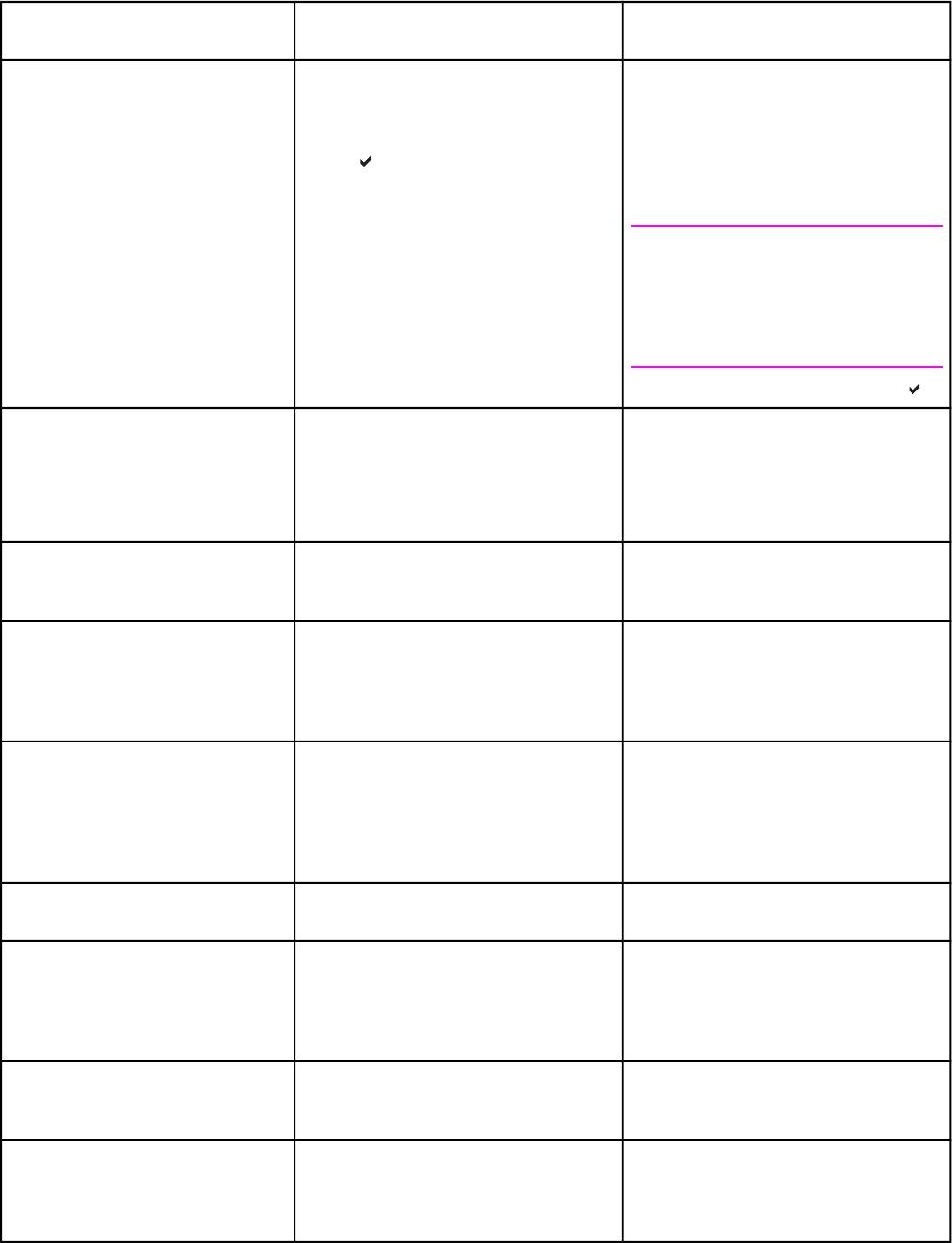
Сообщения панели управления (продолжение)
Сообщение на панели
Описание Рекомендуемое действие
управления
ОБНАРУЖЕН РАСХОДНЫЙ
Установлен новый картридж,
Если вы считаете, что приобрели
изготовленный не HP. Это сообщение
оригинальный картридж HP,
МАТЕРИАЛ НЕ HP
отображается, пока не будет
позвоните по телефону
Датчик расходных материалов
установлен картридж HP или нажата
расследования подделок компании
отображает уровни
кнопка
.
HP (1-877-219-3183, на территории
использования картриджей.
Северной Америки звонок
бесплатный).
ПРЕДУПРЕЖДЕНИЕ
На любой ремонт принтера,
требующийся в результате
использования картриджа,
изготовленного не компанией HP, не
распространяется гарантия HP.
Для продолжения печати нажмите .
Обработка задания
Бумага временно поступает в
Не трогайте бумагу, когда она
выходной лоток при выполнении
временно поступает в выходной
дуплексера
печати двустороннего задания. Не
лоток. Сообщение исчезает по
Не извлек.бумагу до
вынимайте страницы до окончания
окончании задания.
задания на печать.
завершения задания
Отправить
Обновление программного
Повторите попытку обновления.
обеспечение не было успешно
обновление снова
завершено.
Очистка журн.событий Это сообщение отображается в
Действий со стороны пользователя не
процессе удаления записей из
требуется.
журнала событий. Принтер закроет
МЕНЮ после очистки журнала
событий.
Очистка прохода бум. При включении принтер определил
Действий со стороны пользователя не
замятие бумаги или ее наличие в
требуется.
несоответствующем месте. Принтер
предпринимает попытку
автоматически устранить замятие
бумаги.
Параметр сохранен Выбранный элемент меню был
Действий со стороны пользователя не
сохранен.
требуется.
Пауза
Работа принтера приостановлена, а
Нажмите кнопку О
СТАНОВ
.
на дисплее не отображаются
Возвр. в сост. гот.
сообщения об ошибках. Устройство
нажмите ПРОДОЛЖИТЬ
ввода/вывода продолжает получать
данные, пока не заполнится память.
Перегрев Принтер выходит из режима
Действий со стороны пользователя не
энергосбережения. Печать будет
требуется.
продолжена по окончании прогрева.
Перенос соленоида
Принтер выполняет тестирование
Действий со стороны пользователя не
компонента; выбранным компонентом
требуется.
Для выхода нажмите
является соленоид.
КЛАВИША ОСТАНОВА
200 Глава 8 Устранение неполадок RUWW
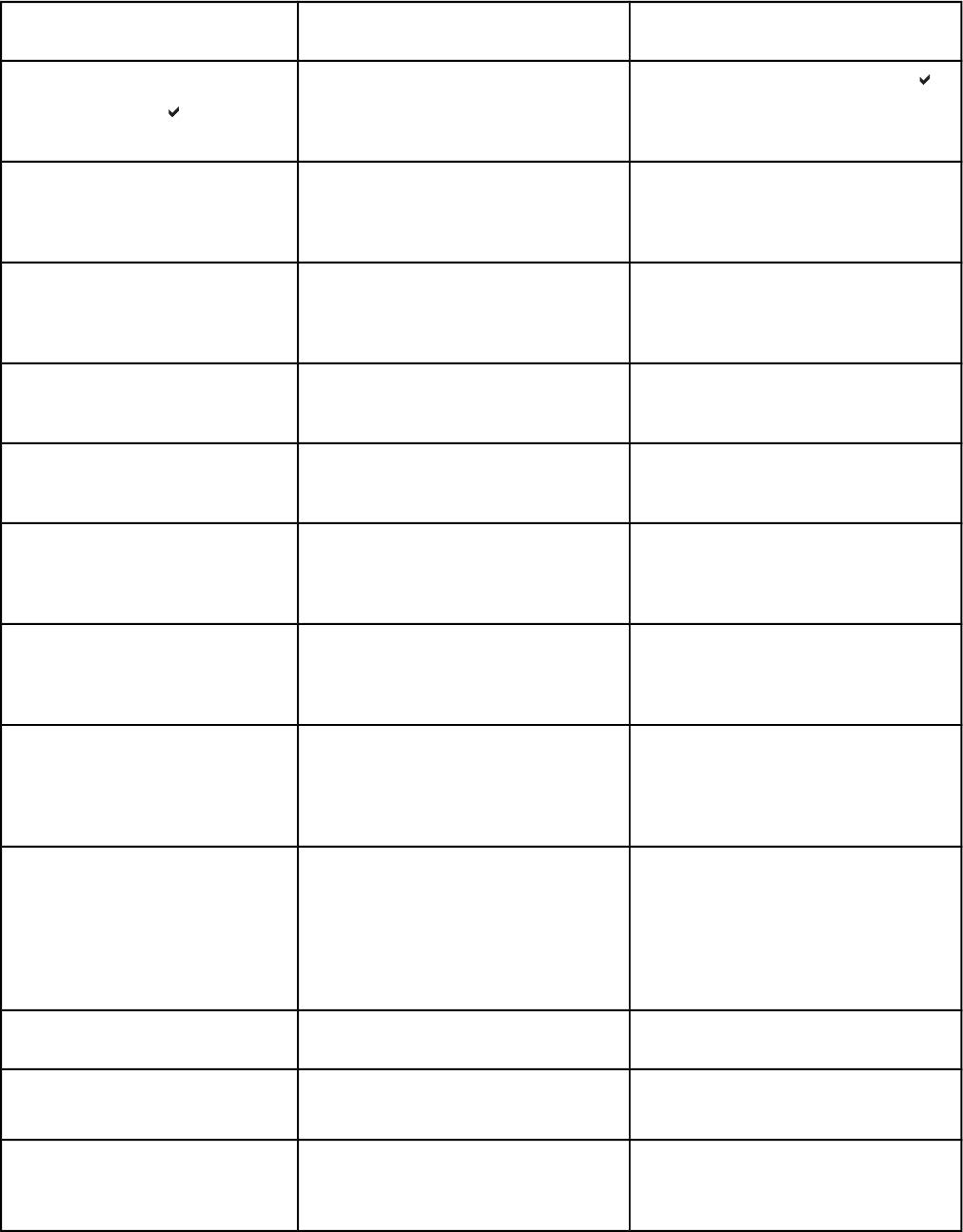
Сообщения панели управления (продолжение)
Сообщение на панели
Описание Рекомендуемое действие
управления
ПЕЧАТЬ ОСТАНОВЛЕНА
Это сообщение отображается при
Для продолжения печати нажмите .
выполнении теста печати/
Нажмите клавишу
выключения, когда истекает время
выполнения.
Печать..
Принтер генерирует
Действий со стороны пользователя не
демонстрационную страницу. Принтер
требуется.
ДЕМО-СТРАНИЦА
вернется к состоянию Готов после
завершения печати страницы.
Печать...
Принтер генерирует страницу
Действий со стороны пользователя не
журнала событий. Принтер вернется к
требуется.
ЖУРНАЛА СОБЫТИЙ
состоянию Готов после завершения
печати страницы.
Печать...
Это сообщение отображается во
Действий со стороны пользователя не
время создания страницы образцов
требуется.
Образцы CMYK
CMYK принтера.
Печать...
Это сообщение отображается во
Действий со стороны пользователя не
время создания страницы образцов
требуется.
Образцы RGB
RGB принтера.
Печать...
Принтер генерирует таблицу
Действий со стороны пользователя не
состояния расходных материалов.
требуется.
СОСТ.РАСХ.МАТЕР.
Принтер вернется к состоянию Готов
после завершения печати страницы.
Печать...
Принтер генерирует таблицу
Действий со стороны пользователя не
использования. Принтер вернется к
требуется.
Страница Расхода
состоянию Готов после завершения
печати страницы.
Печать...
Принтер генерирует таблицы для
Следуйте указаниям, напечатанным
устранения неполадок качества
на страницах.
УСТРАН. ПРОБЛЕМ КАЧЕСТВА
печати. Принтер вернется к
ПЕЧАТИ
состоянию Готов после печати
страниц.
Подожд. до окончания
Параметры виртуального диска были
Действий со стороны пользователя не
изменены перед автоматическим
требуется.
инициализ. принтера
перезапуском принтера, или
изменились режимы внешнего
устройства, или принтер выходит из
режима диагностики и будет
автоматически перезапущен.
Подождите... Принтер осуществляет процесс
Действий со стороны пользователя не
удаления данных.
требуется.
Получение
Выполняется обновление
Не отключайте принтер, пока он не
микропрограммы.
вернется к состоянию Готов.
обновления
РАЗЪЕМ X
Флэш-карта в гнезде X работает
1. Выключите принтер.
неправильно.
НЕИСПРАВЕН
2. Извлеките карту из указанного
гнезда и замените ее новой картой.
RUWW Сообщения панели управления 201
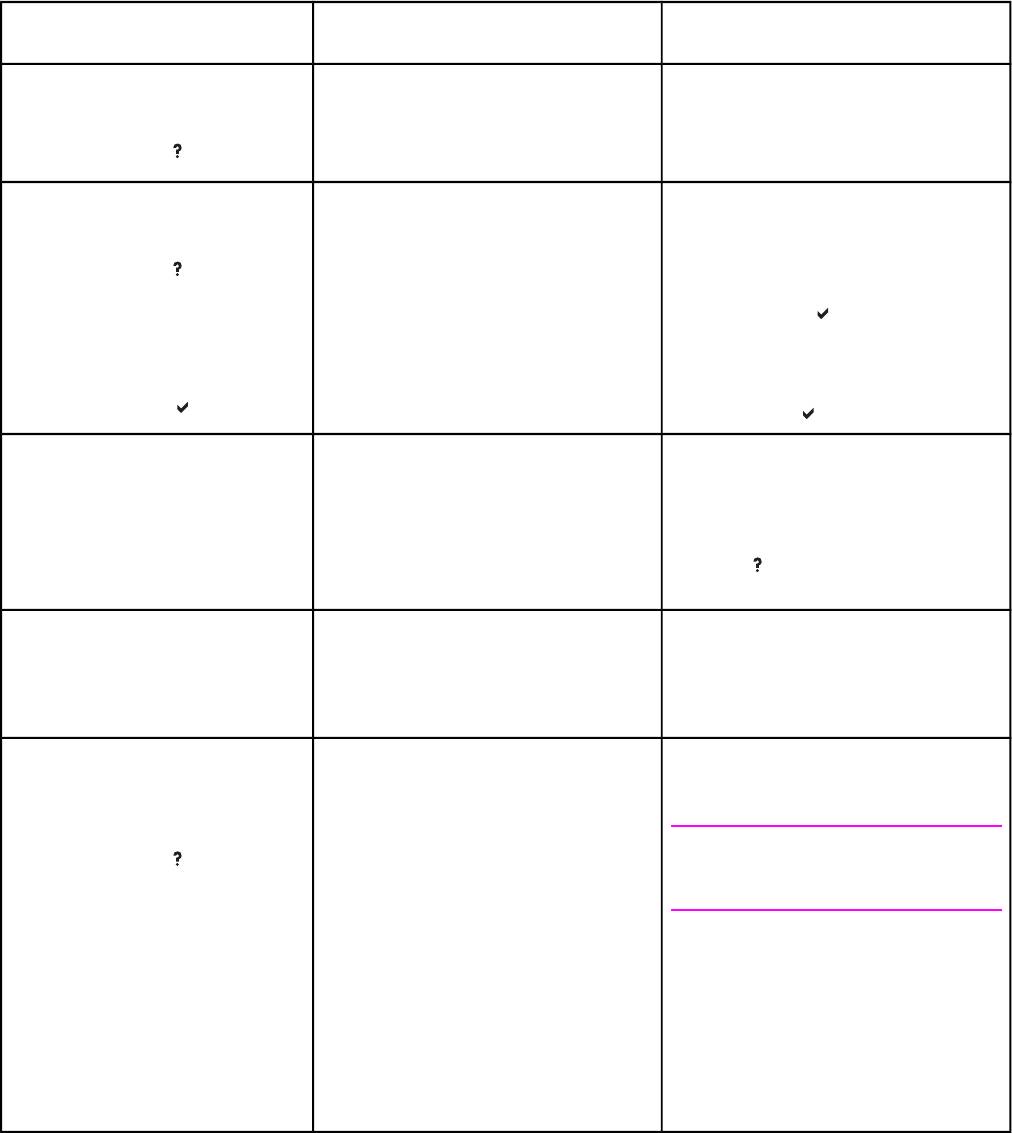
Сообщения панели управления (продолжение)
Сообщение на панели
Описание Рекомендуемое действие
управления
Ручная подача
Отправлено задание, в котором
Загрузите в Лоток 1 указанный
указана РУЧНАЯ ПОДАЧА, и Лоток 1
материал для печати.
<ТИП> <РАЗМЕР>
пуст.
Для справки наж.
Других лотков нет.
Ручная подача
Отправлено задание, в котором
Загрузите в Лоток 1 указанный
указана Ручная подача. Лоток 1 уже
материал для печати.
<ТИП> <РАЗМЕР>
загружен.
ИЛИ
Для справки наж.
Если в Лоток 1 загружена верная
чередуется с сообщением
бумага, нажмите
для печати.
Ручная подача
Для использования материала для
<ТИП> <РАЗМЕР>
печати из другого лотка извлеките
материал для печати из Лотка 1, а
Нажмите клавишу
затем нажмите
.
РУЧНАЯ ПОДАЧА
Распечатаны четные страницы
Следуйте инструкциям в диалоговом
двустороннего документа с ручной
окне компьютера Печать на обеих
СТОПКА НА ВЫХОДЕ
подачей, и принтер ожидает, когда
сторонах.
распечатанная стопка будет
ИЛИ
вставлена повторно для печати
нечетных страниц.
Нажмите
для получения справки на
принтере.
Сброс набора счет. В меню Сброс расходных материалов
Действий со стороны пользователя не
выбрано значение Да, чтобы сбросить
требуется.
счетчик для любого расходного
материала, который не может быть
определен как новый.
УСТАНОВ. <ЦВЕТ>
Картридж либо не установлен, либо
1. Откройте верхнюю крышку и
неправильно установлен в принтере.
устройство передачи
КАРТРИДЖ
изображений.
чередуется с сообщением
ПРЕДУПРЕЖДЕНИЕ
Для справки наж.
Устройство передачи изображений
Датчик расходных материалов
может быть легко повреждено.
отображает уровни
2. Установите картридж и
использования картриджей.
убедитесь, что он полностью
встал на место.
3. Закройте переднюю крышку.
4. Если ошибка не устраняется,
обратитесь в службу технической
поддержки HP по адресу:
http://www.hp.com/support/lj4650.
202 Глава 8 Устранение неполадок RUWW
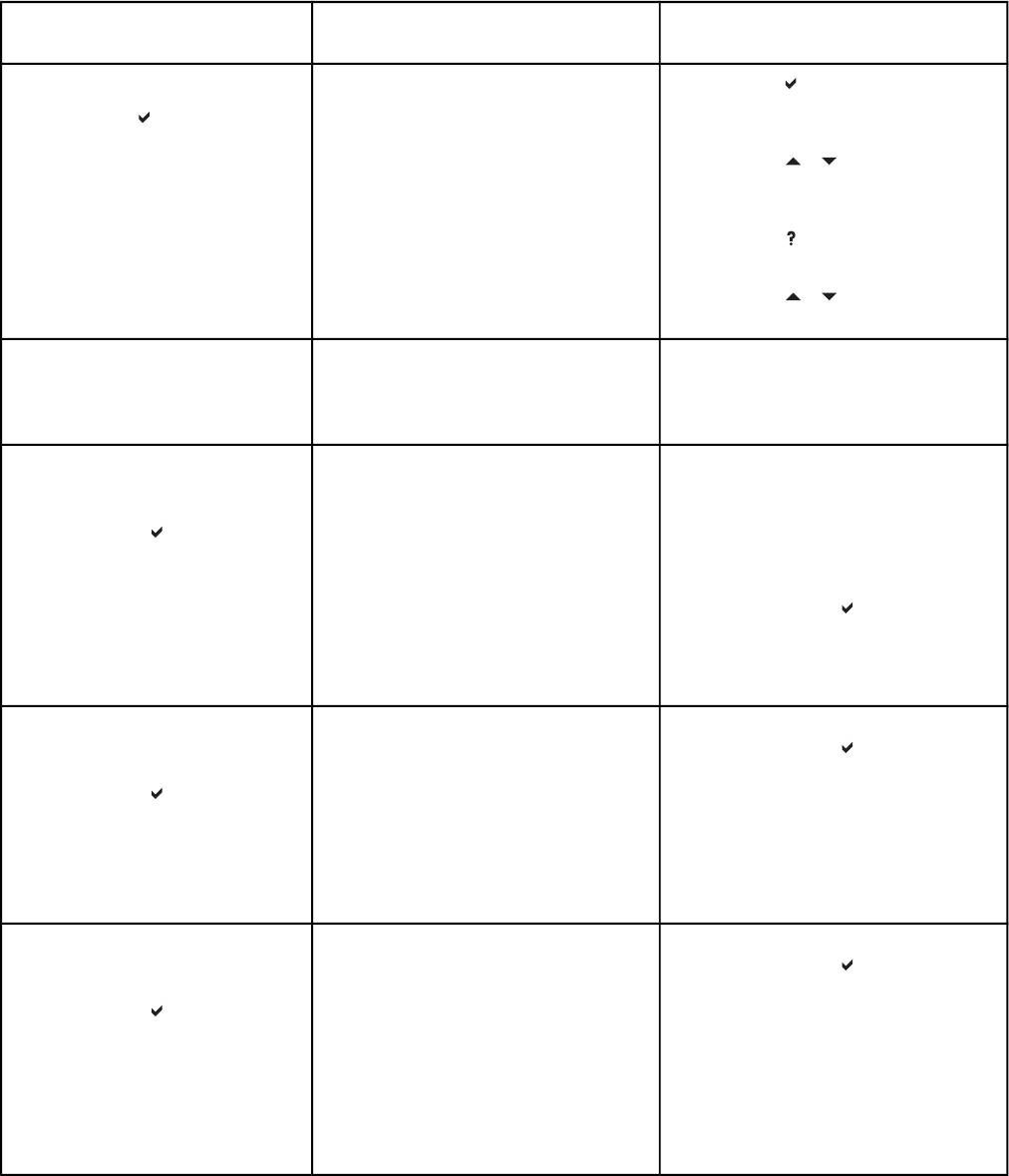
Сообщения панели управления (продолжение)
Сообщение на панели
Описание Рекомендуемое действие
управления
Установ. расх. мат.
По крайней мере один расходный
1. Нажмите , чтобы получить
материал отсутствует или
доступ к меню
Статус; нажм.
неправильно расположен в принтере,
СОСТ.РАСХ.МАТЕР..
Датчик расходных материалов
а другой расходный материал
2. Нажмите
и , чтобы выделить
отображает уровни
отсутствует, неправильно размещен,
конкретный расходный материал,
использования картриджей.
закончился или заканчивается.
в котором имеется проблема.
Вставьте расходный материал или
убедитесь, что он вставлен полностью.
3.
Нажмите
для просмотра
справки по расходному материалу.
4. Нажмите
и для перехода к
следующим пунктам инструкций.
Установлены расх. материалы
Установлен новый картридж HP.
Действий со стороны пользователя не
HP
Приблизительно через 10 секунд
требуется.
принтер возвращается к состоянию
Готов.
ФЛЭШ ЗАЩИЩ
Устройство с файловой системой
1. Чтобы стало возможно записать
закрыто для записи, и на него нельзя
что-либо во флэш-память,
ОТ ЗАПИСИ
записать ни одного нового файла.
отключите защиту от записи,
Очистка; нажм.
используя программу HP Web
Jetadmin.
чередуется с сообщением
2. Чтобы закрыть сообщение,
Готов
нажмите кнопку
.
3. Если сообщение продолжает
появляться, выключите и снова
включите принтер.
ФЛЭШ НЕУД
Принтером получена команда
1. Чтобы закрыть сообщение,
файловой системы PJL, при
нажмите кнопку
.
ОПЕРАЦИЯ С ФАЙЛОМ
выполнении которой предпринята
2. Если сообщение продолжает
Очистка; нажм.
попытка выполнения нелогичной
появляться, выключите и снова
операции (например, загрузка файла
чередуется с сообщением
включите принтер.
в несуществующий каталог).
Готов
3. Если это сообщение появляется
снова, возможно, проблема
связана с приложением.
ФЛЭШ СБОЙ
Произошел сбой в указанном диске
1. Чтобы закрыть сообщение,
устройства. Печать заданий, для
нажмите кнопку
.
УСТРОЙСТВА
которых не требуется флэш-память
2. Если это сообщение появится
Очистка; нажм.
DIMM, может быть продолжена.
снова, извлеките и снова
чередуется с сообщением
установите EIO-дисковод.
Готов
3. Включите принтер.
4. Если это сообщение появляется
снова, замените флэш-память
DIMM.
RUWW Сообщения панели управления 203
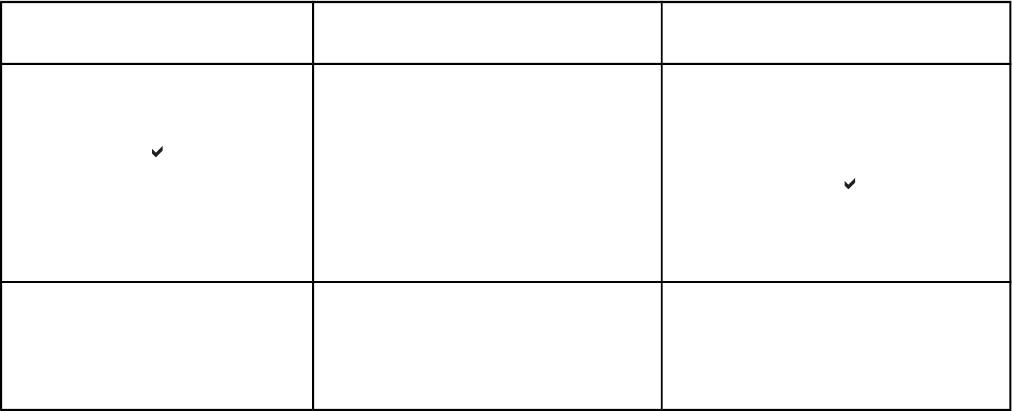
Сообщения панели управления (продолжение)
Сообщение на панели
Описание Рекомендуемое действие
управления
ФЛЭШ ФАЙЛ
Принтером получена команда
1. Используйте программу HP Web
файловой системы PJL, при
Jetadmin для удаления файлов из
СИСТ. ПЕРЕПОЛНЕНА
выполнении которой предпринята
флэш-памяти и повторите попытку.
Очистка; нажм.
попытка сохранения чего-либо в
2. Чтобы закрыть сообщение,
файловой системе. Однако попытка
чередуется с сообщением
нажмите кнопку
.
не удалась из-за переполнения
Готов
файловой системы.
3. Если сообщение продолжает
появляться, выключите и снова
включите принтер.
Powersave вкл. Принтер находится в режиме
Действий со стороны пользователя не
энергосбережения. Это сообщение
требуется.
будет удалено при нажатии любой
кнопки, возникновении ошибки или
получении данных на печать.
204 Глава 8 Устранение неполадок RUWW
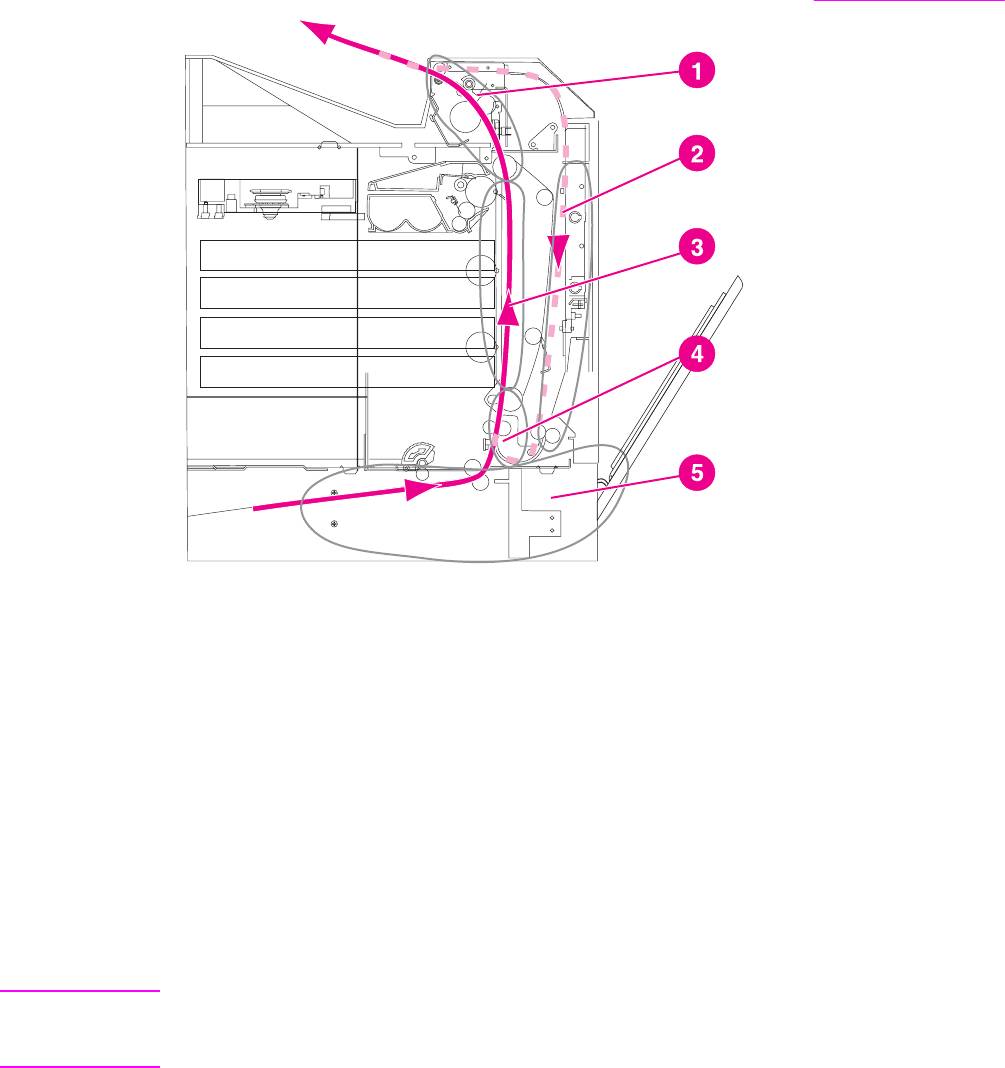
Замятия бумаги
Используйте этот рисунок для устранения неполадок, связанных с замятиями бумаги в
принтере. Инструкции по устранению замятий бумаги см. в разделе
Устранение замятий.
Места замятий бумаги
1 область верхней крышки;
2 тракт подачи при двусторонней печати;
3 тракт подачи бумаги;
4 тракт подачи;
5 лотки.
Устранение замятий бумаги
Этот принтер автоматически устраняет замятия бумаги. С помощью этой функции
можно настраивать принтер для автоматической повторной печати замятых страниц.
Возможные варианты:
● АВТО - принтер попытается перепечатать замятые страницы.
● ВЫКЛ. - принтер не будет пытаться перепечатать замятые страницы.
Примечание
Во время этой процедуры принтер, возможно, повторно распечатает несколько
хороших страниц, которые были напечатаны до замятия. Не забудьте удалить
дублирующиеся страницы.
RUWW Замятия бумаги 205

Отключение функции устранения замятий бумаги
1. Нажмите кнопку М
ЕНЮ
, чтобы войти в МЕНЮ.
2. Нажмите
, чтобы выделить Конфигурация устройства.
3. Нажмите
, чтобы выбрать Конфигурация устройства.
4. Нажмите
, чтобы выделить СИСТЕМН. УСТАН-КИ.
5. Нажмите
, чтобы выбрать СИСТЕМН. УСТАН-КИ.
6. Нажмите
, чтобы выделить УСТРАН. ЗАТОРА.
7. Нажмите
, чтобы выбрать УСТРАН. ЗАТОРА.
8. Нажмите
, чтобы выделить ВЫКЛ..
9. Нажмите
, чтобы выбрать ВЫКЛ..
10. Нажмите кнопку М
ЕНЮ
, чтобы вернуться к состоянию Готов.
Чтобы увеличить скорость печати и ресурсы памяти, возможно, потребуется
отключить функцию устранения замятий бумаги. При отключенной функции
устранения замятий бумаги замятые страницы не будут перепечатываться.
206 Глава 8 Устранение неполадок RUWW
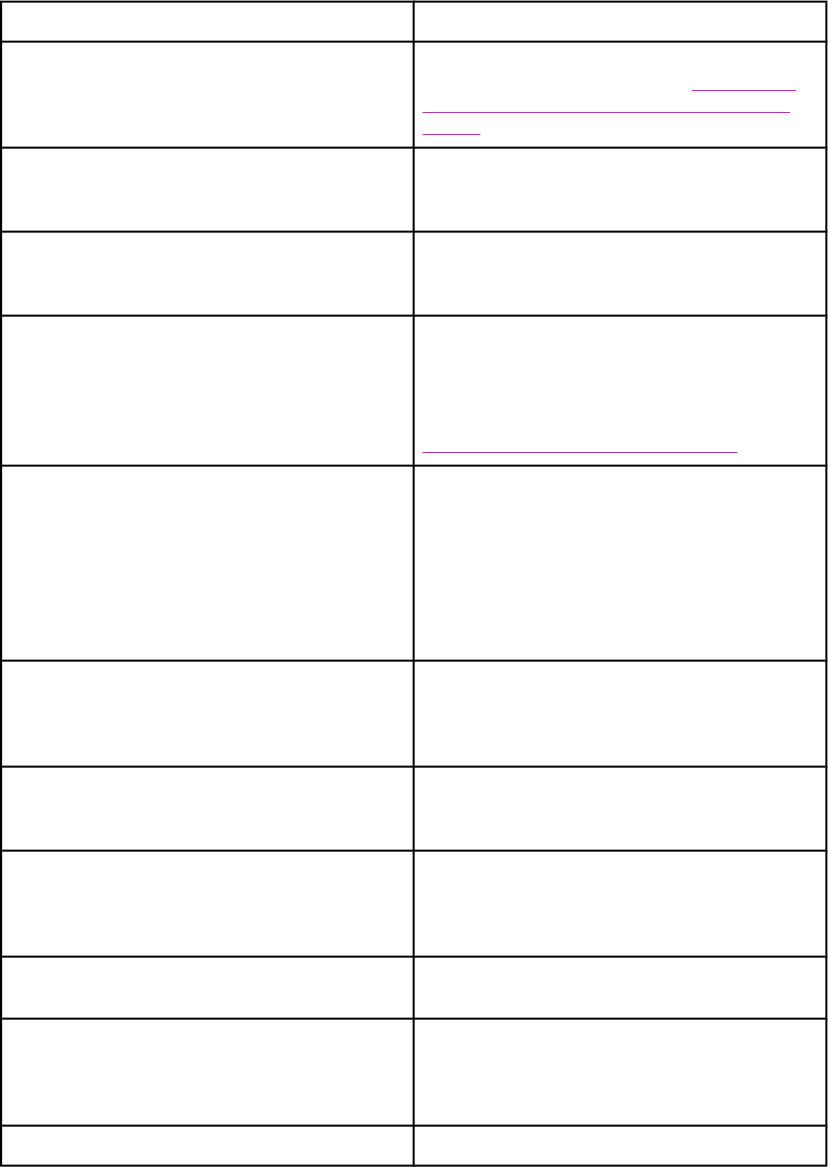
Общие причины замятий бумаги
В следующей таблице содержится список общих причин замятий бумаги и
предложения по их устранению.
Причина Решение
Материал для печати не отвечает
Используйте материалы для печати, которые
требованиям, рекомендованным HP.
отвечают требованиям HP. См.
Плотность и
размеры поддерживаемых материалов для
печати.
Расходный материал неправильно
Убедитесь, что все картриджи, устройство
установлен, что вызывает повторение
передачи и термоэлемент установлены
замятий.
правильно.
Повторно загружается бумага, которая уже
Не используйте материал для печати,
использовалась в принтере или в
который ранее уже использовался для печати
копировальном устройстве.
или копирования.
Неправильно загружен подающий лоток. Удалите лишний материал для печати из
подающего лотка. Прижмите материал для
печати в подающем лотке таким образом,
чтобы он находился под выступами и между
ограничителями ширины. См.
Конфигурирование подающих лотков.
Материал для печати перекошен. Ограничители ширины подающего лотка
неправильно отрегулированы. Отрегулируйте
ограничители ширины подающего лотка,
чтобы они прочно фиксировали материал для
печати, не сгибая его. Если в Лоток 2, Лоток 3
или Лоток 4 загружен материал, плотность
2
которого превышает 105 г/м
, он может
перекашиваться.
Листы материала для печати прилипают друг
Извлеките материал для печати, согните его,
к другу.
поверните на 180 градусов или переверните.
Снова загрузите материал для печати в
подающий лоток. Не перелистывайте стопку.
Материал для печати извлекается до
Перезапустите принтер. Подождите, пока
попадания в выходной лоток.
страница полностью не поступит в выходной
лоток перед тем, как ее извлекать.
При двусторонней печати материал для
Перезапустите принтер и снова распечатайте
печати удаляется до печати второй стороны
документ. Подождите, пока страница
документа.
полностью не поступит в выходной лоток
перед тем, как ее извлекать.
Используется материал для печати плохого
Замените материал для печати.
качества.
Внутренние ролики Лотков 2 или 3 не могут
Удалите верхний лист материала для печати.
захватить материал для печати.
Если загружен материал, плотность которого
2
превышает 105 г/м
, возможно, он не будет
подаваться из лотка.
Материал для печати имеет неровные края. Замените материал.
RUWW Общие причины замятий бумаги 207
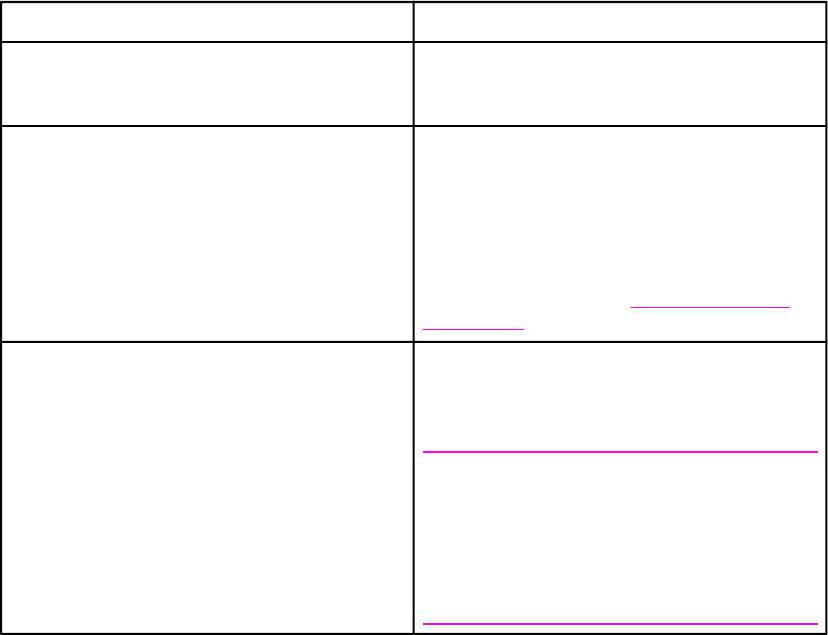
Причина Решение
Используется перфорированный или
Такой материал плохо разделяется.
тисненый материал для печати.
Возможно, потребуется подавать отдельные
листы из Лотка 1.
Срок службы расходных материалов
Проверьте, не отображаются ли на панели
принтера истек.
управления принтера сообщения о
необходимости замены расходных
материалов, или распечатайте страницу
состояния расходных материалов, чтобы
уточнить оставшийся срок службы расходных
материалов. Для получения дополнительной
информации см. раздел
Замена расходных
материалов.
Материал для печати хранился неправильно. Замените материал для печати. Материал
для печати следует хранить в оригинальной
упаковке в месте с регулируемыми
условиями окружающей среды.
Примечание
Если замятия в принтере продолжают
возникать, обратитесь в службу поддержки
заказчиков HP или в авторизованную
сервисную организацию HP. Для получения
дополнительной информации см.
http://www.hp.com/support/lj4650.
208 Глава 8 Устранение неполадок RUWW
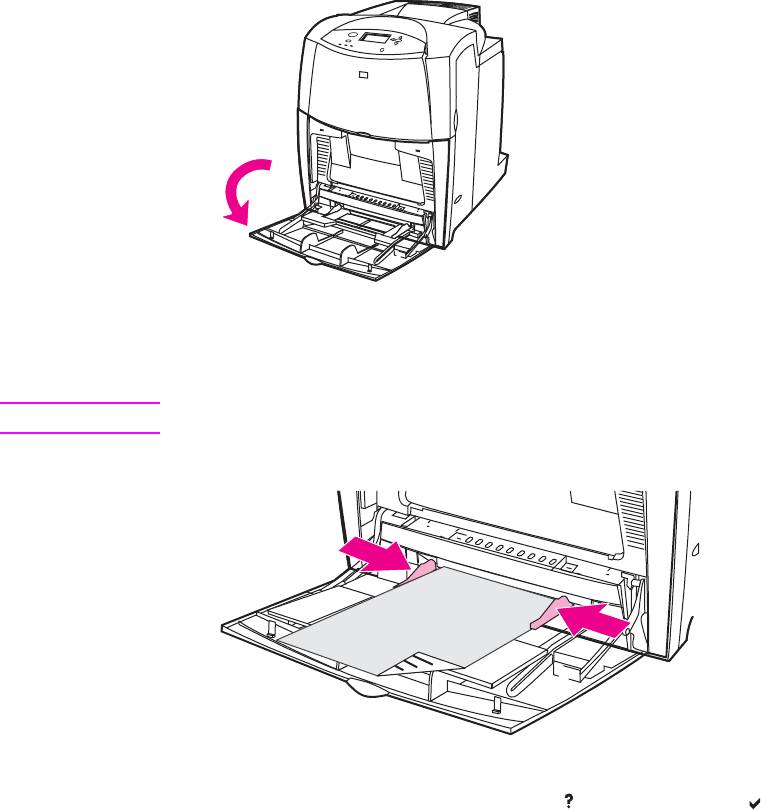
Устранение замятий
Каждый раздел ниже соответствует сообщению о замятии, которое может появиться
на панели управления. Для устранения замятий пользуйтесь следующими процедурами.
Замятие в Лотке 1
1. Откройте Лоток 1.
2. Удалите всю замявшуюся бумагу из Лотка 1.
3. Снова загрузите бумагу в Лоток 1 и убедитесь, что материал для печати
расположен правильно.
Примечание
Не загружайте материал выше соответствующих меток.
4. Убедитесь, что направляющие находятся в правильном положении.
5. Закройте Лоток 1.
6.
Чтобы продолжить печать, нажмите
, а затем нажмите .
RUWW Устранение замятий 209
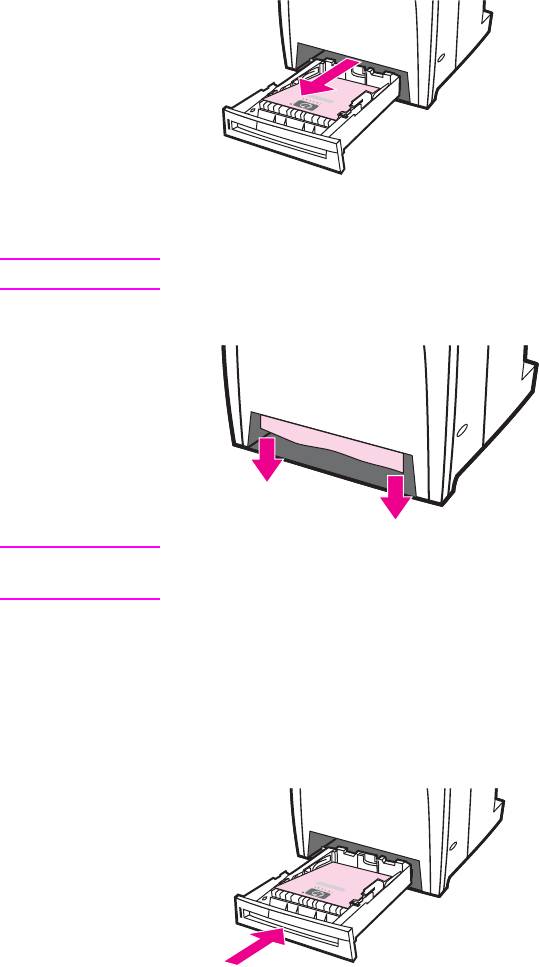
Замятие в Лотке 2, Лотке 3 или Лотке 4
1. Выдвиньте указанный лоток и поместите его на ровную поверхность. Убедитесь,
что направляющие находятся в правильном положении.
2. Извлеките все частично поданные материалы для печати. Возьмите материал для
печати за оба угла и потяните вниз.
Примечание
Используйте Лоток 1, чтобы избежать замятий более плотной бумаги.
3. Проверьте тракт подачи материала для печати и убедитесь, что он свободен.
Примечание
Если материал для печати разорвется, обязательно удалите все его остатки из тракта
подачи бумаги, прежде чем возобновить печать.
4. Если замятия произошли либо в Лотке 3, либо в Лотке 4, обязательно проверьте
верхние лотки. Например, если замятие произошло в Лотке 4, также откройте
Лоток 2 и Лоток 3 и удалите замявшуюся бумагу.
5. Убедитесь, что материал для печати расположен правильно и находится под
выступами для передних углов. Вставьте лоток в принтер. Убедитесь, что все
лотки полностью закрыты.
210 Глава 8 Устранение неполадок RUWW
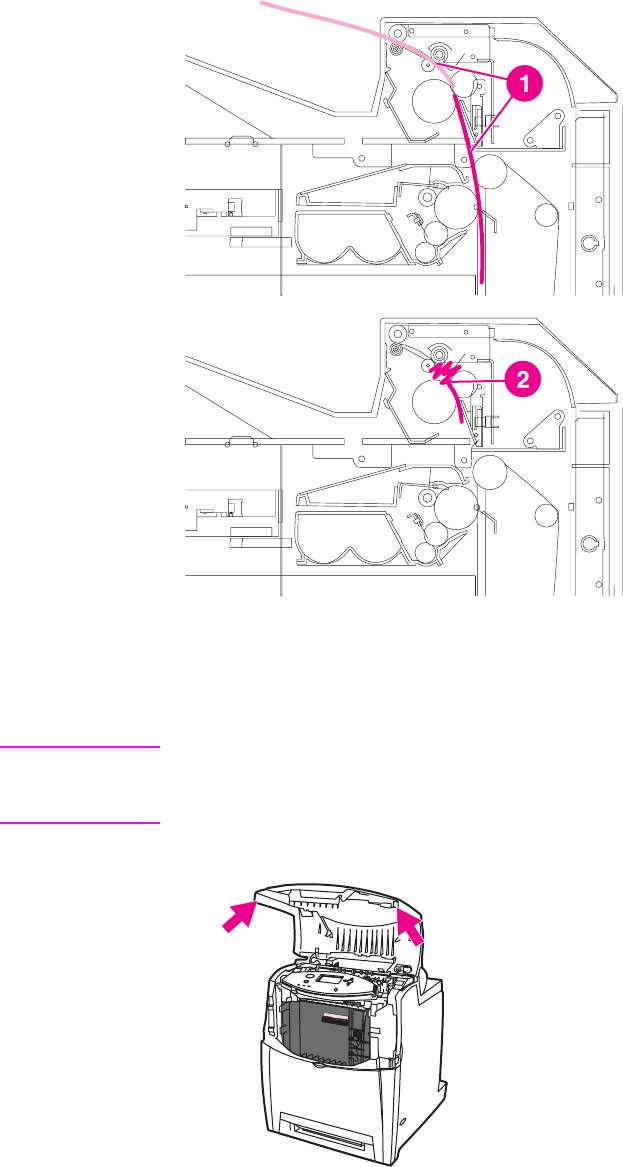
Замятия в верхней крышке
Замятия в верхней крышке происходят в местах, указанных на рисунках ниже.
Используйте процедуры, описанные в данном разделе, для устранения замятий в этих
местах.
1 Замявшаяся бумага
2 Замятая бумага в термоэлементе
Чтобы устранить замятие в области верхней крышки
ВНИМАНИЕ!
Не прикасайтесь к термоэлементу. Он горячий и может стать причиной ожога! Рабочая
температура термоэлемента – 190°C. Подождите десять минут, чтобы термоэлемент
остыл и к нему можно было прикасаться.
1. С помощью боковых ручек откройте верхнюю крышку.
RUWW Устранение замятий 211

2. С усилием потяните вверх за две зеленые ручки по обеим сторонам
термоэлемента, чтобы освободить ролики термоэлемента.
3. Возьмите материал для печати за оба угла и потяните, чтобы извлечь его.
Примечание
Если материал для печати разорвется, обязательно удалите все его остатки из тракта
подачи бумаги, прежде чем возобновить печать. Не прикасайтесь к внутренним частям
термоэлемента, пока он не остынет.
4. Взявшись за зеленые ручки на устройстве передачи, опустите его. При опускании
устройства передачи откроется передняя крышка.
ПРЕДУПРЕЖ-
Не кладите ничего на устройство передачи, пока оно открыто. Если проколоть
ДЕНИЕ
устройство передачи, могут возникнуть проблемы с качеством печати.
212 Глава 8 Устранение неполадок RUWW
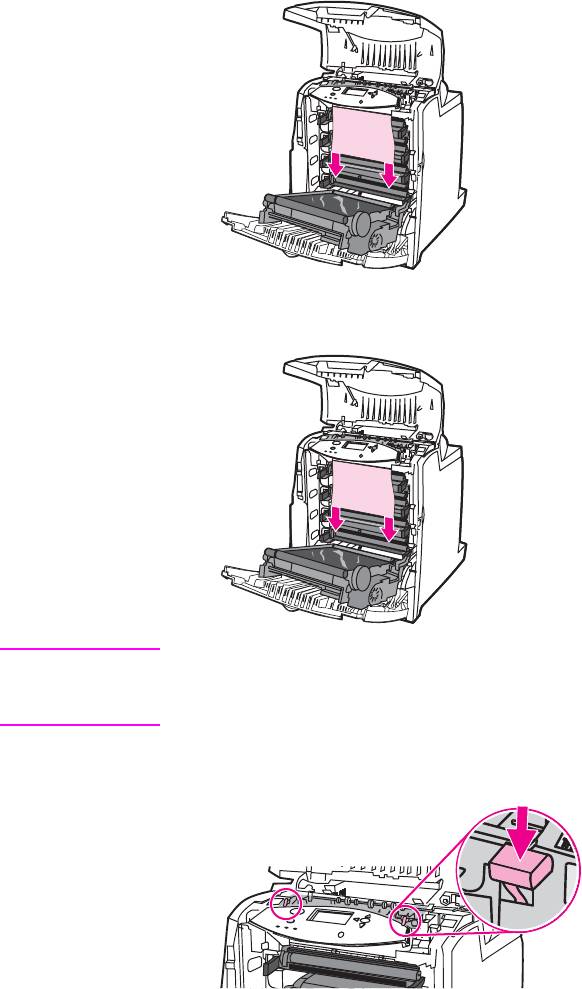
5. Возьмите материал для печати за оба угла и потяните вниз. Если материал для
печати загнулся в термоэлементе, перейдите к шагу 6.
6. Откройте крышку термоэлемента и удалите материал для печати, замятый в
термоэлементе.
Примечание
Если материал для печати разорвется, обязательно удалите все его остатки из тракта
подачи бумаги, прежде чем возобновить печать. Не прикасайтесь к внутренним частям
термоэлемента, пока он не остынет.
7. С усилием нажмите на две зеленые ручки по обеим сторонам термоэлемента,
чтобы снова установить ролики термоэлемента на место.
RUWW Устранение замятий 213
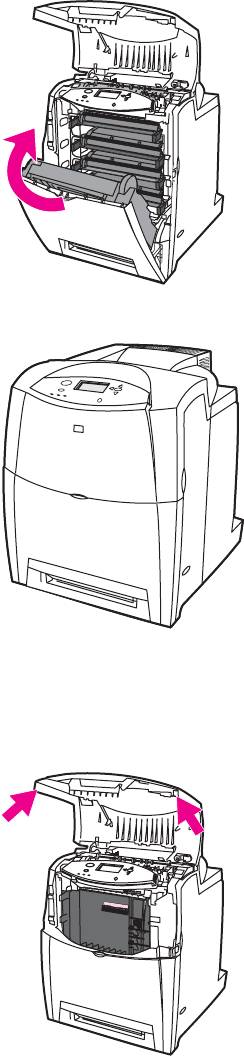
8. Закройте устройство передачи и переднюю крышку.
9. Закройте верхнюю крышку.
Замятие в тракте подачи бумаги
1. С помощью боковых ручек откройте верхнюю крышку.
214 Глава 8 Устранение неполадок RUWW
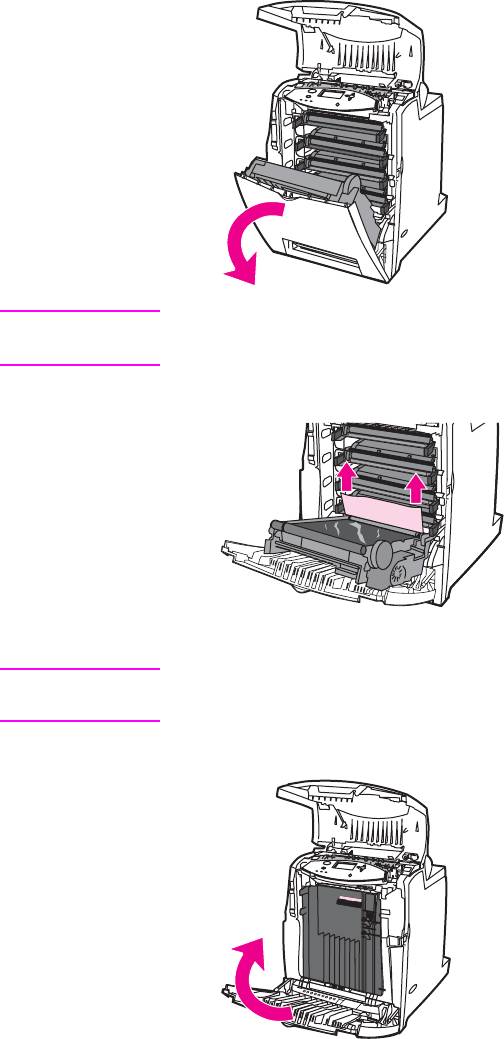
2. Взявшись за зеленую ручку на устройстве передачи, опустите его. При опускании
устройства передачи откроется передняя крышка.
ПРЕДУПРЕЖ-
Не кладите ничего на устройство передачи, пока оно открыто. Если проколоть
ДЕНИЕ
устройство передачи, могут возникнуть проблемы с качеством печати.
3. Возьмите материал для печати за оба угла и потяните вверх.
4. Проверьте тракт подачи материала для печати и убедитесь, что он свободен.
Примечание
Если материал для печати разорвется, обязательно удалите все его остатки из тракта
подачи бумаги, прежде чем возобновить печать.
5. Закройте устройство передачи и переднюю крышку.
RUWW Устранение замятий 215
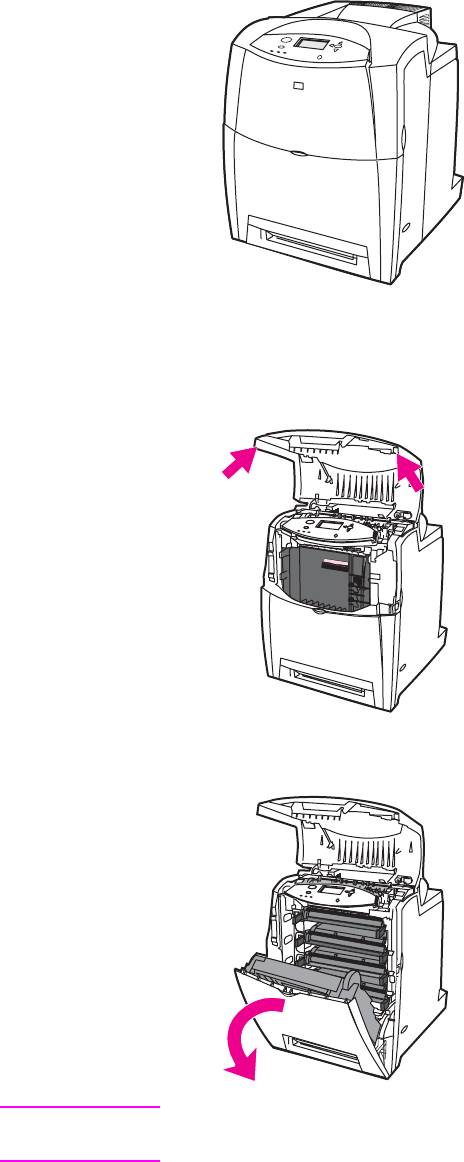
6. Закройте верхнюю крышку.
Многочисленные замятия в тракте подачи бумаги
1. С помощью боковых ручек откройте верхнюю крышку.
2. Взявшись за зеленую ручку на устройстве передачи, опустите его. При опускании
устройства передачи откроется передняя крышка.
ПРЕДУПРЕЖ-
Не кладите ничего на устройство передачи, пока оно открыто. Если проколоть
ДЕНИЕ
устройство передачи, могут возникнуть проблемы с качеством печати.
216 Глава 8 Устранение неполадок RUWW
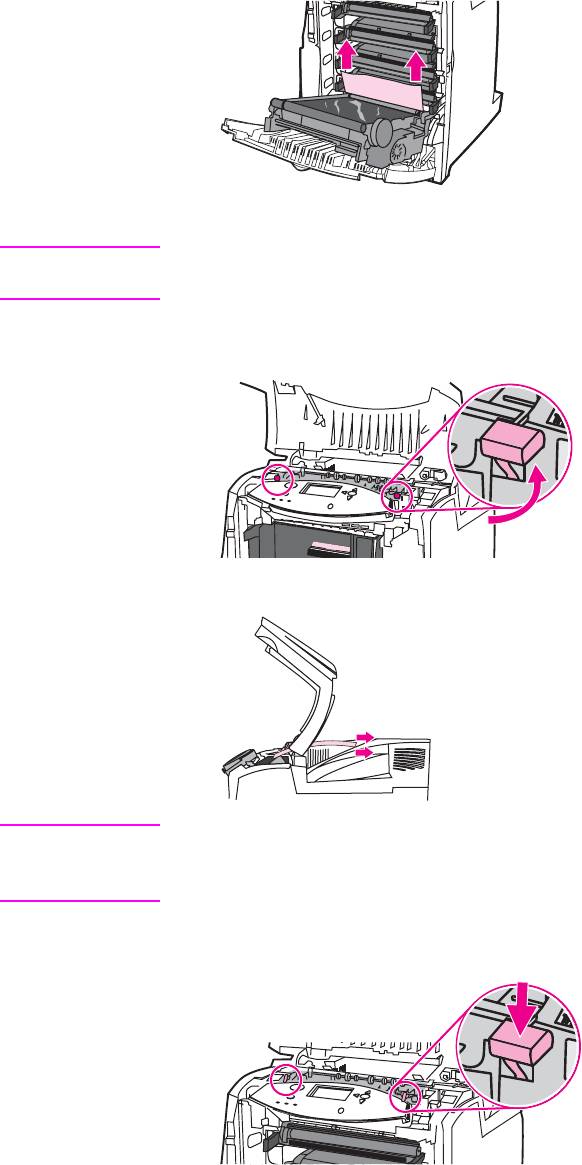
3. Возьмите материал для печати за оба угла и потяните вверх.
4. Проверьте тракт подачи материала для печати и убедитесь, что он свободен.
Примечание
Если материал для печати разорвется, обязательно удалите все его остатки из тракта
подачи бумаги, прежде чем возобновить печать.
5. С усилием потяните вверх за две зеленые ручки по обеим сторонам
термоэлемента, чтобы освободить ролики термоэлемента.
6. Возьмите материал для печати за оба угла и потяните, чтобы извлечь его.
Примечание
Если материал для печати разорвется, обязательно удалите все его остатки из тракта
подачи бумаги, прежде чем возобновить печать. Не прикасайтесь к внутренним частям
термоэлемента, пока он не остынет.
7. С усилием нажмите на две зеленые ручки по обеим сторонам термоэлемента,
чтобы снова установить ролики термоэлемента на место.
RUWW Устранение замятий 217
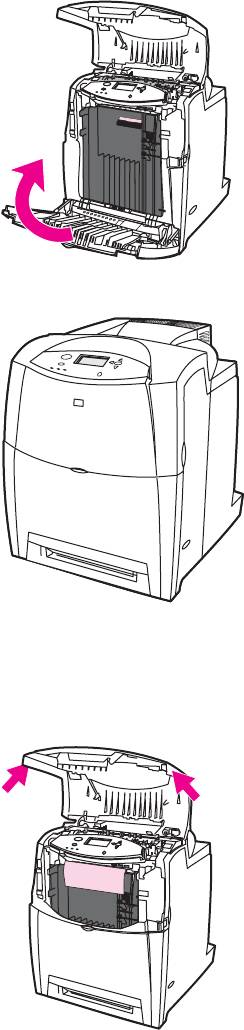
8. Закройте устройство передачи и переднюю крышку.
9. Закройте верхнюю крышку.
Замятие в тракте подачи при двусторонней печати
1. С помощью боковых ручек откройте верхнюю крышку.
218 Глава 8 Устранение неполадок RUWW
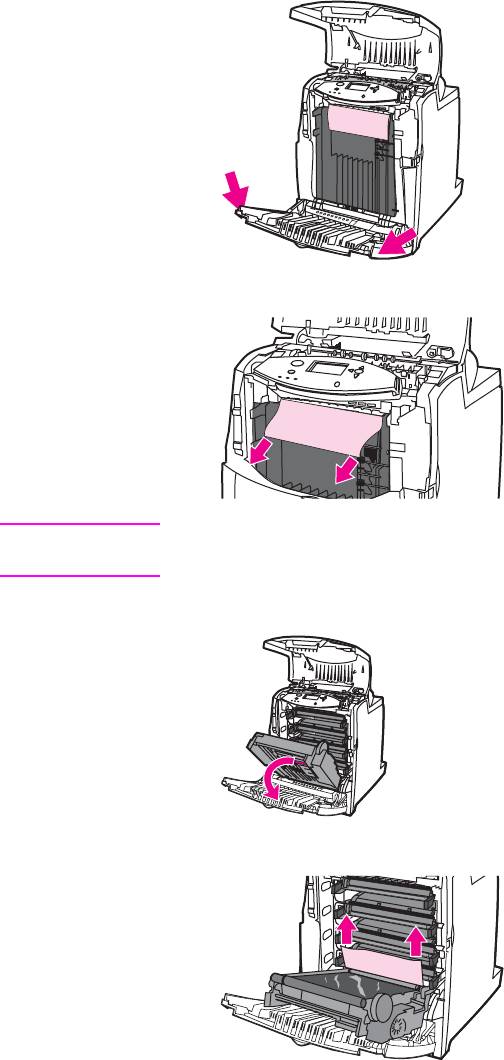
2. Откройте переднюю крышку.
3. Возьмите материал для печати за оба угла и потяните вниз.
Примечание
Если материал для печати разорвется, обязательно удалите все его остатки из тракта
подачи бумаги, прежде чем возобновить печать.
4. Взявшись за зеленую ручку на устройстве передачи, опустите его.
5. Возьмите материал для печати за оба угла и потяните вверх.
RUWW Устранение замятий 219
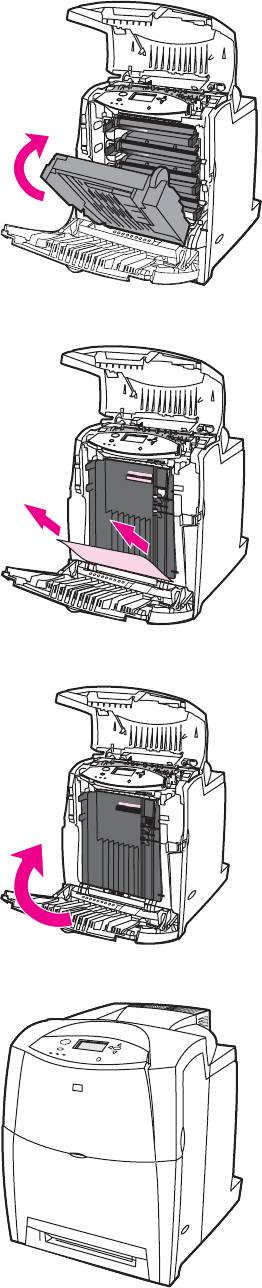
6. Если материал для печати невозможно достать из этого места, закройте
устройство передачи.
7. Возьмите материал для печати за оба угла и потяните.
8. Закройте переднюю крышку.
9. Закройте верхнюю крышку.
220 Глава 8 Устранение неполадок RUWW
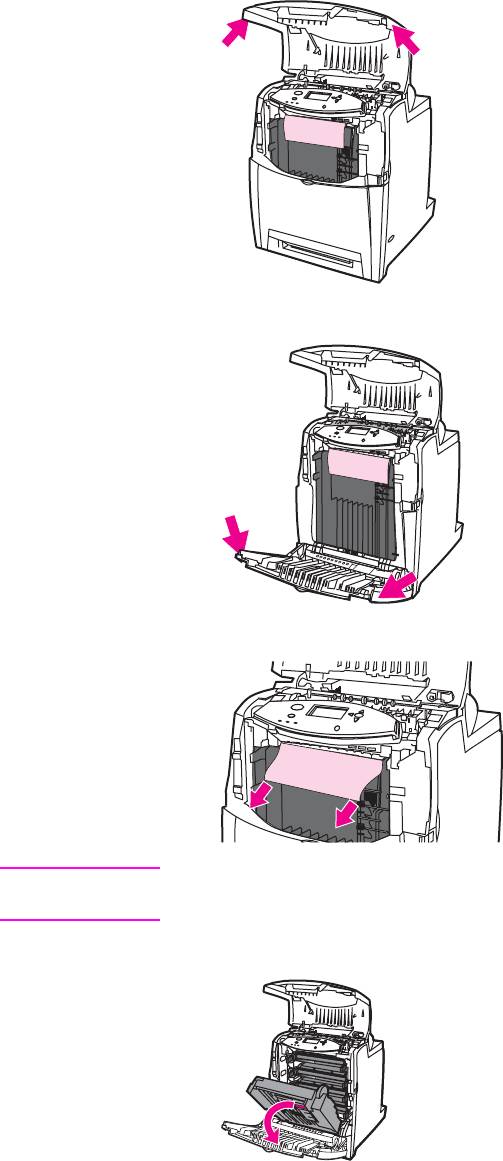
Многочисленные замятия в тракте подачи бумаги при
двусторонней печати
1. С помощью боковых ручек откройте верхнюю крышку.
2. Откройте переднюю крышку.
3. Возьмите материал для печати за оба угла и потяните вниз.
Примечание
Если материал для печати разорвется, обязательно удалите все его остатки из тракта
подачи бумаги, прежде чем возобновить печать.
4. Взявшись за зеленую ручку на устройстве передачи, опустите его.
RUWW Устранение замятий 221
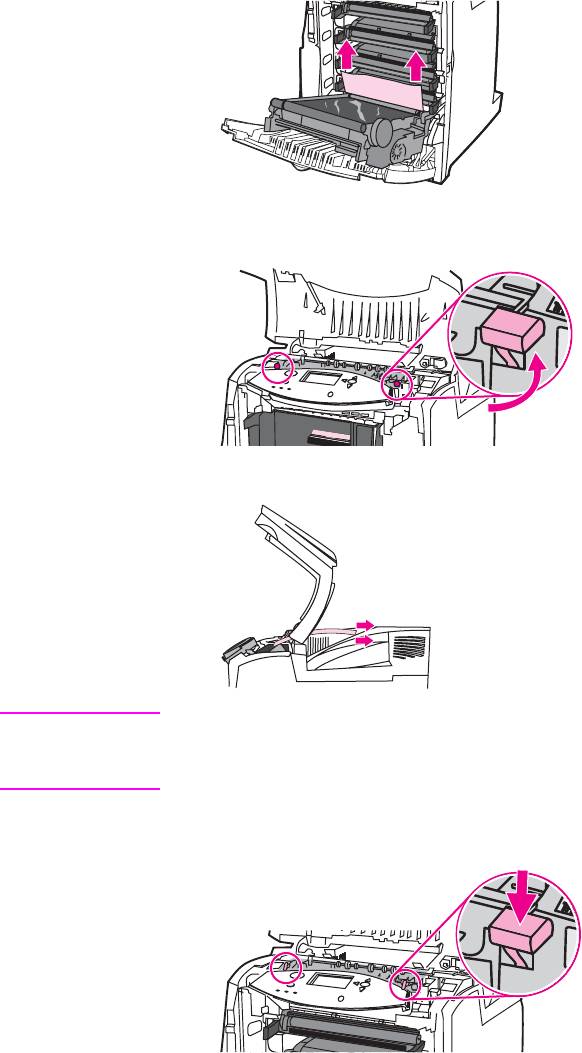
5. Возьмите материал для печати за оба угла и потяните вверх.
6. С усилием потяните вверх за две зеленые ручки по обеим сторонам
термоэлемента, чтобы освободить ролики термоэлемента.
7. Возьмите материал для печати за оба угла и потяните, чтобы извлечь его.
Примечание
Если материал для печати разорвется, обязательно удалите все его остатки из тракта
подачи бумаги, прежде чем возобновить печать. Не прикасайтесь к внутренним частям
термоэлемента, пока он не остынет.
8. С усилием нажмите на две зеленые ручки по обеим сторонам термоэлемента,
чтобы снова установить ролики термоэлемента на место.
222 Глава 8 Устранение неполадок RUWW
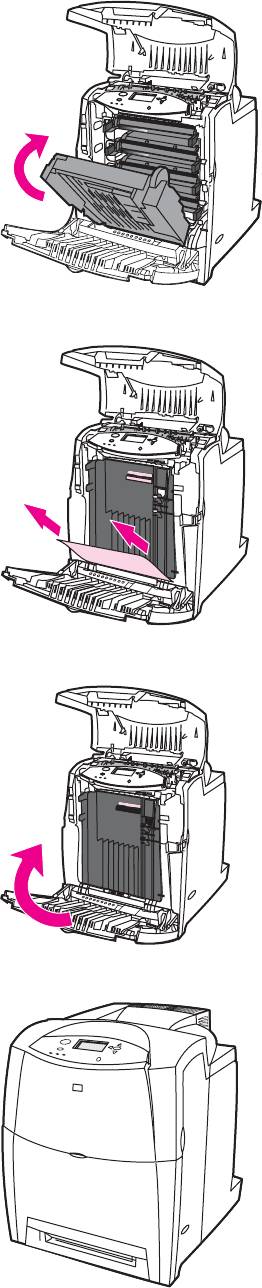
9. Если материал для печати невозможно достать из этого места, закройте
устройство передачи.
10. Возьмите материал для печати за оба угла и потяните.
11. Закройте переднюю крышку.
12. Закройте верхнюю крышку.
RUWW Устранение замятий 223
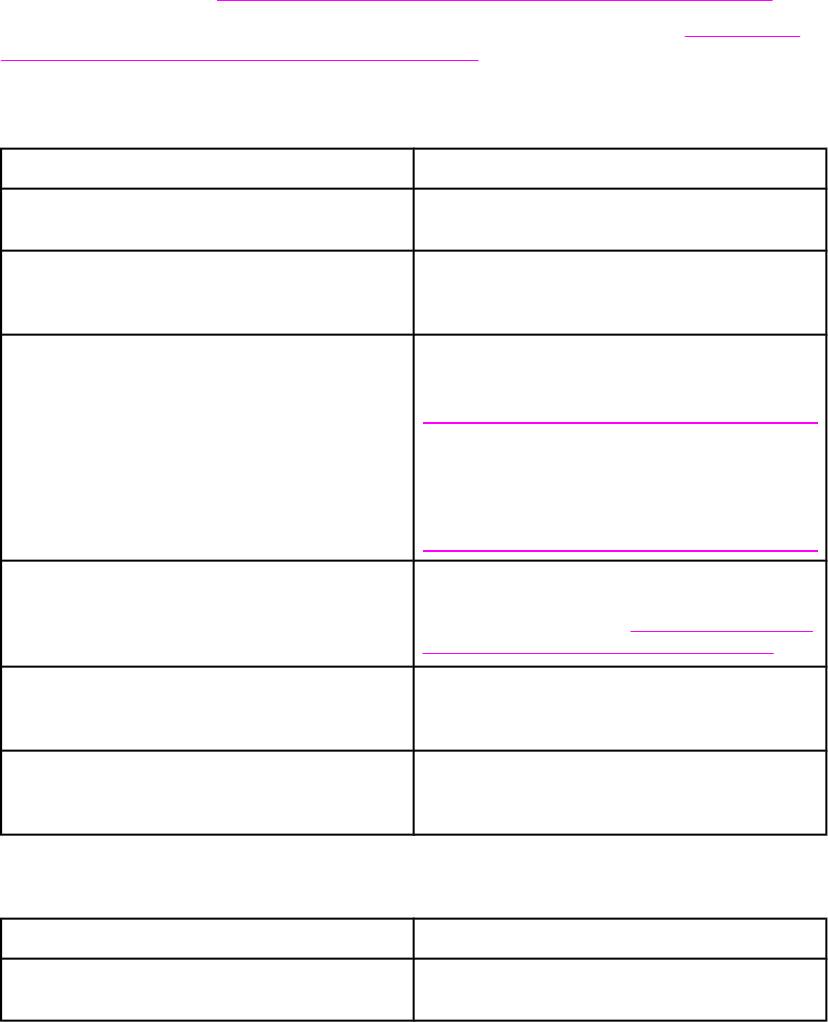
Неполадки при работе с материалами для печати
Используйте только материалы для печати, которые соответствует характеристикам,
приведенным в руководстве HP LaserJet Printer Family Print Media Guide. Информацию
о заказе см. в разделе
Расходные материалы и дополнительные принадлежности.
Спецификации бумажных материалов для этого принтера см. в разделе
Плотность и
размеры поддерживаемых материалов для печати.
Принтер подает несколько листов
Причина Решение
Подающий лоток переполнен. Удалите лишний материал для печати из
подающего лотка.
Материал для печати не заправлен под
Откройте подающий лоток и убедитесь, что
выступы во входном лотке (Лотки 2, 3 и 4).
материал для печати заправлен под
металлические выступы.
Листы материала для печати прилипают друг
Выньте материал для печати, согните его и
к другу.
поверните на 180 градусов или переверните,
а затем снова загрузите в лоток.
Примечание
Не перелистывайте стопку. Во время
перелистывания может накапливаться
статическое электричество, которое затем
может привести к слипанию листов.
Материал для печати не отвечает
Используйте только материал для печати,
техническим характеристикам принтера.
который соответствует спецификациям HP
для этого принтера. См.
Плотность и размеры
поддерживаемых материалов для печати.
Пластина подъема материала не
Заблокируйте пластину подъема материала
заблокирована в нижнем положении до того,
до того, как вставить лоток в принтер.
как лоток вставлен в принтер.
Лотки не выровнены. Убедитесь, что задний ограничитель длины
материала соответствует длине
используемого материала.
Принтер подает бумагу неверного формата
Причина Решение
В подающий лоток загружен материал для
Загрузите в подающий лоток материал
печати неверного размера.
нужного размера.
224 Глава 8 Устранение неполадок RUWW
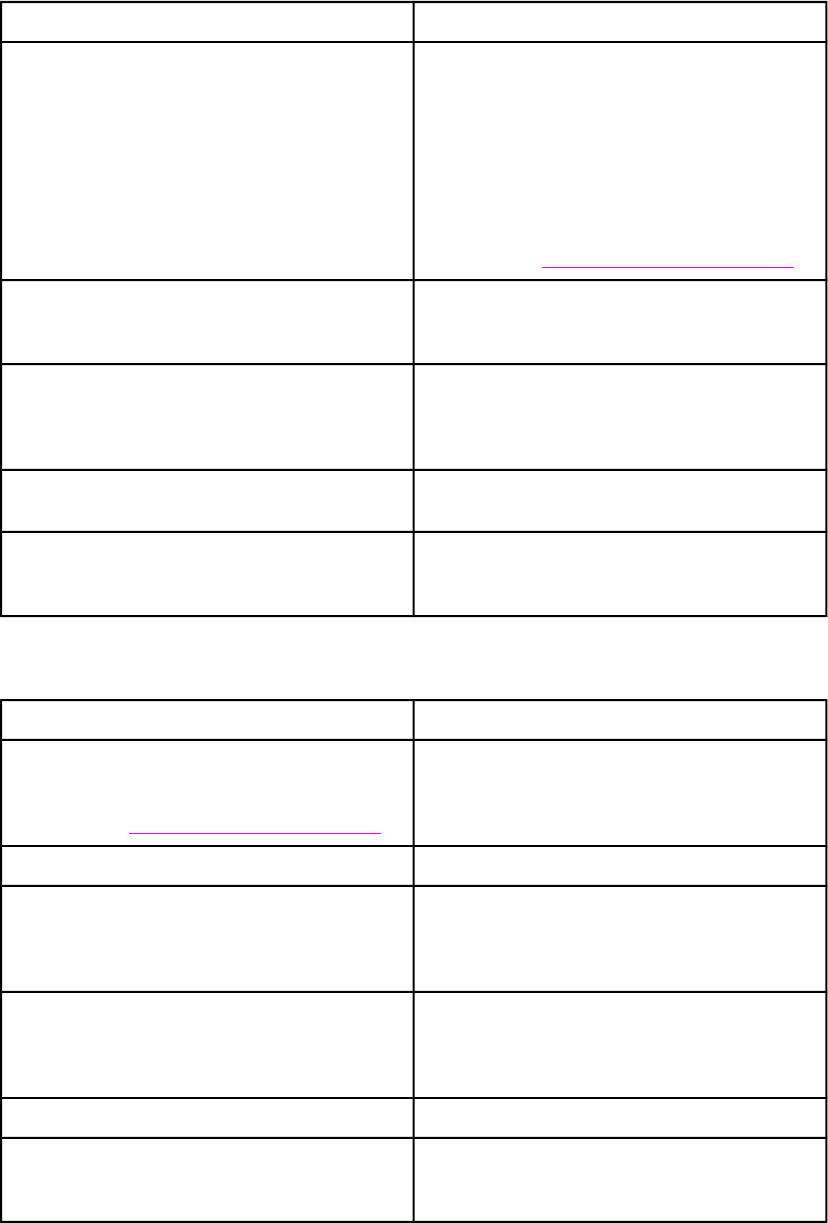
Принтер подает бумагу неверного формата (продолжение )
Причина Решение
В приложении или драйвере принтера
Проверьте параметры в приложении и
выбран неправильный размер материала для
драйвере принтера, поскольку параметры
печати.
приложения заменяют параметры,
установленные в драйвере принтера и на
панели управления, а параметры драйвера
принтера заменяют параметры,
установленные на панели управления. Для
получения дополнительной информации о
том, как получить доступ к драйверам
принтера, см.
Доступ к драйверам принтера.
На панели управления принтера выбран
На панели управления выберите правильный
неправильный размер материала для печати
размер материала для Лотка 1.
для Лотка 1.
Неправильно настроен размер материала
Чтобы определить, для какого лотка настроен
для подающего лотка.
размер материала, распечатайте таблицу
параметров или воспользуйтесь панелью
управления.
Ограничители в лотке не придвинуты к бумаге. Проверьте, что задние ограничители и
ограничители ширины касаются бумаги.
Переключатель Нестандартный/Стандартный
Убедитесь, что переключатель установлен в
в лотке находится в неправильном положении.
положение, соответствующее размеру
загруженного материала.
Принтер подает бумагу из неверного лотка
Причина Решение
Используется драйвер для другого принтера.
Используйте драйвер для этого принтера.
Для получения дополнительной информации
о том, как получить доступ к драйверам
принтера, см.
Доступ к драйверам принтера.
Указанный лоток пуст. Загрузите материал в указанный лоток.
Для запрашиваемого лотка установлено
Измените значение параметра на
следующее поведение ПЕРВЫЙ в подменю
ИСКЛЮЧИТЕЛЬНО.
настройки системы меню конфигурации
устройства.
Неправильно настроен размер материала
Чтобы определить, для какого лотка настроен
для подающего лотка.
размер материала, распечатайте таблицу
параметров или воспользуйтесь панелью
управления.
Ограничители в лотке не придвинуты к бумаге. Убедитесь, что ограничители касаются бумаги.
Переключатель Нестандартный/Стандартный
Убедитесь, что переключатель установлен в
в лотке находится в неправильном положении.
положение, соответствующее размеру
загруженного материала.
RUWW Неполадки при работе с материалами для печати 225
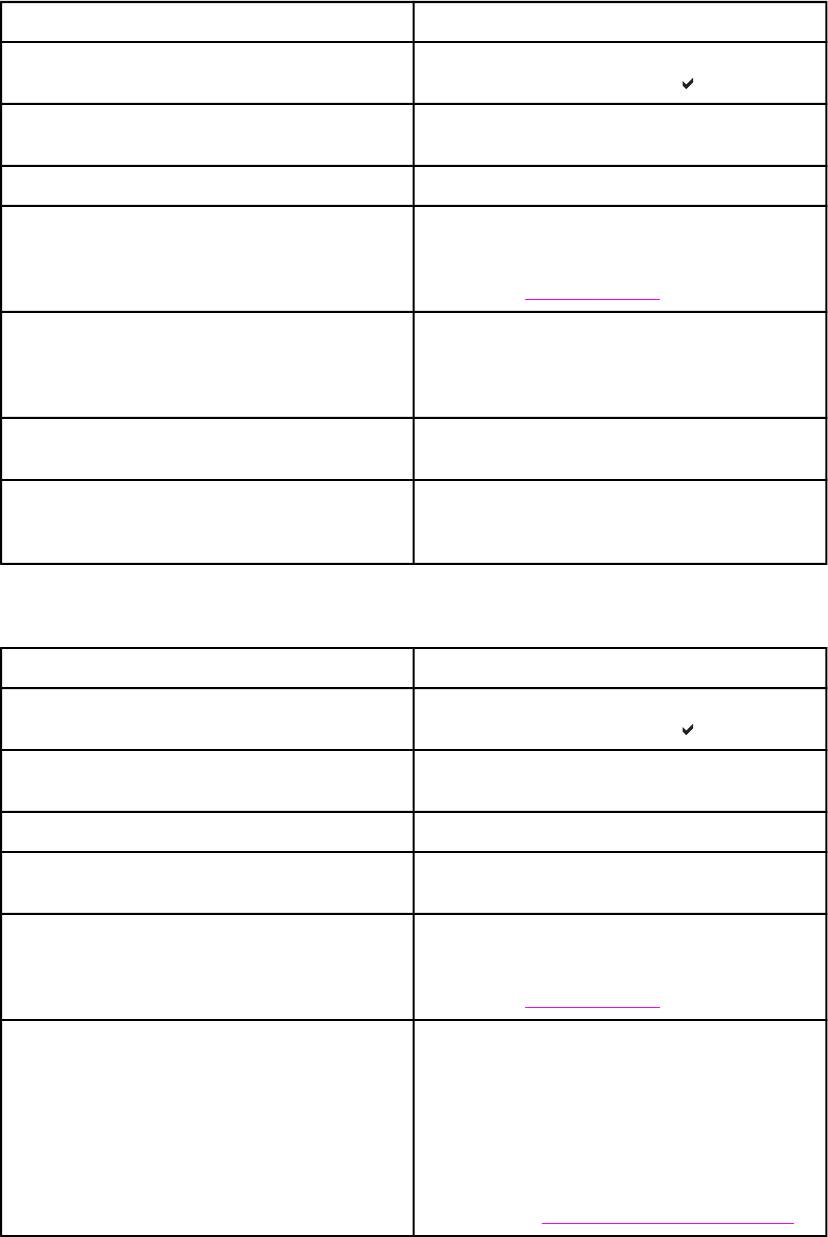
Не выполняется автоматическая подача материала для печати
Причина Решение
В приложении выбран параметр подачи
Загрузите материал в Лоток 1 или, если он
вручную.
уже загружен, нажмите кнопку
.
Загружен материал для печати неверного
Загрузите материал нужного размера.
размера.
Подающий лоток пуст. Загрузите материал в подающий лоток.
Материал после предыдущего замятия
Откройте принтер и удалите весь материал.
удален не полностью.
Внимательно осмотрите область
термоэлемента и удалите застрявшую
бумагу. См.
Замятия бумаги.
Неправильно настроен размер материала
Чтобы определить, для какого лотка настроен
для подающего лотка.
размер материала, распечатайте таблицу
параметров или воспользуйтесь панелью
управления.
Ограничители в лотке не придвинуты к бумаге. Проверьте, что задние ограничители и
ограничители ширины касаются бумаги.
Переключатель Нестандартный/Стандартный
Убедитесь, что переключатель установлен в
в лотке находится в неправильном положении.
положение, соответствующее размеру
загруженного материала.
Материал для печати не подается из входных Лотков 2, 3 или 4
Причина Решение
В приложении выбран параметр подачи
Загрузите материал в Лоток 1 или, если он
вручную.
уже загружен, нажмите кнопку
.
Загружен материал для печати неверного
Загрузите материал нужного размера.
размера.
Подающий лоток пуст. Загрузите материал в подающий лоток.
На панели управления принтера выбран
На панели управления выберите правильный
неправильный тип материала для лотка.
тип материала для подающего лотка.
Материал после предыдущего замятия
Откройте принтер и удалите весь материал.
удален не полностью.
Внимательно осмотрите область
термоэлемента и удалите застрявшую
бумагу. См.
Замятия бумаги.
Лоток 3 или Лоток 4 не отображаются в
Лоток 3 и Лоток 4 отображаются в списке
списке выбора подающего лотка.
только том случае, если они установлены.
Проверьте, что Лоток 3 и Лоток 4
установлены правильно. Убедитесь, что
задана конфигурация драйвера принтера для
распознавания Лотка 3 и Лотка 4. Для
получения дополнительной информации о
том, как получить доступ к драйверам
принтера, см.
Доступ к драйверам принтера.
226 Глава 8 Устранение неполадок RUWW
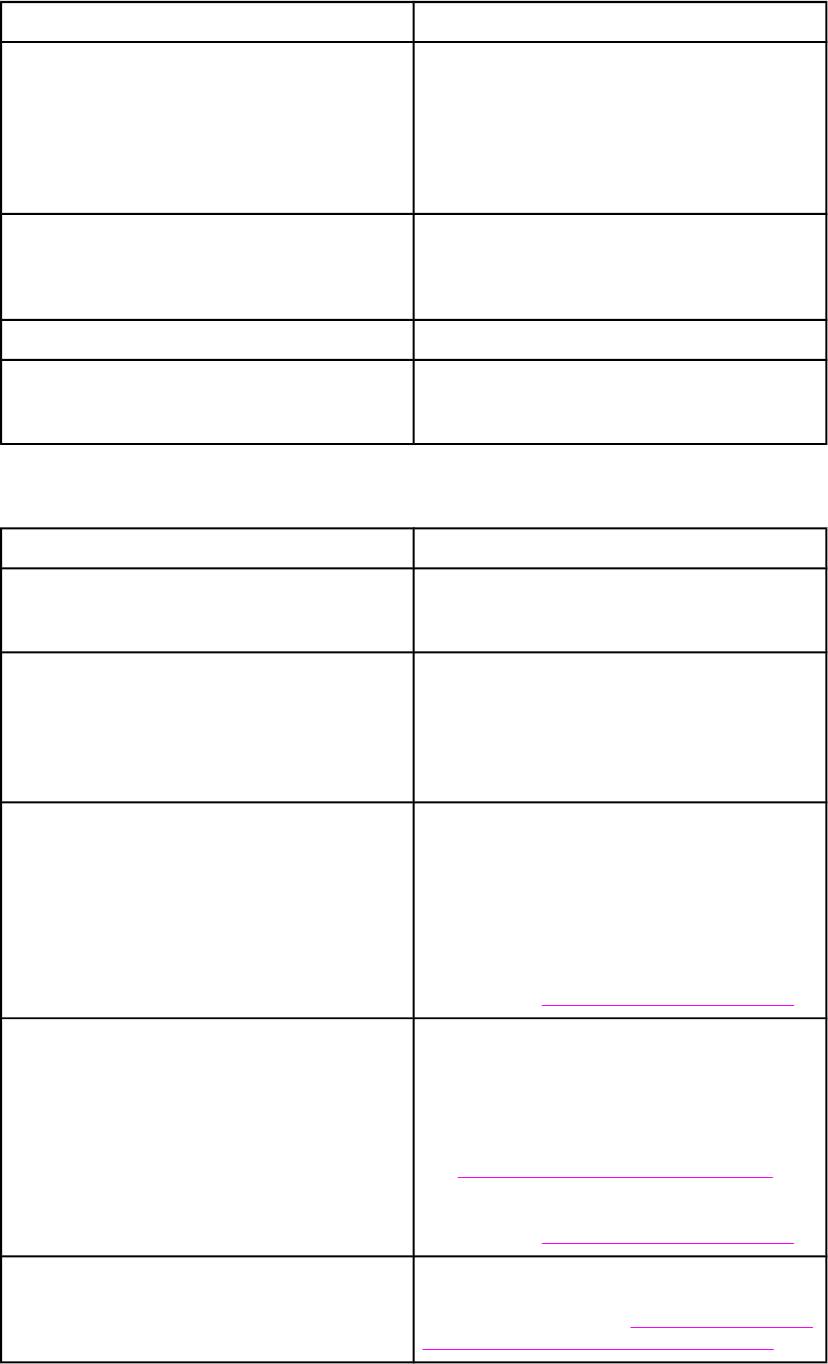
Материал для печати не подается из входных Лотков 2, 3 или 4 (продолжение)
Причина Решение
Лоток 3 или Лоток 4 установлены неправильно. Распечатайте таблицу параметров, чтобы
убедиться, что установлены Лоток 3 или
Лоток 4. Если они не установлены, проверьте
правильность подключения к принтеру
дополнительного подающего лотка на
500 листов или 2 лотков подачи бумаги на
500 листов.
Неправильно настроен размер материала
Чтобы определить, для какого лотка настроен
для подающего лотка.
размер материала, распечатайте таблицу
параметров или воспользуйтесь панелью
управления.
Ограничители в лотке не придвинуты к бумаге. Убедитесь, что ограничители касаются бумаги.
Переключатель Нестандартный/Стандартный
Убедитесь, что переключатель установлен в
в лотке находится в неправильном положении.
положение, соответствующее размеру
загруженного материала.
Не выполняется подача прозрачных пленок и глянцевой бумаги
Причина Решение
В программном обеспечении или в драйвере
Убедитесь, что в программном обеспечении
принтера не указан правильный тип
или драйвере принтера правильно выбран
материала для печати.
тип материала.
Подающий лоток переполнен. Удалите лишний материал для печати из
подающего лотка. Не загружайте более
200 листов глянцевой бумаги или глянцевой
пленки или более 100 прозрачных пленок в
Лоток 2, Лоток 3 или Лоток 4. Не превышайте
максимальную высоту загрузки для Лотка 1.
Материал для печати в другом лотке того же
Убедитесь, что в приложении или драйвере
размера, что и прозрачные пленки, а принтер
принтера выбран подающий лоток,
по умолчанию использует другой лоток.
содержащий прозрачные пленки или
глянцевую бумагу. Для конфигурации лотка в
соответствии с типом загруженного
материала используйте панель управления.
Для получения дополнительной информации
о том, как получить доступ к драйверам
принтера, см.
Доступ к драйверам принтера.
Лоток, содержащий прозрачные пленки или
Убедитесь, что в приложении или драйвере
глянцевую бумагу, неправильно настроен для
принтера выбран подающий лоток,
этого типа материала.
содержащий прозрачные пленки или
глянцевую бумагу. Для конфигурации лотка в
соответствии с типом загруженного
материала используйте панель управления.
См.
Конфигурирование подающих лотков.
Для получения дополнительной информации
о том, как получить доступ к драйверам
принтера, см.
Доступ к драйверам принтера.
Возможно, прозрачные пленки и глянцевая
Используйте только материал для печати,
бумага не отвечают поддерживаемым
который соответствует спецификациям HP
характеристикам материала для печати.
для этого принтера. См.
Плотность и размеры
поддерживаемых материалов для печати.
RUWW Неполадки при работе с материалами для печати 227
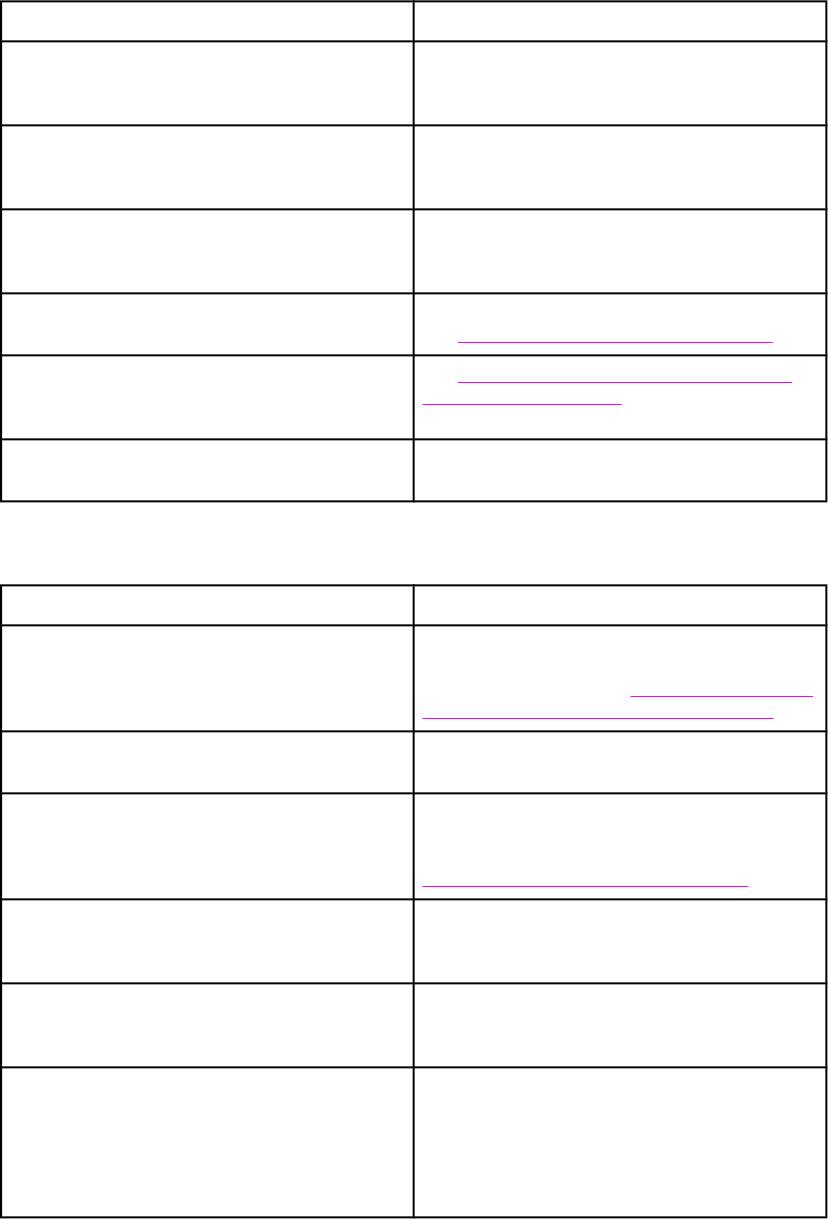
Конверты заминаются или не подаются в принтер
Причина Решение
Конверты загружены в лоток, который не
Загрузите конверты в Лоток 1.
выполняет их подачу. Подача конвертов
возможна только из Лотка 1.
Конверты смяты или повреждены. Попробуйте загрузить другие конверты.
Храните конверты в среде с регулируемыми
климатическими условиями.
Конверты склеиваются из-за слишком
Попробуйте загрузить другие конверты.
большого содержания влаги.
Храните конверты в среде с регулируемыми
климатическими условиями.
Неправильная ориентация конвертов. Проверьте правильность загрузки конвертов.
См.
Конфигурирование подающих лотков.
Принтер не поддерживает используемые
См. Плотность и размеры поддерживаемых
конверты.
материалов для печати или HP LaserJet
Printer Family Print Media Guide.
Лоток 1 настроен на размер, который
Сконфигурируйте размер Лотка 1 для
отличается от размера конвертов.
конвертов.
Материал выходит смятым или сморщенным
Причина Решение
Материал для печати не отвечает
Используйте только материал для печати,
техническим характеристикам принтера.
который соответствует спецификациям HP
для этого принтера. См.
Плотность и размеры
поддерживаемых материалов для печати.
Используется материал с дефектами или
Удалите материал из подающего лотка и
плохого качества.
загрузите материал хорошего качества.
Принтер работает в условиях повышенной
Проверьте, соответствует ли влажность
влажности.
окружающей среды установленному в
спецификации рабочему диапазону. См.
Технические характеристики принтера.
Выполняется печать больших областей со
Большие области со сплошной заливкой
сплошной заливкой.
могут вызывать дополнительное скручивание
материала. Попробуйте другой узор заливки.
Используемый материал для печати
Удалите материал и замените его новым из
хранился неправильно и возможно впитал
неоткрытой пачки.
влагу.
Края бумаги плохо обрезаны. Выньте материал для печати, согните его и
поверните на 180 градусов или переверните,
а затем снова загрузите в лоток. Не
перелистывайте стопку. Если неполадку
устранить не удалось, замените материал
для печати.
228 Глава 8 Устранение неполадок RUWW
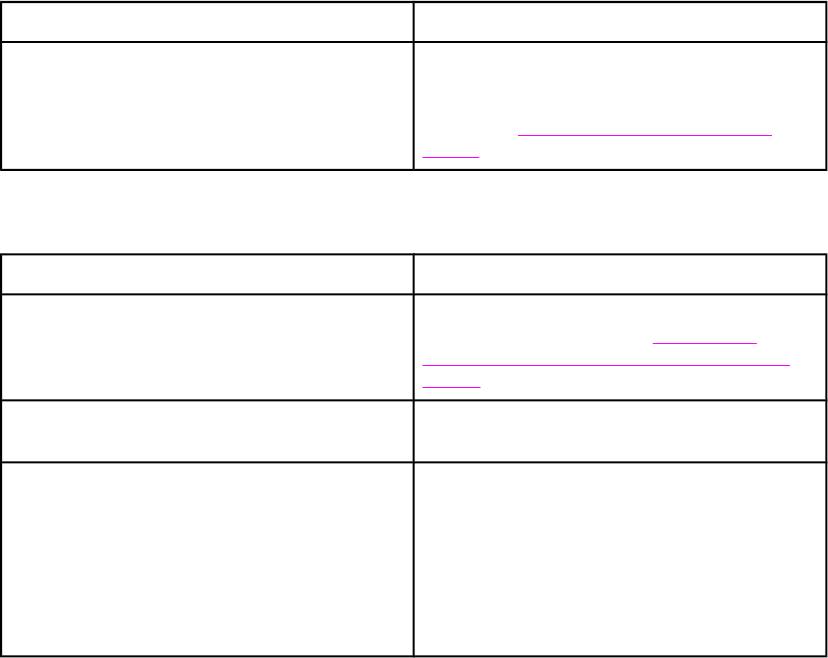
Материал выходит смятым или сморщенным (продолжение)
Причина Решение
Материал для печати специального типа не
Выполните настройку программы для этого
настроен для этого лотка или не выбран в
материала (см. документацию по программе).
программном обеспечении.
Сконфигурируйте лоток для этого материала,
см. раздел
Конфигурирование подающих
лотков.
Принтер не выполняет двустороннюю печать или выполняет ее неправильно
Причина Решение
Предпринята попытка двусторонней печати
Убедитесь, что материал поддерживает
на материале, который ее не поддерживает.
двустороннюю печать. См.
Плотность и
размеры поддерживаемых материалов для
печати.
Драйвер принтера не настроен для
Настройте драйвер, включив двустороннюю
двусторонней печати.
печать.
Первая страница распечатывается на
Загрузите печатный и фирменный бланки в
обороте печатного или фирменного бланка.
Лоток 1 бланком или распечатываемой
стороной вверх, чтобы они подавались в
принтер нижней стороной страницы. При
использовании Лотка 2, Лотка 3 или Лотка 4
загрузите эти материалы стороной для
печати вниз верхней частью страницы к
задней стороне принтера.
RUWW Неполадки при работе с материалами для печати 229
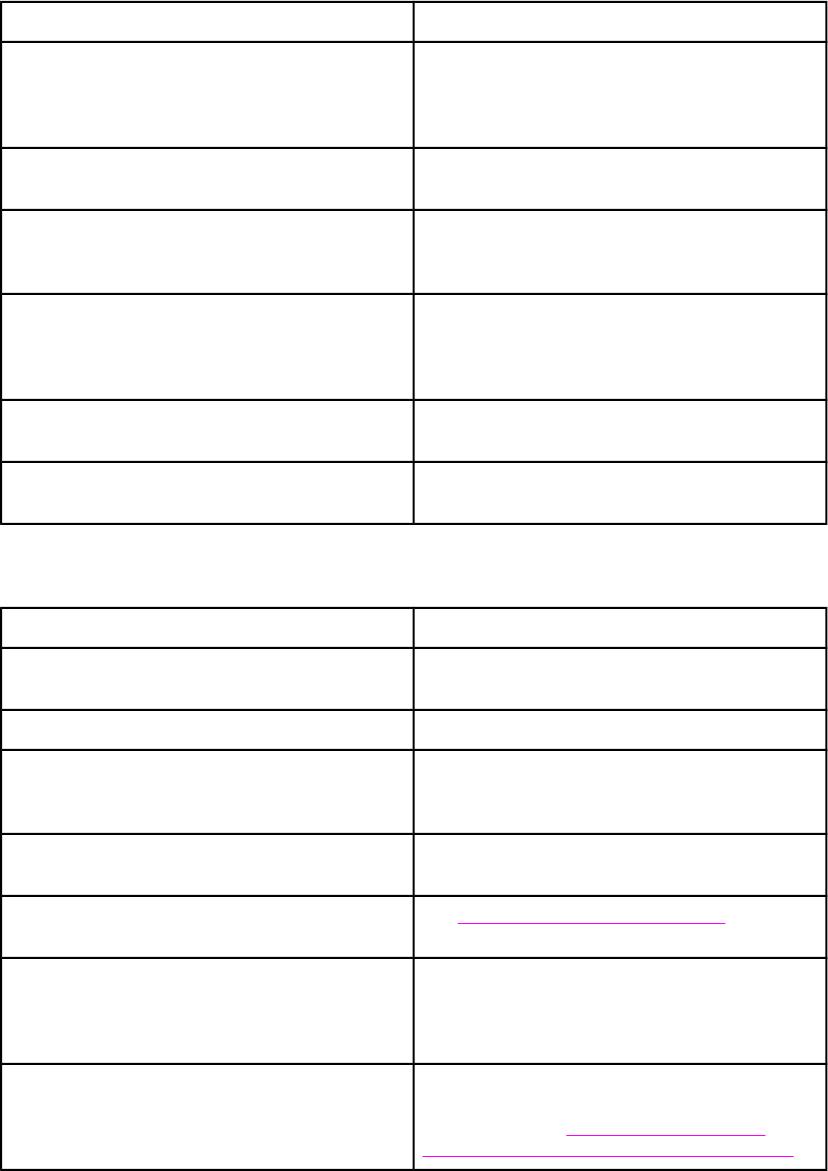
Неполадки отклика принтера
Нет сообщений на дисплее
Причина Решение
Кнопка включения/выключения принтера
Убедитесь, что принтер включен.
находится в положении режима ожидания.
Вентиляторы могут работать, даже если
принтер находится в режиме ожидания
(выключен).
Модули памяти DIMM принтера неисправны
Убедитесь, что модули памяти DIMM
или установлены неправильно.
принтера исправны и установлены правильно.
Кабель питания ненадежно подключен к
Выключите принтер, затем отсоедините
принтеру и электрической розетке.
кабель питания и снова его подключите.
Включите принтер.
Линейное напряжение не соответствует
Подключите принтер к источнику
конфигурации питания принтера.
соответствующего напряжения, указанному в
табличке номинальной мощности на задней
панели принтера.
Кабель питания поврежден или сильно
Замените кабель питания.
изношен.
Электрическая розетка не работает. Подключите принтер к другой электрической
розетке.
Принтер включен, но печать не выполняется
Причина Решение
Не горит индикатор принтера Готов. Нажмите О
СТАНОВ
для возврата принтера в
состояние Готов.
Верхняя крышка не полностью закрыта. Полностью закройте верхнюю крышку.
Мигает индикатор Данные. Возможно, принтер все еще принимает
данные. Подождите, пока индикатор Данные
перестанет мигать.
На дисплее принтера появится сообщение
Замените картридж, который указан на
ЗАМЕНИТЕ <ЦВЕТ> КАРТРИДЖ.
дисплее принтера.
На панели управления принтера
См. Сообщения панели управления.
отображается сообщение, отличное от Готов.
Возможно, имеет место ошибка тайм-аута
Добавьте команду MODE в файл
DOS параллельного порта.
AUTOEXEC.BAT. Для получения
дополнительной информации см.
руководство по DOS.
Не выбран язык принтера PS (эмуляция
Выберите для языка принтера значение PS
PostScript).
или АВТО. Для получения дополнительной
информации см.
Изменение параметров
конфигурации панели управления принтера.
230 Глава 8 Устранение неполадок RUWW
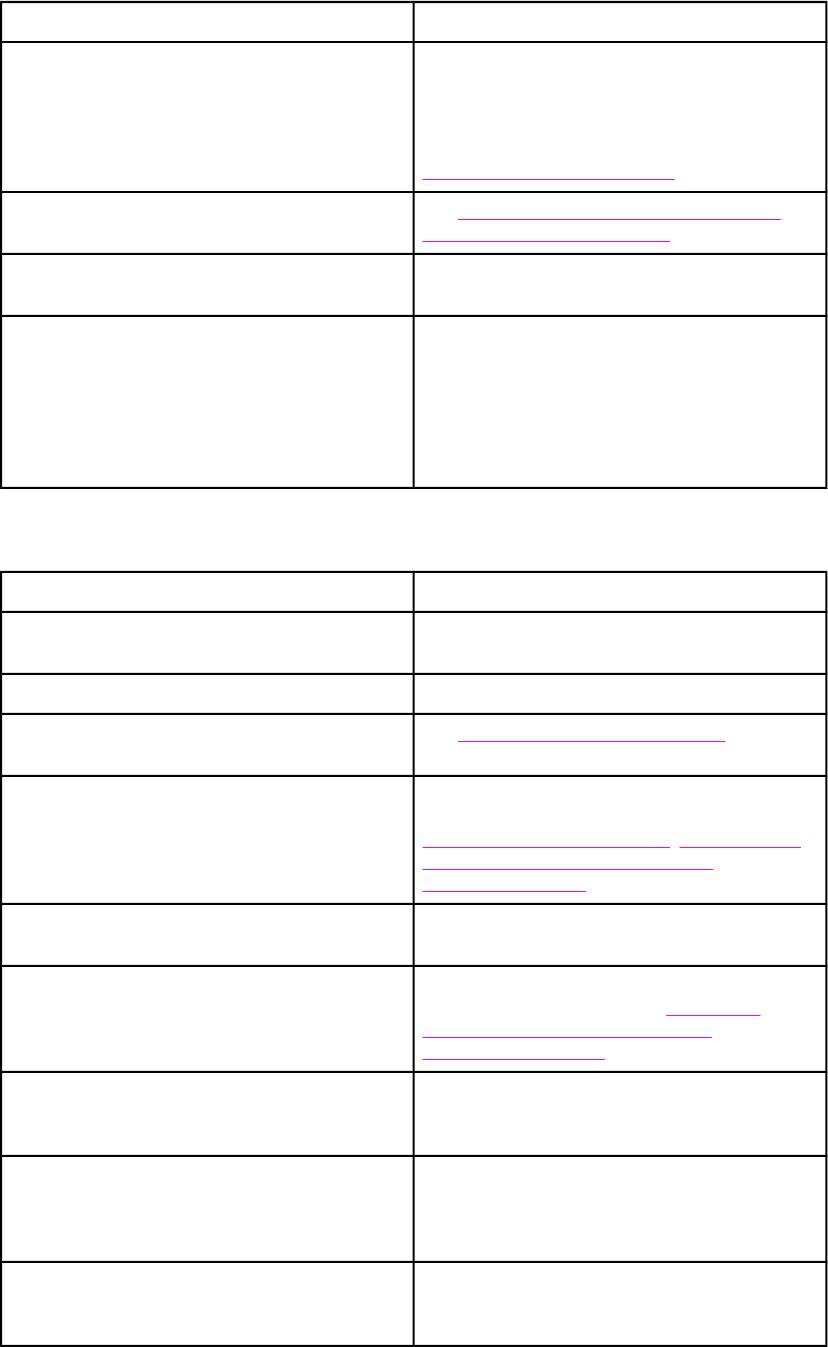
Принтер включен, но печать не выполняется (продолжение)
Причина Решение
В приложении или драйвере принтера
В приложении или драйвере принтера
выбран неправильный драйвер.
выберите драйвер для эмуляции PostScript
для этого принтера. Для получения
дополнительной информации о том, как
получить доступ к драйверам принтера, см.
Доступ к драйверам принтера.
Принтер неправильно сконфигурирован. См. Изменение параметров конфигурации
панели управления принтера.
Порт компьютера не настроен или работает
Включите другое устройство, подключенное к
неправильно.
этому порту, чтобы проверить работу порта.
Неправильно указано имя принтера для сети
Используйте соответствующую утилиту для
или компьютера Macintosh.
указания сетевого имени принтера. Для
компьютеров Macintosh OS 9.x выберите
принтер в программе Chooser. Для Macintosh
OS X.1 и более поздней версии откройте
программу Print Center Application, выберите
тип подключения, а затем выберите принтер.
Принтер включен, но не получает данные
Причина Решение
Не горит индикатор принтера Готов. Нажмите О
СТАНОВ
для возврата принтера в
состояние Готов.
Верхняя крышка не полностью закрыта. Полностью закройте верхнюю крышку.
На панели управления принтера
См. Сообщения панели управления.
отображается сообщение, отличное от Готов.
Интерфейсный кабель не подходит для этой
Выберите интерфейсный кабель, который
конфигурации.
подходит для этой конфигурации. См.
Параллельная конфигурация, Конфигурация
расширенного ввода/вывода (EIO) или
Конфигурация USB.
Интерфейсный кабель ненадежно подключен
Отключите и снова подключите
к принтеру и компьютеру.
интерфейсный кабель.
Принтер неправильно сконфигурирован. Дополнительную информацию о
конфигурации см. в разделе
Изменение
параметров конфигурации панели
управления принтера.
Конфигурации интерфейса в таблице
Сконфигурируйте принтер в соответствии с
параметров принтера не совпадают с
конфигурацией на компьютере.
конфигурациями на главном компьютере.
Компьютер работает неправильно. Попробуйте использовать приложение,
которое точно работает правильно, чтобы
проверить компьютер, или в командной
строке DOS введите Dir>Prn.
Порт компьютера, к которому подключен
Включите другое устройство, подключенное к
принтер, не настроен или работает
этому порту, чтобы проверить работу порта.
неправильно.
RUWW Неполадки отклика принтера 231
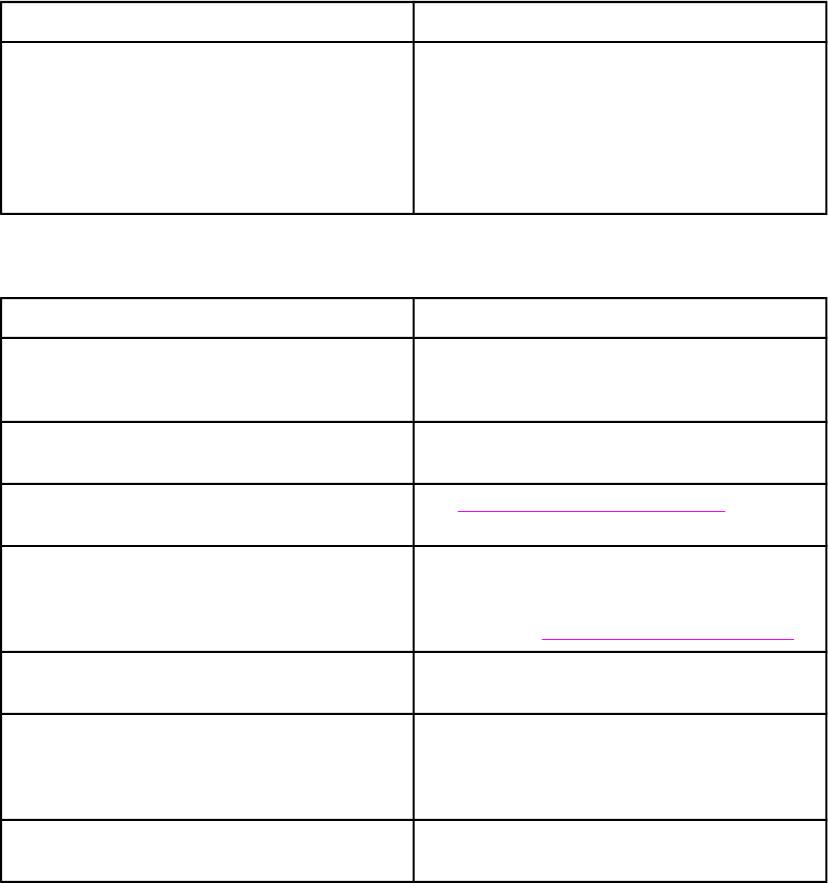
Принтер включен, но не получает данные (продолжение)
Причина Решение
Неправильно указано имя принтера для сети
Используйте соответствующую утилиту для
или компьютера Macintosh.
указания сетевого имени принтера. Для
компьютеров Macintosh OS 9.x выберите
принтер в программе Chooser. Для Macintosh
OS X.1 и более поздней версии откройте
программу Print Center Application, выберите
тип подключения, а затем выберите принтер.
Не удается выбрать принтер на компьютере
Причина Решение
Если используется переключатель, принтер
Выберите необходимый принтер с помощью
может быть недоступен для выбора с
переключателя.
компьютера.
Не горит индикатор принтера Готов. Нажмите О
СТАНОВ
для возврата принтера в
состояние Готов.
На панели управления принтера
См. Сообщения панели управления.
отображается сообщение, отличное от Готов.
На компьютере установлен неправильный
Установите правильный драйвер принтера.
драйвер принтера.
Для получения дополнительной информации
о том, как получить доступ к драйверам
принтера, см.
Доступ к драйверам принтера.
На компьютере не выбраны правильные
Выберите правильные принтер и порт.
принтер и порт.
Сеть не настроена соответствующим
Проверьте сетевую конфигурацию принтера с
образом для этого принтера.
помощью сетевого программного
обеспечения или обратитесь к
администратору сети.
Электрическая розетка не работает. Подключите принтер к другой электрической
розетке.
232 Глава 8 Устранение неполадок RUWW
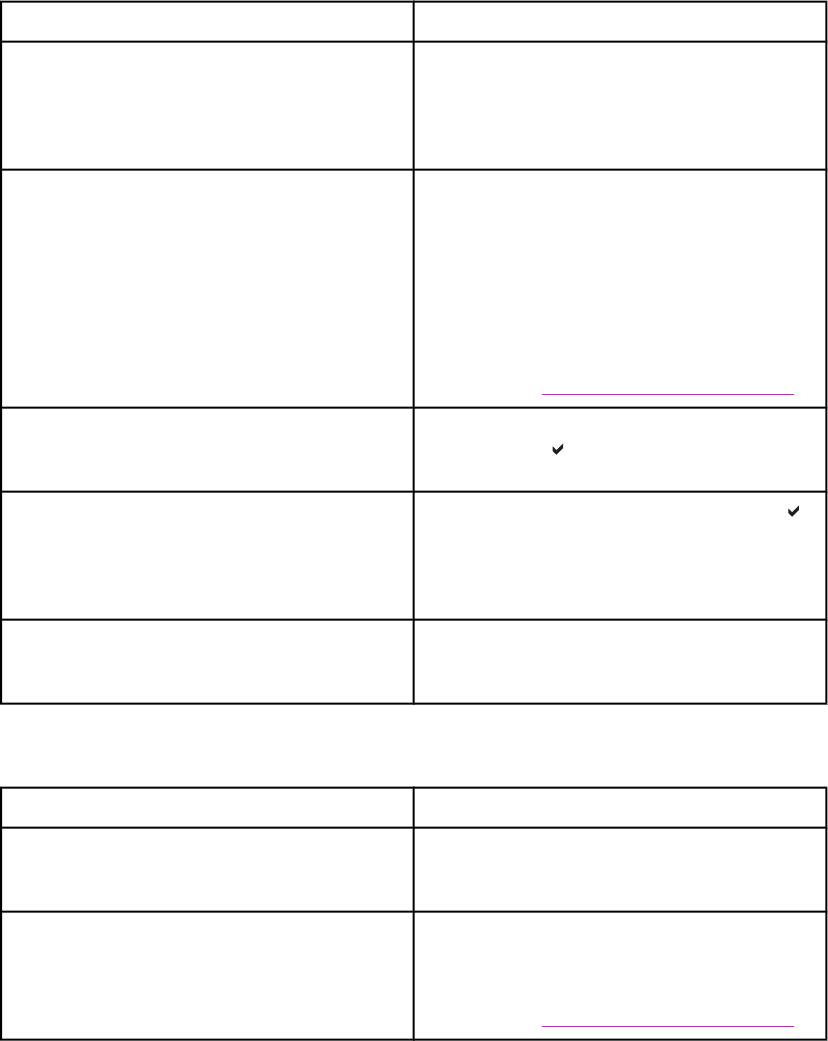
Неполадки в работе панели управления принтером
Параметры панели управления работают неправильно
Причина Решение
Дисплей панели управления пустой или не
Вентиляторы могут работать, даже если
горит, даже если работает вентилятор.
принтер находится в режиме ожидания
(выключен). Нажмите кнопку включения/
выключения принтера, чтобы включить
принтер.
Параметры принтера в приложении печати
Проверьте параметры в приложении и
или драйвере принтера отличаются от
драйвере принтера, поскольку параметры
параметров панели управления принтера.
приложения заменяют параметры,
установленные в драйвере принтера и на
панели управления, а параметры драйвера
принтера заменяют параметры,
установленные на панели управления. Для
получения дополнительной информации о
том, как получить доступ к драйверам
принтера, см.
Доступ к драйверам принтера.
Параметры панели управления не были
Выберите параметры панели управления и
правильно сохранены после изменения.
затем нажмите
. Справа от параметра
должна появиться звездочка (*).
Индикатор Данные горит, а страницы не
В буфере принтера есть данные. Нажмите ,
печатаются.
чтобы распечатать данные из буфера с
использованием параметров панели
управления и активизировать новые
параметры панели управления.
Если принтер подключен к сети, другой
Обратитесь к администратору сети, чтобы
пользователь мог изменить параметры
согласовать изменение параметров панели
панели управления принтера.
управления принтера.
Невозможно выбрать Лоток 3 или Лоток 4
Причина Решение
Лоток 3 не отображается в списке выбора
Лоток 3 отображается в списке выбора только
подающего лотка в таблице параметров или
в том случае, если он установлен. Проверьте
на панели управления.
правильность установки Лотка 3.
Лоток 3 или Лоток 4 не отображается в списке
Убедитесь, что конфигурация драйвера
выбора в драйвере принтера.
принтера распознает Лоток 3 или Лоток 4.
Для получения дополнительной информации
о том, как получить доступ к драйверам
принтера, см.
Доступ к драйверам принтера.
RUWW Неполадки в работе панели управления принтером 233
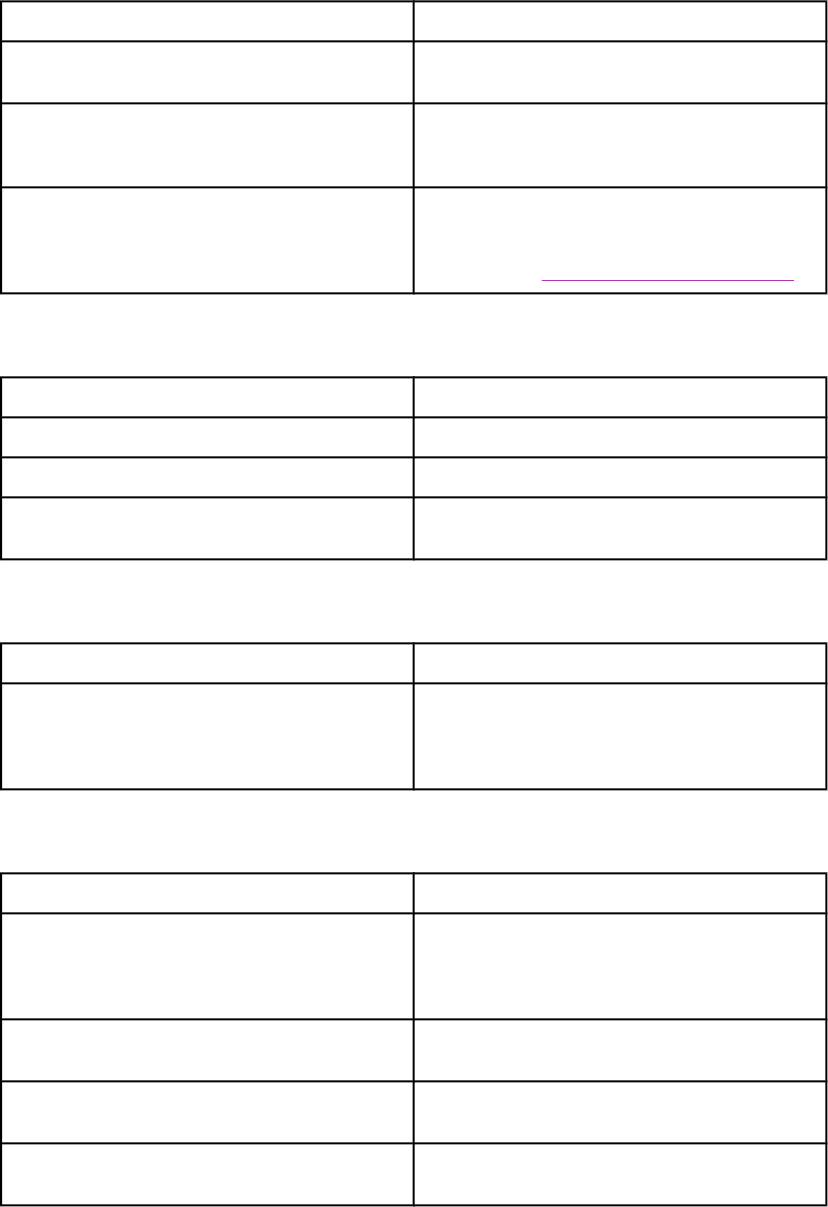
Неправильный вывод принтера
Распечатываются неправильные шрифты
Причина Решение
В приложении был неправильно выбран
Выберите заново шрифт в приложении.
шрифт.
Этот шрифт не поддерживается этим
Загрузите шрифт в принтер или используйте
принтером.
другой шрифт (в Windows драйвер делает это
автоматически).
Выбран неправильный драйвер принтера. Выберите правильный драйвер принтера.
Для получения дополнительной информации
о том, как получить доступ к драйверам
принтера, см.
Доступ к драйверам принтера.
Невозможно распечатать ни один из символов набора
Причина Решение
Выбран неправильный шрифт. Выберите правильный шрифт.
Выбран неправильный набор символов. Выберите правильный набор символов.
Выбранный знак или символ не
Используйте шрифт, который поддерживает
поддерживаются приложением.
выбранный знак или символ.
Смещение текста в распечатанном материале
Причина Решение
Приложение не возвращает принтер в
Специальную информацию см. в
верхнюю часть страницы.
документации по приложению или в
справочнике "PCL/PJL Technical Reference
Package".
Ошибочные, отсутствующие символы или прерывистая распечатка
Причина Решение
Низкое качество интерфейсного кабеля. Попробуйте использовать другой
высококачественный IEEE-совместимый
кабель. Кабели параллельного порта не
должны быть длиннее 10 метров (30 футов).
Плохой контакт при подключении
Отключите и снова подключите
интерфейсного кабеля.
интерфейсный кабель.
Интерфейсный кабель поврежден или
Попробуйте воспользоваться другим
неисправен.
интерфейсным кабелем.
Плохой контакт при подключении кабеля
Отключите и снова подключите кабель
питания.
питания.
234 Глава 8 Устранение неполадок RUWW
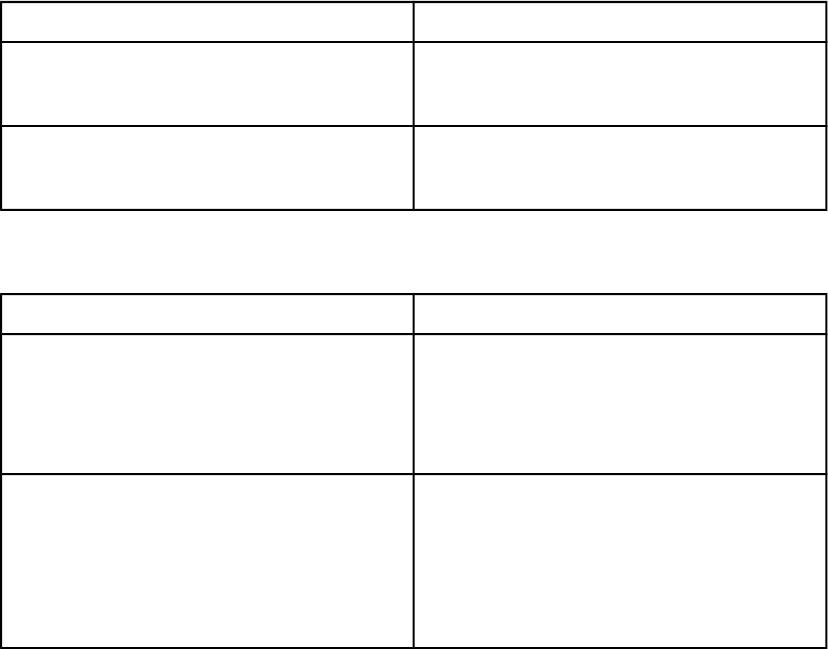
Ошибочные, отсутствующие символы или прерывистая распечатка
(продолжение)
Причина Решение
Вы пытаетесь выполнить печать задания PCL
На панели управления принтера выберите
на принтере, сконфигурированном для
правильный язык принтера, а затем снова
эмуляции PostScript.
отправьте задание на печать.
Вы пытаетесь выполнить печать задания
На панели управления принтера выберите
PostScript на принтере, сконфигурированном
правильный язык принтера, а затем снова
для PCL.
отправьте задание на печать.
Частичная распечатка
Причина Решение
На панели управления принтера появляется
1. Освободите память принтера, удалив
сообщение об ошибке памяти.
ненужные загруженные шрифты,
таблицы стилей и макросы.
2. Или установите в принтер
дополнительную память.
Распечатываемый файл содержит ошибки. Проверьте приложение, убедитесь в том, что
файл не содержит ошибок. Для этого:
1. Распечатайте другой файл, в котором
отсутствуют ошибки, в том же приложении.
2. Или распечатайте файл из другого
приложения.
Рекомендации по печати с использованием различных
шрифтов
● В режиме эмуляции PostScript (PS) и PCL можно воспользоваться 80 внутренними
шрифтами.
● В целях экономии памяти принтера загружайте только те шрифты, которые
действительно необходимы.
● Если требуется несколько загружаемых шрифтов, попробуйте установить
дополнительную память принтера.
Некоторые приложения автоматически загружают шрифты в начале выполнения
каждого задания на печать. Возможно, эти приложения удастся сконфигурировать для
загрузки только тех шрифтов, которые не содержатся в памяти принтера.
RUWW Неправильный вывод принтера 235
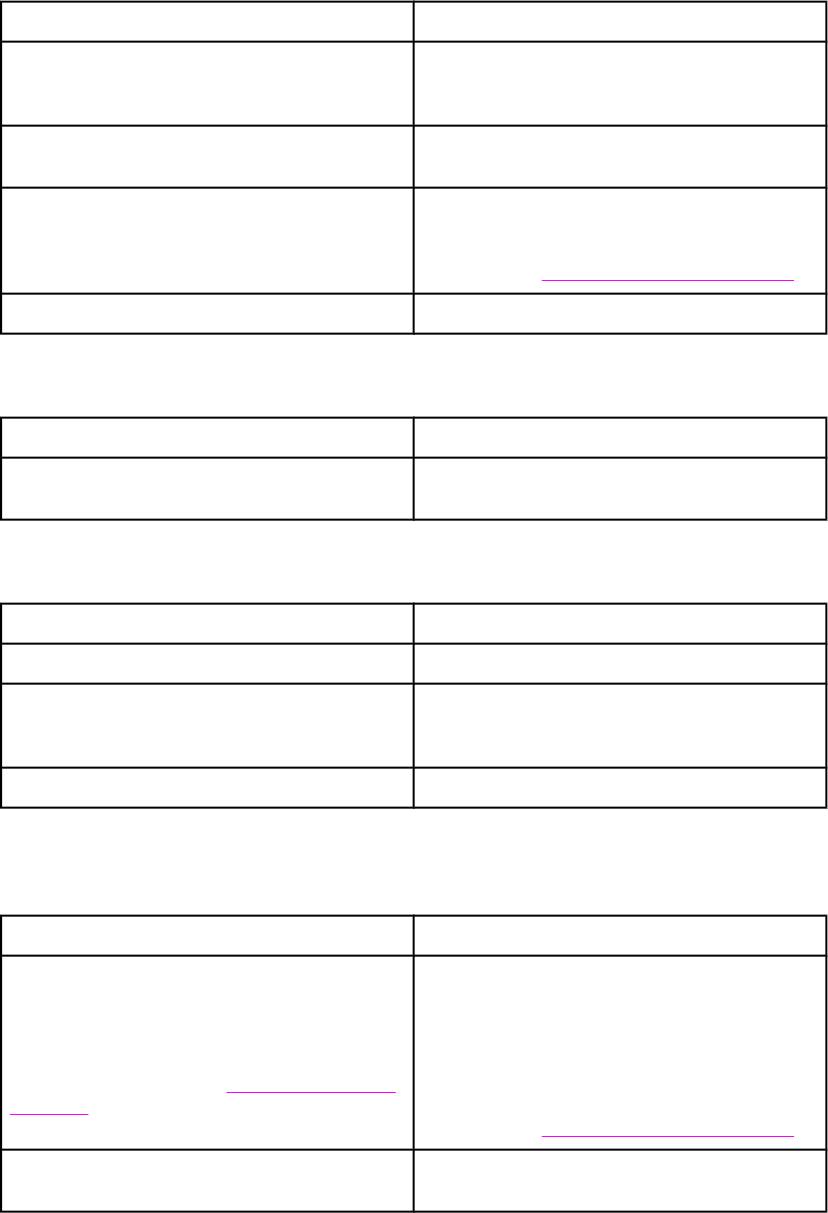
Неполадки при работе приложения
Не удается изменить выбранные системные параметры с помощью приложения
Причина Решение
Системные изменения приложения
Посоветуйтесь с администратором сети.
заблокированы на панели управления
принтера.
Приложение не поддерживает системные
См. документацию по приложению.
изменения.
Загружен неправильный драйвер принтера. Загрузите правильный драйвер принтера.
Для получения дополнительной информации
о том, как получить доступ к драйверам
принтера, см.
Доступ к драйверам принтера.
Загружен неправильный драйвер приложения. Загрузите правильный драйвер приложения.
Не удается выбрать шрифт в приложении
Причина Решение
Этот шрифт не поддерживается этим
См. документацию по приложению.
приложением.
Не удается выбрать цвета в приложении
Причина Решение
Приложение не поддерживает цвет. См. документацию по приложению.
Режим цветной печати не был выбран в
Выберите режим цветной печати вместо
приложении или драйвере принтера.
режима печати в градациях серого или черно-
белого режима.
Загружен неправильный драйвер принтера. Загрузите правильный драйвер принтера.
Драйвер принтера не распознает Лоток 3, Лоток 4 или дополнительное
устройство двусторонней печати
Причина Решение
Драйвер принтера не сконфигурирован для
См. интерактивную справку драйвера
распознавания Лотка 3 Лотка 4 или
принтера для получения указаний
дополнительного устройства двусторонней
относительно конфигурирования драйвера
печати. Для получения дополнительной
для распознавания дополнительных
информации о том, как получить доступ к
устройств, подключенных к принтеру. Для
драйверам принтера, см.
Доступ к драйверам
получения дополнительной информации о
принтера.
том, как получить доступ к драйверам
принтера, см.
Доступ к драйверам принтера.
Возможно, не установлено дополнительное
Убедитесь, что дополнительное устройство
устройство.
установлено надлежащим образом.
236 Глава 8 Устранение неполадок RUWW
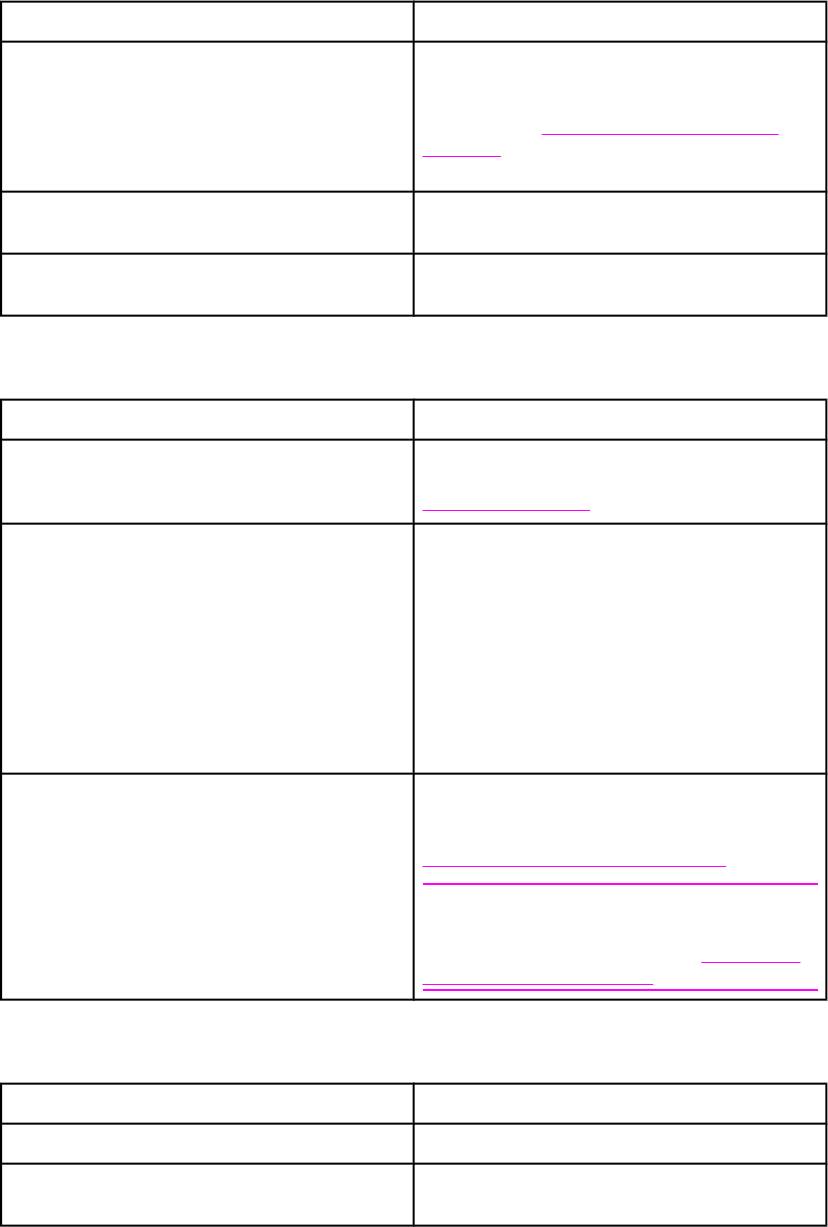
Неполадки при цветной печати
Черно-белая печать вместо цветной
Причина Решение
Режим цветной печати не был выбран в
Выберите режим цветной печати вместо
приложении или драйвере принтера.
режима печати в градациях серого или черно-
белого режима в приложении или драйвере
принтера, см.
Страницы с информацией о
принтере для получения сведений о печати
таблицы параметров.
В приложении выбран неправильный драйвер
Выберите правильный драйвер принтера.
принтера.
В таблице параметров отсутствует цвет. Обратитесь к уполномоченному
представителю по обслуживанию.
Неправильный оттенок
Причина Решение
Герметизирующая лента не удалена с
Удалите герметизирующую ленту с
картриджа.
картриджа для отсутствующего цвета. См.
Замена картриджей.
Материал для печати не отвечает
См. справочник HP LaserJet Printer Family
техническим характеристикам принтера.
Print Media Guide.
Посетите web-страницу http://www.hp.com/
support/lj4650 для получения сведений о
заказе справочника HP LaserJet Family Paper
Specification Guide. Установив соединение,
войдите в раздел Manuals (Руководства).
Или перейдите на web-страницу
http://www.hp.com/support/ljpaperguide, чтобы
загрузить справочник в формате PDF.
Эксплуатация принтера осуществляется в
Проверьте, соответствуют ли условия
условиях повышенной влажности.
окружающей среды характеристикам,
относящимся к влажности. См.
Характеристики окружающей среды.
Примечание
Для получения дополнительной информации
о проблемах цветной печати см.
Устранение
неполадок качества печати.
Отсутствие цвета
Причина Решение
Неисправный картридж HP. Замените картридж.
Возможно, установлен не оригинальный
Убедитесь, что используется оригинальный
картридж HP.
картридж HP.
RUWW Неполадки при цветной печати 237
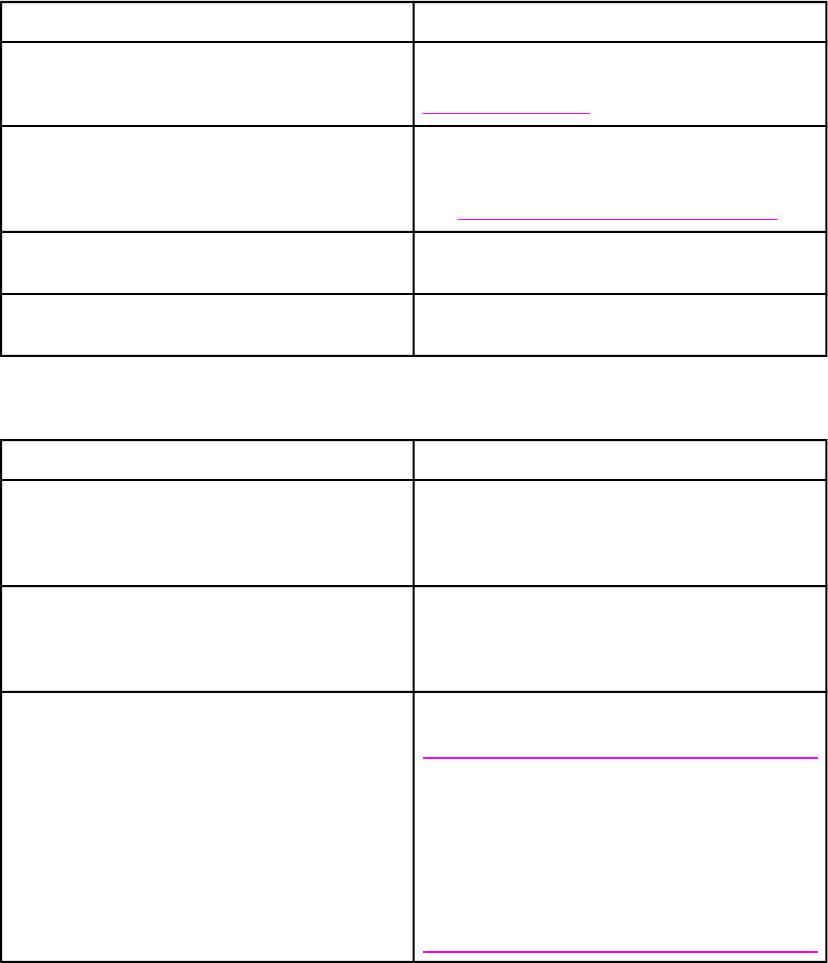
Несовместимые цвета после установки картриджа
Причина Решение
Герметизирующая лента не удалена с
Удалите герметизирующую ленту с
картриджа.
картриджа для отсутствующего цвета. См.
Замена картриджей.
Возможно, заканчивается другой картридж. Проверьте датчик расходных материалов на
панели управления или распечатайте
страницу состояния расходных материалов.
См.
Страницы с информацией о принтере.
Возможно, картриджи были неверно
Убедитесь, что все картриджи установлены
установлены.
правильно.
Возможно, установлен не оригинальный
Убедитесь, что используется оригинальный
картридж HP.
картридж HP.
Распечатанные цвета не соответствуют цветам на экране
Причина Решение
Слишком светлые цвета на экране не
Приложение может интерпретировать
распечатываются.
слишком светлые цвета как белый цвет. Если
это так, то следует избегать использования
слишком светлых цветов.
Слишком темные цвета на экране
Приложение может интерпретировать
распечатываются черным цветом.
слишком темные цвета как черный цвет. Если
это так, то следует избегать использования
слишком темных цветов.
Цвета на экране компьютера отличаются от
На вкладке Управление цветом драйвера
распечатанного материала.
принтера выберите Подбор под экран.
Примечание
На возможность приводить в соответствие
печатные цвета с цветами на экране влияет
несколько факторов. Эти факторы могут
включать в себя: материал для печати,
верхнее освещение, приложения, палитры
операционной системы, мониторы,
видеоадаптеры и драйверы.
238 Глава 8 Устранение неполадок RUWW
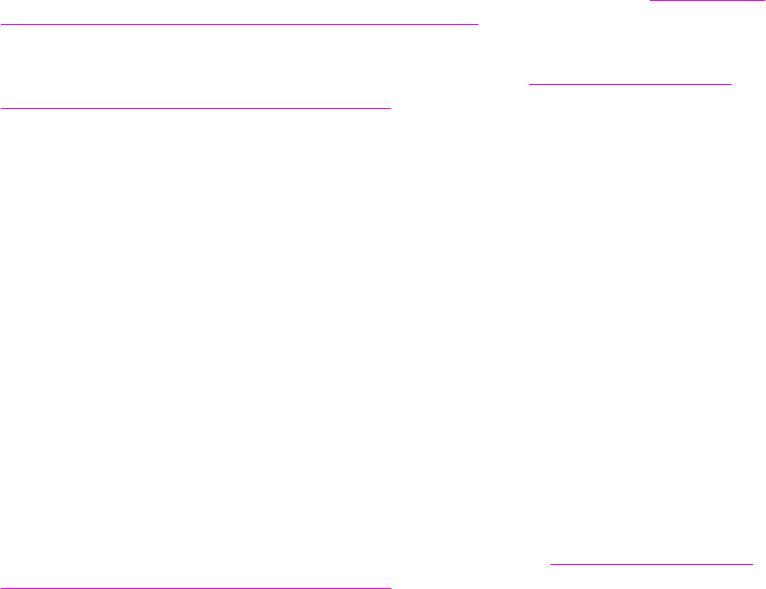
Устранение неполадок качества печати
Если время от времени возникают проблемы с печатью, используйте информацию в
этом разделе для решения этих проблем.
Ухудшение качества печати, связанное с материалом
Использование неподходящего материала может привести к ухудшению качества
печати.
● Используйте бумагу, которая соответствует спецификациям HP. См.
Плотность и
размеры поддерживаемых материалов для печати.
● Поверхность материала для печати слишком гладкая. Используйте материал для
печати, который соответствует спецификациям HP. См.
Плотность и размеры
поддерживаемых материалов для печати.
● Неправильная настройка драйвера. Измените значение параметра типа бумаги на
Глянцевая бумага для Лотков 2, 3 или 4 либо Плотная бумага или Плотная
глянцевая для Лотка 1.
● Используемый материал является слишком плотным для принтера, а тонер не
закрепляется на материале для печати.
● Используемые прозрачные пленки не предназначены для надежной фиксации
тонера. Используйте прозрачные пленки, предназначенные только для принтеров
HP Color LaserJet.
● Структура бумаги неоднородна по влажности - слишком высокая или слишком
низкая. Используйте бумагу из другого источника или из неоткрытой пачки.
● На некоторых участках бумаги тонер не закрепляется. Используйте бумагу из
другого источника или из неоткрытой пачки.
● Используемый фирменный бланк напечатан на грубой бумаге. Используйте более
гладкую копировальную бумагу. Если это решит проблему, проконсультируйтесь с
издательством фирменного бланка, чтобы убедиться, что использованная бумага
соответствует спецификациям для данного принтера. См.
Плотность и размеры
поддерживаемых материалов для печати.
● Слишком грубая бумага. Используйте более гладкую копировальную бумагу.
Дефекты прозрачной пленки для диапроектора
Прозрачные пленки для диапроектора могут демонстрировать пониженное качество
печати изображений, причиной которого может быть использование другого типа
материала, а также содержать дефекты, характерные для печати прозрачных пленок.
Кроме того, прозрачные пленки отличаются пластичностью при прохождении по тракту
печати, в результате этого на них могут оставаться отметки от компонентов,
взаимодействующих с материалом.
RUWW Устранение неполадок качества печати 239
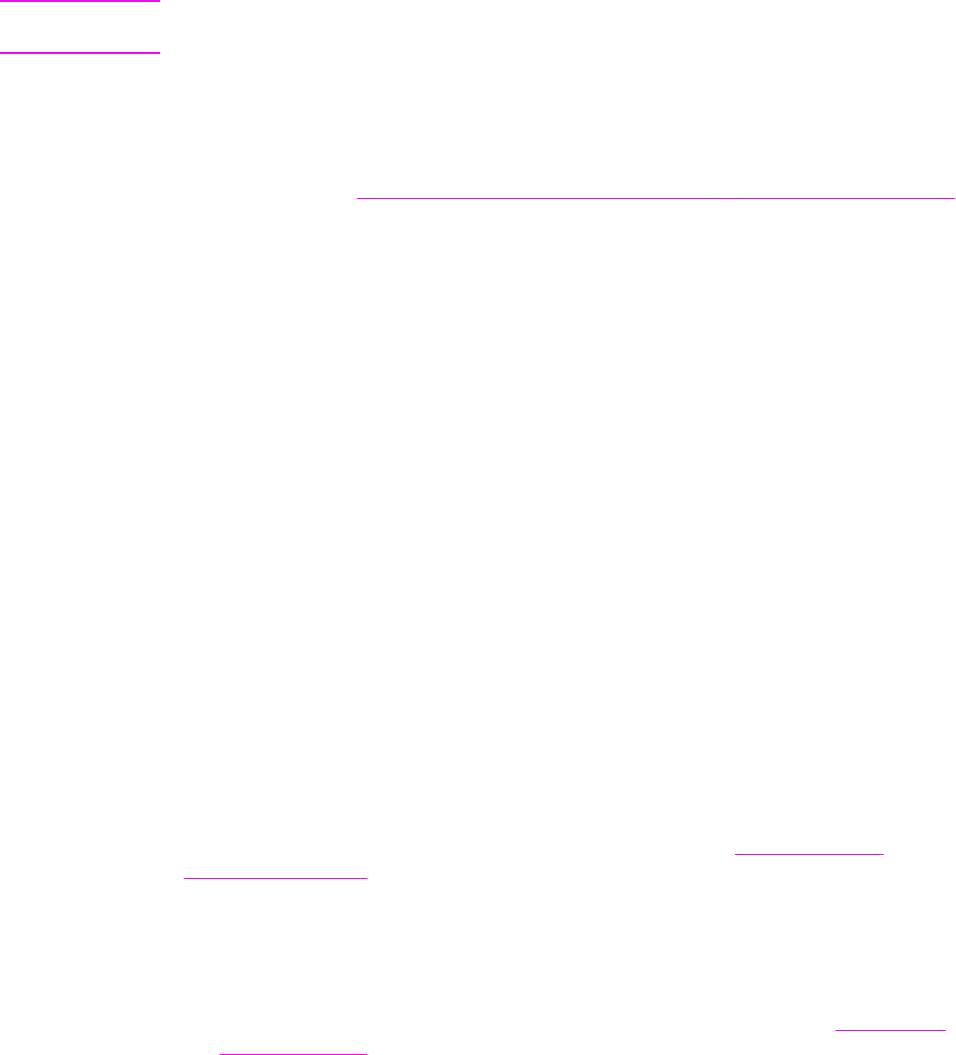
Примечание
Прежде чем что-то делать с прозрачными пленками, необходимо дать им остыть в
течение 30 или более секунд.
● На вкладке Бумага драйвера принтера выберите Прозрачная пленка в качестве
типа материала для печати. Также убедитесь, что лоток правильно
сконфигурирован для прозрачных пленок.
● Проверьте, чтобы прозрачные пленки отвечали спецификациям для данного
принтера. См.
Плотность и размеры поддерживаемых материалов для печати. Для
получения дополнительной информации см. справочник HP LaserJet Family Print
Media Guide.
См. http://www.hp.com/support/lj4650 для получения информации о заказе
справочника HP LaserJet Family Print Media Guide.
Для загрузки справочных материалов посетите web-страницу http://www.hp.com/
support/lj4650. Установив соединение, войдите в раздел Manuals (Руководства).
Или перейдите на web-страницу http://www.hp.com/supportljpaperguide, чтобы
загрузить справочник в формате PDF.
● Прозрачные пленки необходимо держать за края. Жир с кожи рук может попасть
на прозрачные пленки, и на них останутся пятна и отпечатки.
● Небольшие, случайные темные участки на заднем крае страниц со сплошным
заполнением могут быть вызваны слипанием прозрачных пленок в выходном
лотке. Попробуйте распечатать задание небольшими объемами.
● Выбранные цвета являются нежелательными при печати. Выберите другие цвета
в приложении или драйвере принтера.
● Если используется отражательный диапроектор, то вместо него необходимо
использовать стандартный диапроектор.
Ухудшение качества печати, связанное с окружающими
условиями
Принтер работает в условиях повышенной или пониженной влажности. Проверьте,
соответствует ли окружающая среда спецификациям. См.
Характеристики
окружающей среды.
Ухудшение качества печати, связанное с замятиями
бумаги
● Убедитесь, что из тракта подачи бумаги удалена вся бумага. См. Устранение
замятий бумаги.
● В принтере было недавно замятие бумаги. Распечатайте две или три страницы,
чтобы очистить принтер.
● Материал для печати не проходит через термоэлемент, что приводит к дефектам
изображения на других распечатываемых документах. Распечатайте две или три
страницы, чтобы очистить принтер. Однако, если неполадку не удается устранить,
перейдите к следующему разделу.
240 Глава 8 Устранение неполадок RUWW

Таблицы для устранения неполадок качества печати
В таблицах для устранения неполадок качества печати содержится информация об
аспектах работы принтера, которые влияют на качество печати.
1. Нажмите кнопку М
ЕНЮ
, чтобы войти в МЕНЮ.
2. Нажмите
, чтобы выделить ДИАГНОСТИКА.
3. Нажмите
, чтобы выбрать ДИАГНОСТИКА.
4. Нажмите
, чтобы выделить УСТРАН. ПРОБЛЕМ КАЧЕСТВА ПЕЧАТИ.
5. Нажмите
, чтобы выбрать УСТРАН. ПРОБЛЕМ КАЧЕСТВА ПЕЧАТИ.
На дисплее будет отображаться сообщение Печать... проблем кач. печати, пока
принтер не закончит печать страницы информации по устранению неполадок качества
печати. После распечатки информации по устранению неполадок качества печати
принтер вернется в состояние Готов.
Информация по устранению неполадок качества печати включает по одной странице
для каждого цвета (голубой, пурпурный, желтый и черный), статистические данные
принтера, относящиеся к качеству печати, инструкции по интерпретации информации,
а также процедуры для решения проблем качества печати.
Если при выполнении процедур, указанных на страницах, которые содержат
рекомендации по устранению неполадок с качеством печати, качество печати не
улучшается, посетите web-страницу http://www.hp.com/support/lj4650.
Средство устранения неполадок качества печати
Средство устранения неполадок качества печати поможет определить и устранить
проблемы с качеством печати для принтера HP Color LaserJet 4650. В данное
средство включены решения для большинства проблем качества печати, которые
можно определить с помощью стандартных изображений, предоставляющих
возможность общей диагностики. Оно разработано для обеспечения интуитивно
понятных пошаговых инструкций для печати страниц с информацией об устранении
проблем качества печати и возможными решениями.
Для получения средства устранения неполадок качества печати посетите следующий
Web-узел: http://www.hp.com/go/printquality/clj4650
Калибровка принтера
Принтер HP Color LaserJet 4650 периодически выполняет автоматическую калибровку
и чистку, чтобы обеспечить наивысшее качество печати. Кроме того, пользовать
может самостоятельно откалибровать принтер, используя панель управления, с
помощью параметров ВЫПОЛНИТЬ БЫСТРУЮ КАЛИБРОВКУ или ВЫПОЛНИТЬ
ПОЛНУЮ КАЛИБРОВКУ, расположенных в меню КАЛИБРОВКА и КАЧЕСТВО
ПЕЧАТИ. Функция ВЫПОЛНИТЬ БЫСТРУЮ КАЛИБРОВКУ используется для
калибровки цветового тона (D-Max & D-Half) и занимает приблизительно 86 секунд.
Если плотность цвета или его тон неправильные, можно запустить функцию быстрой
калибровки. Процедура полной калибровки включает процедуры быстрой калибровки,
а также этап калибровки барабана и регистрации цветовой панели (CPR). Она
занимает около 3 минут 15 секунд. Если цветовые слои (голубой, пурпурный, желтый и
черный) на распечатанной странице кажутся сдвинутыми относительно друг друга,
необходимо запустить процедуру полной калибровки.
RUWW Устранение неполадок качества печати 241
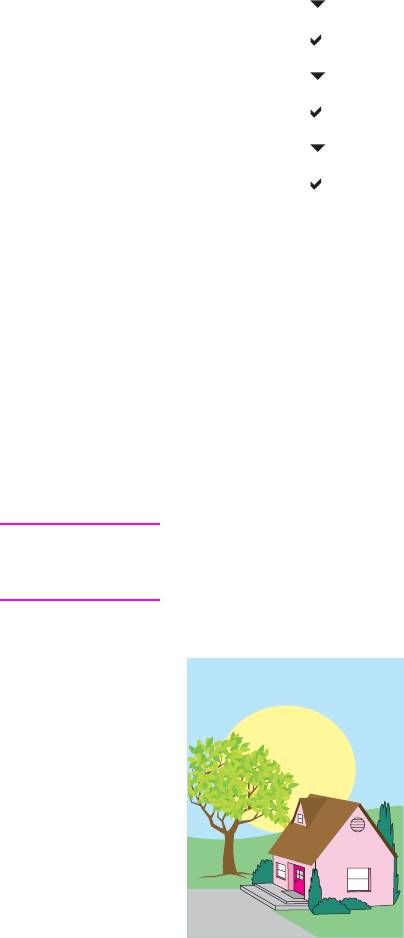
Принтер HP Color LaserJet 4650 имеет новую функцию для пропуска калибровки, когда
это необходимо, что обеспечивает более быстрый переход принтера к рабочему
состоянию. Например, если произошло быстрое отключение и включение питания
принтера (в течение 20 секунд), то калибровка не требуется и будет пропущена. Это
позволяет сэкономить приблизительно одну минуту для перехода принтера в рабочее
состояние.
Во время калибровки и чистки принтера он приостанавливает печать на время,
необходимое для калибровки и чистки. Для большинства процедур калибровки и
чистки принтер не прерывает задание на печать, но ожидает его завершения перед
началом калибровки и чистки.
1. Нажмите кнопку М
ЕНЮ
, чтобы войти в МЕНЮ.
2. Нажмите
, чтобы выделить Конфигурация устройства.
3. Нажмите
, чтобы выбрать Конфигурация устройства.
4. Нажмите
, чтобы выделить КАЧЕСТВО ПЕЧАТИ.
5. Нажмите
, чтобы выбрать КАЧЕСТВО ПЕЧАТИ.
6. Нажмите
, чтобы выделить ВЫПОЛНИТЬ БЫСТРУЮ КАЛИБРОВКУ.
7. Нажмите
, чтобы выбрать ВЫПОЛНИТЬ БЫСТРУЮ КАЛИБРОВКУ.
ИЛИ
Чтобы выполнить полную калибровку используйте ВЫПОЛНИТЬ ПОЛНУЮ
КАЛИБРОВКУ вместо ВЫПОЛНИТЬ БЫСТРУЮ КАЛИБРОВКУ в шагах 6 и 7.
Схема дефектов качества печати
Используйте примеры в схеме дефектов качества печати, чтобы определить, какие
имеются проблемы с качеством печати, а затем обратитесь к соответствующим
страницам, чтобы найти информацию, которая поможет устранить эти проблемы. Для
получения последней информации и процедур устранения проблем посетите web-узел
http://www.hp.com/support/lj4650.
Примечание
Эта схема дефектов качества печати предполагает использование материалов для
печати формата Letter или A4, которые проходят через принтер узкой стороной
(книжная ориентация).
Изображение без дефектов
242 Глава 8 Устранение неполадок RUWW
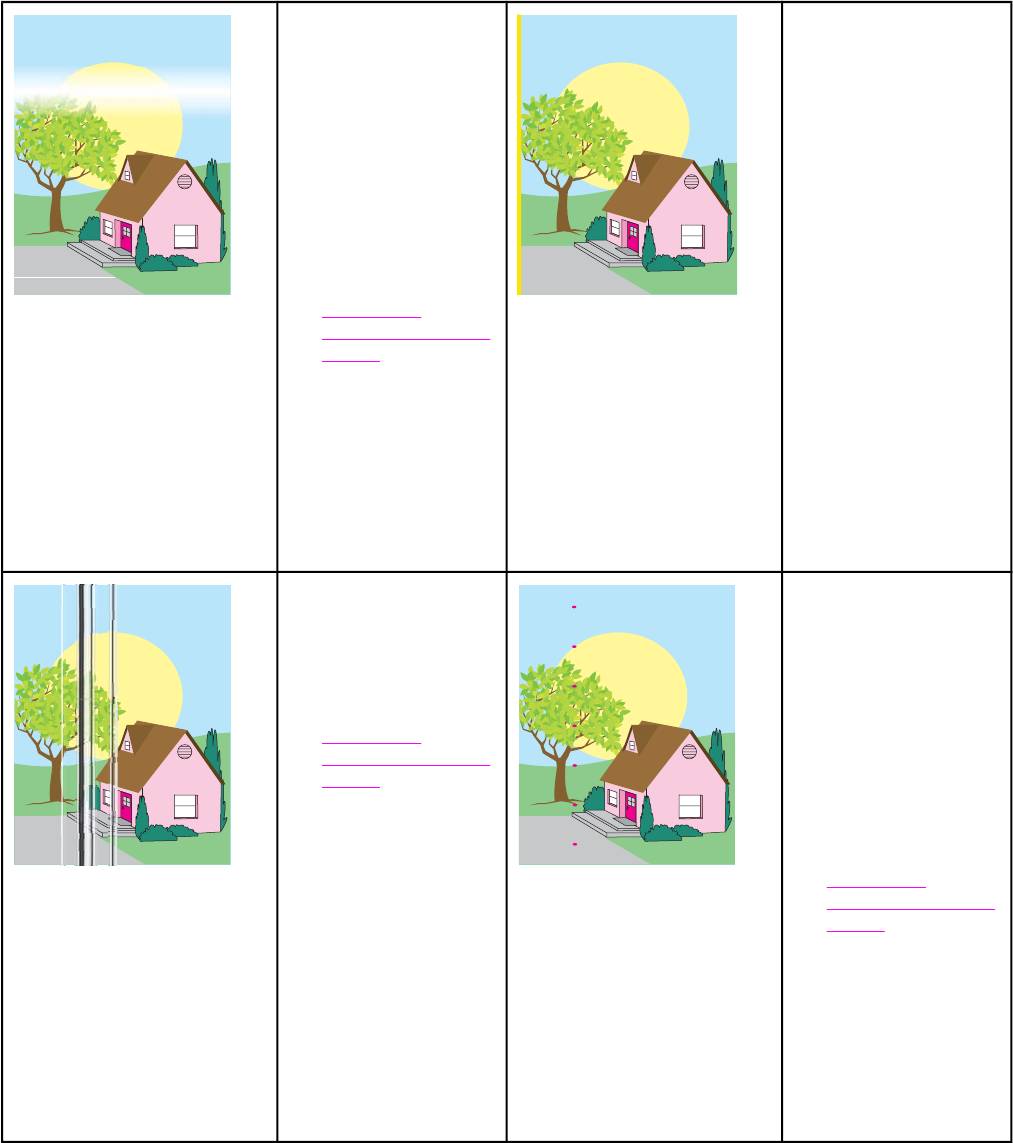
Горизонтальные
Неоткалиброванные
линии или полосы
цвета
● Убедитесь, что
● Выполните
выполнены
калибровку
требования к
принтера.
операции и
местоположению.
● Распечатайте
таблицы для
устранения
неполадок качества
печати (см.
Устранение
неполадок качества
печати) и
выполните
процедуру
диагностики,
приведенную на
первой странице,
чтобы локализовать
дефект
определенного
компонента.
Вертикальные линии
Повторяющиеся
дефекты
● Распечатайте
таблицы для
● Убедитесь, что
устранения
выполнены
неполадок качества
требования к
печати (см.
операции и
Устранение
местоположению.
неполадок качества
● Распечатайте
печати) и
таблицы для
выполните
устранения
процедуру
неполадок качества
диагностики,
печати (см.
приведенную на
Устранение
первой странице,
неполадок качества
чтобы локализовать
печати) и
дефект
выполните
определенного
процедуру
компонента.
диагностики,
приведенную на
первой странице,
чтобы локализовать
дефект
определенного
компонента.
RUWW Устранение неполадок качества печати 243
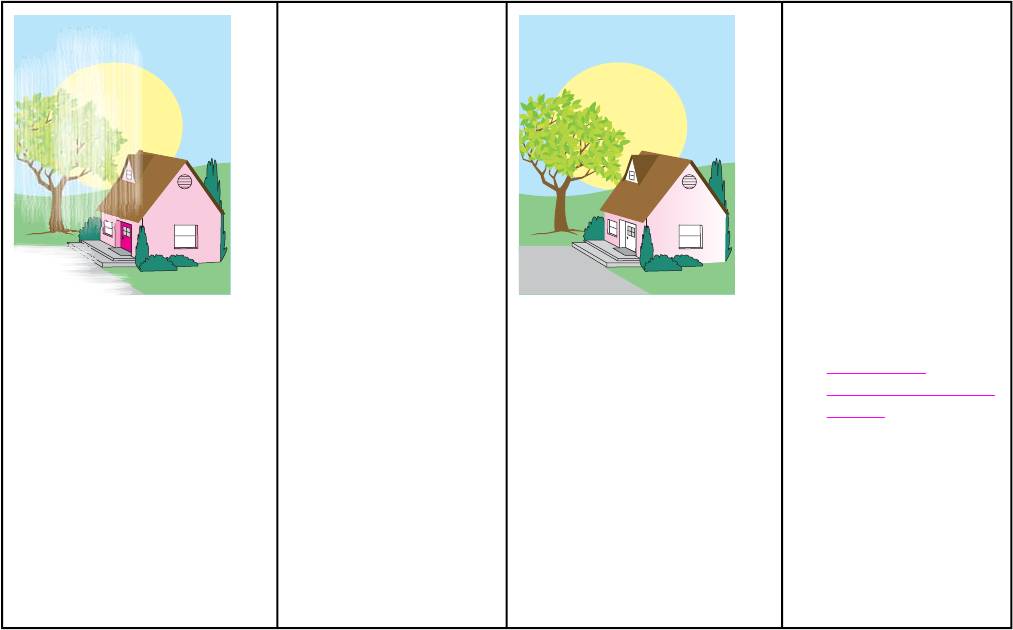
Все цвета блеклые
Один блеклый цвет
● Убедитесь, что
● Убедитесь, что
выполнены
выполнены
требования к
требования к
операции и
операции и
местоположению.
местоположению.
● Выполните
● Выполните
калибровку
калибровку
принтера.
принтера.
● Распечатайте
таблицы для
устранения
неполадок качества
печати (см.
Устранение
неполадок качества
печати) и
выполните
процедуру
диагностики,
приведенную на
первой странице,
чтобы локализовать
дефект
определенного
компонента.
244 Глава 8 Устранение неполадок RUWW
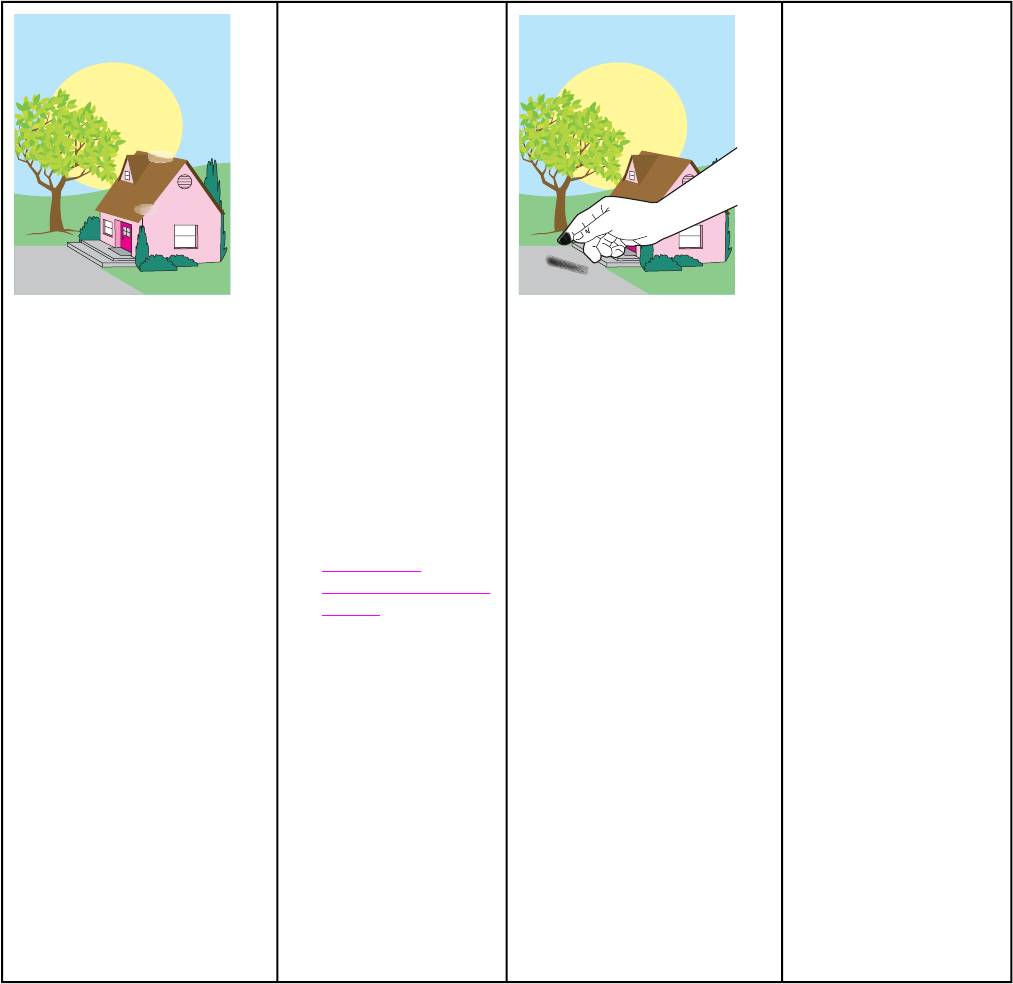
Отпечатки пальцев и
Незакрепленный тонер
вмятины на
● Убедитесь, что
материале для печати
выполнены
● Убедитесь, что
требования к
используется
операции и
поддерживаемый
местоположению.
материал.
● Убедитесь, что
● Убедитесь в
используется
отсутствии складок
поддерживаемый
и вмятин, а также
материал.
видимых
● Убедитесь, что на
отпечатков пальцев
панели управления
или других
правильно указаны
чужеродных
тип и размер
субстанций на
используемого
используемом
материала для
материале для
конкретного лотка.
печати.
● Убедитесь, что
● Распечатайте
листы правильно
таблицы для
уложены в лоток,
устранения
ограничители
неполадок качества
размера
печати (см.
прикасаются к
Устранение
кромкам пачки
неполадок качества
материала, а
печати) и
переключатель
выполните
типа материала
процедуру
установлен в
диагностики,
правильное
приведенную на
положение.
первой странице,
чтобы локализовать
Убедитесь в
дефект
отсутствии складок
определенного
и вмятин, а также
компонента.
видимых
отпечатков пальцев
или других
чужеродных
субстанций на
используемом
материале для
печати.
RUWW Устранение неполадок качества печати 245
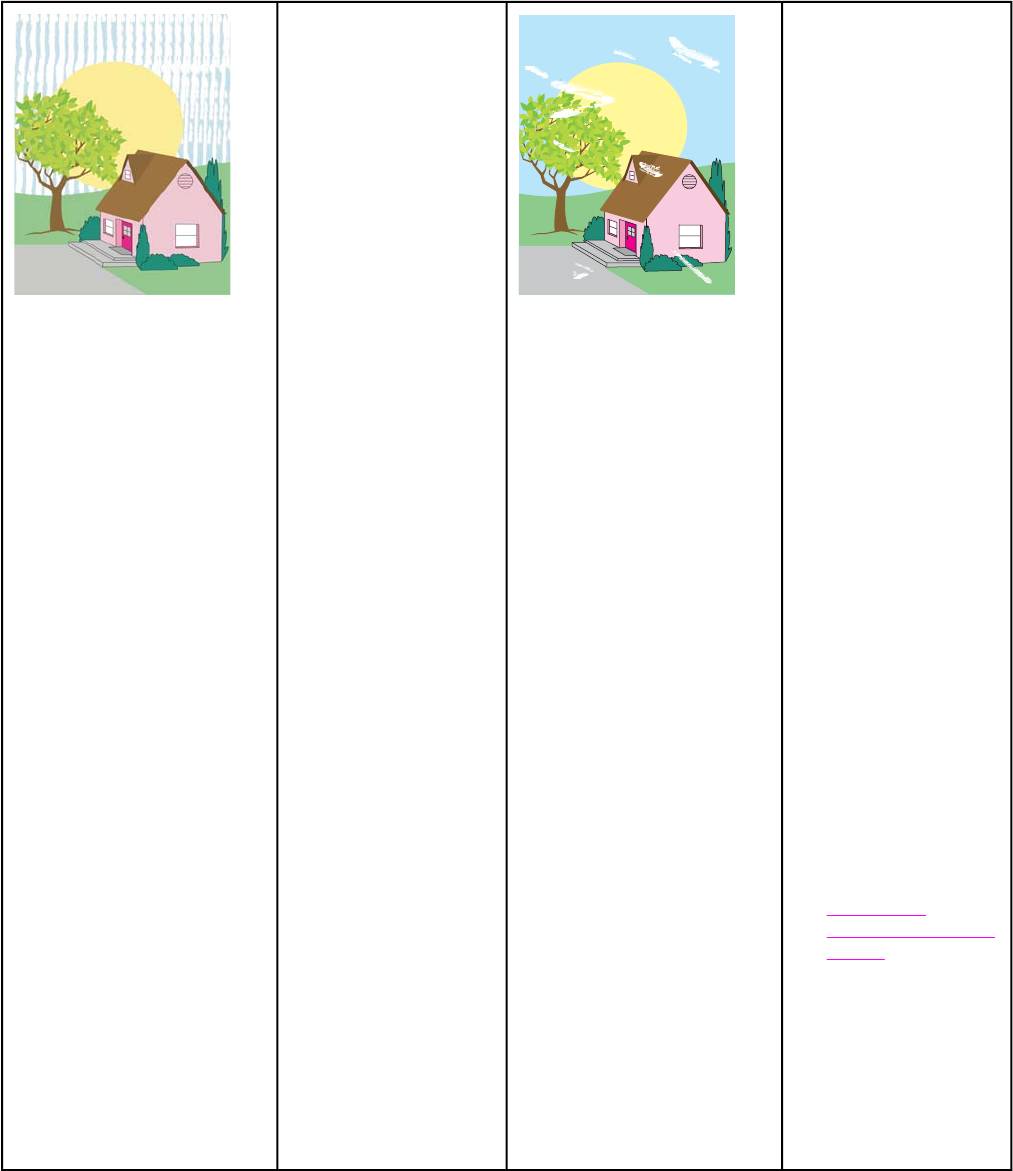
Мазки тонера
Белые области
(пропуски) на странице
● Убедитесь, что
используется
● Убедитесь, что
поддерживаемый
выполнены
материал.
требования к
операции и
местоположению.
● Убедитесь, что
используется
поддерживаемый
материал.
● Убедитесь в
отсутствии складок
и вмятин, а также
видимых
отпечатков пальцев
или других
чужеродных
субстанций на
используемом
материале для
печати.
● Убедитесь, что на
панели управления
правильно указаны
тип и размер
используемого
материала для
конкретного лотка.
● Выполните
калибровку
принтера.
● Распечатайте
таблицы для
устранения
неполадок качества
печати (см.
Устранение
неполадок качества
печати) и
выполните
процедуру
диагностики,
приведенную на
первой странице,
чтобы локализовать
дефект
определенного
компонента.
246 Глава 8 Устранение неполадок RUWW
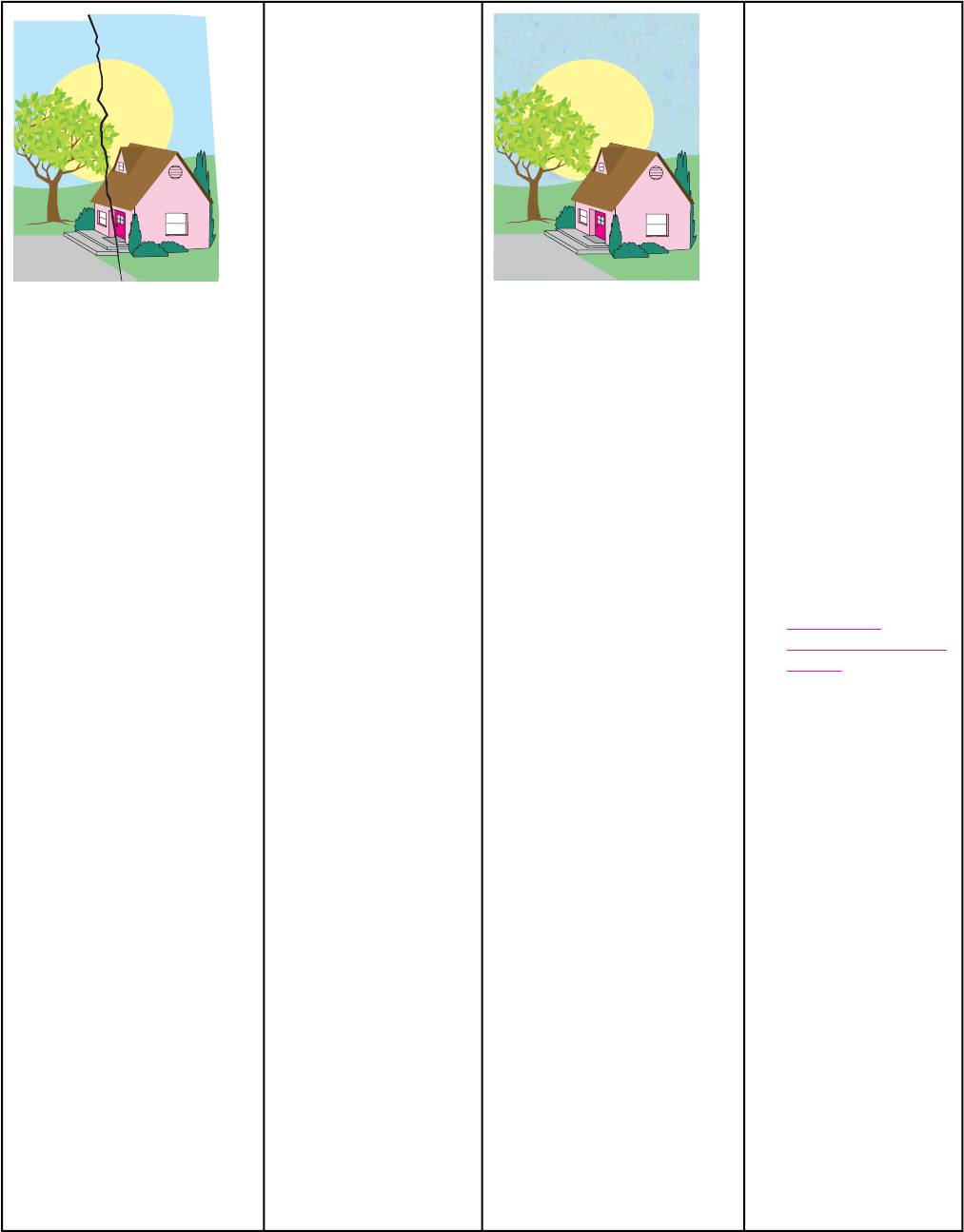
Повреждения
Частички или следы
материала для печати
тонера
(складки,
● Убедитесь, что
закручивания,
выполнены
морщины, разрывы)
требования к
● Убедитесь, что
операции и
выполнены
местоположению.
требования к
● Убедитесь, что
операции и
используется
местоположению.
поддерживаемый
● Убедитесь, что
материал.
используется
● Убедитесь, что на
поддерживаемый
панели управления
материал.
правильно указаны
● Убедитесь, что
тип и размер
листы правильно
используемого
уложены в лоток.
материала для
конкретного лотка.
● Убедитесь, что на
панели управления
● Выполните
правильно указаны
калибровку
тип и размер
принтера.
используемого
● Распечатайте
материала для
таблицы для
конкретного лотка.
устранения
● Убедитесь в
неполадок качества
отсутствии складок
печати (см.
и вмятин, а также
Устранение
видимых
неполадок качества
отпечатков пальцев
печати) и
или других
выполните
чужеродных
процедуру
субстанций на
диагностики,
используемом
приведенную на
материале для
первой странице,
печати.
чтобы локализовать
дефект
● Убедитесь, что
определенного
правильно
компонента.
установлены
следующие
расходные
материалы:
● термоэлемент;
● подающая
лента.
● Внимательно
осмотрите области
замятий и
извлеките все
ранее не
найденные замятые
или оборванные
части материала
для печати.
RUWW Устранение неполадок качества печати 247
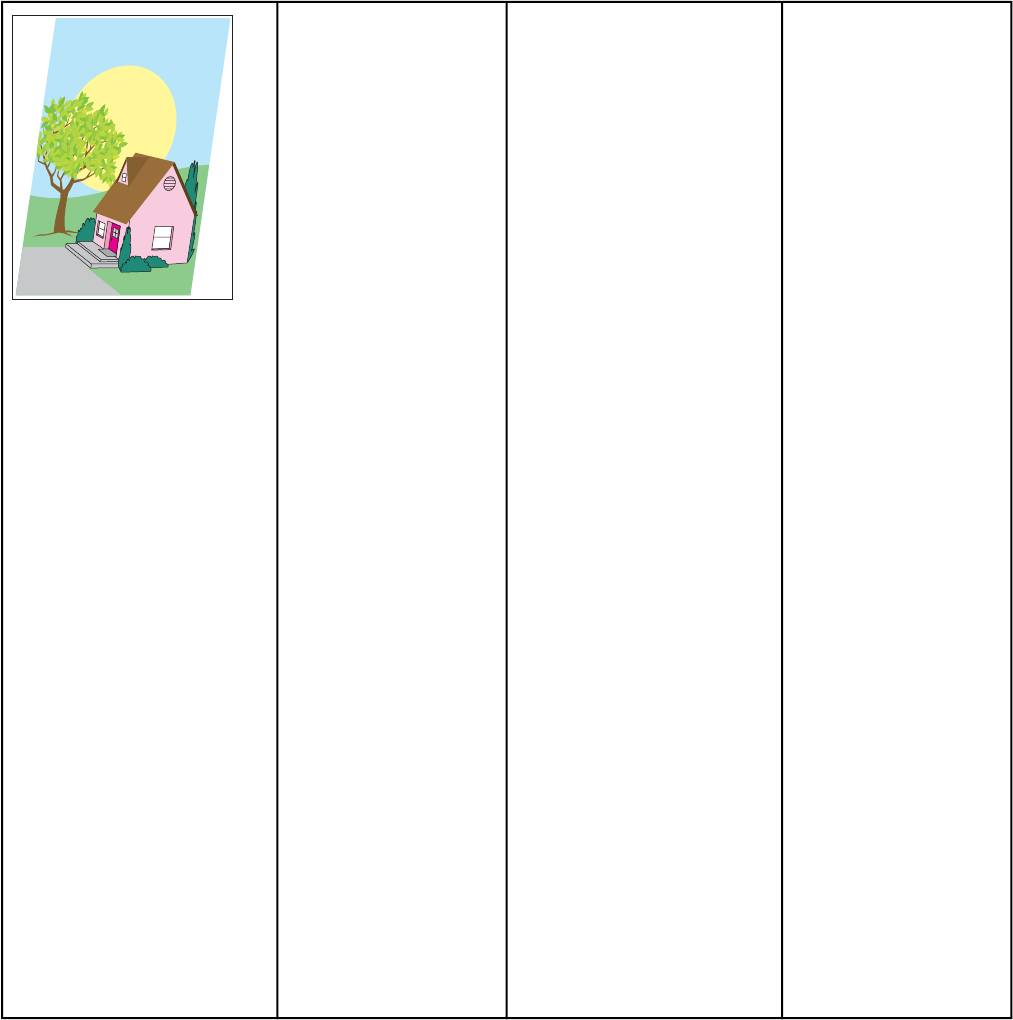
Перекошенные,
растянутые или
неотцентрованные
страницы
● Убедитесь, что
выполнены
требования к
операции и
местоположению.
● Убедитесь, что
используется
поддерживаемый
материал.
● Убедитесь, что
листы правильно
уложены в лоток.
● Чтобы устранить
проблемы с
перекосом страниц,
переверните пачку
материала и
поверните ее на
180 градусов.
● Убедитесь, что
правильно
установлены
следующие
расходные
материалы:
● термоэлемент;
● подающая
лента.
● Внимательно
осмотрите области
замятий и
извлеките все
ранее не
найденные замятые
или оборванные
части материала
для печати.
248 Глава 8 Устранение неполадок RUWW
Оглавление
- Содержание
- Основные сведения о принтере
- Панель управления
- Конфигурация ввода/вывода
- Операции печати
- Управление принтером
- Цветная печать
- Обслуживание
- Устранение неполадок
- Работа с платами памяти и сервера печати
- Расходные материалы и дополнительные принадлежности
- Обслуживание и поддержка
- Технические характеристики принтера
- Регламентирующая информация
- Глоссарий
- Указатель





